Page 1
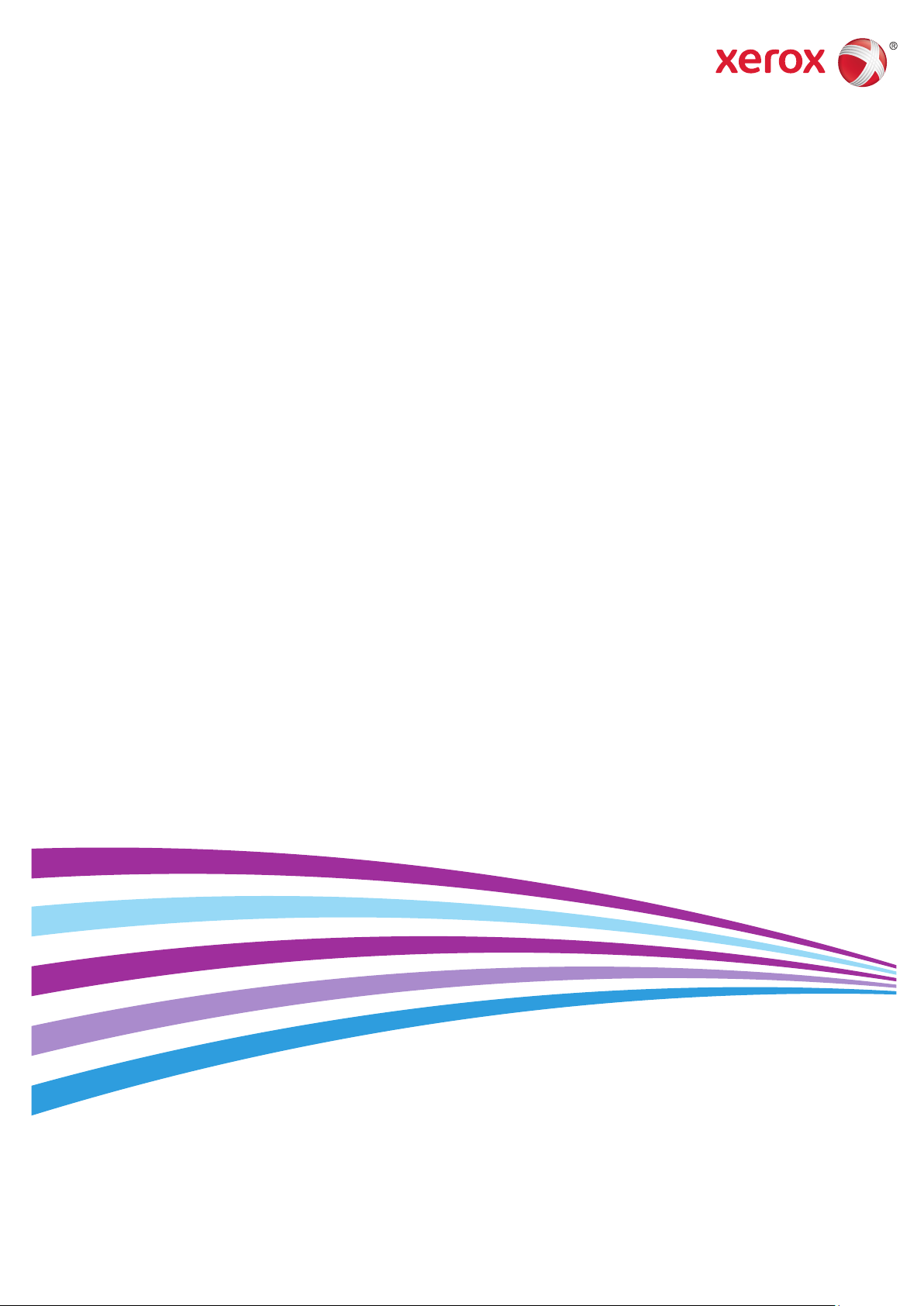
Xerox® WorkCentre® 6027
Color Multifunction Printer
Imprimante multifonction couleur
User Guide
Guide d'utilisation
Italiano Guida per l’utente
Deutsch Benutzerhandbuch
Español Guía del usuario
Português Guia do usuário
Nederlands Gebruikershandleiding
Svenska Användarhandbok
Dansk Betjeningsvejledning
Suomi Käyttöopas
Norsk Brukerhåndbok
Русский Руководство пользователя
Čeština Uživatelská příručka
Polski Przewodnik użytkownika
Magyar
Felhasználói útmutató
Türkçe
Kullanıcı Kılavuzu
Ελληνικά Εγχειρίδιο χρήστη
Română Ghid de Utilizare
Page 2
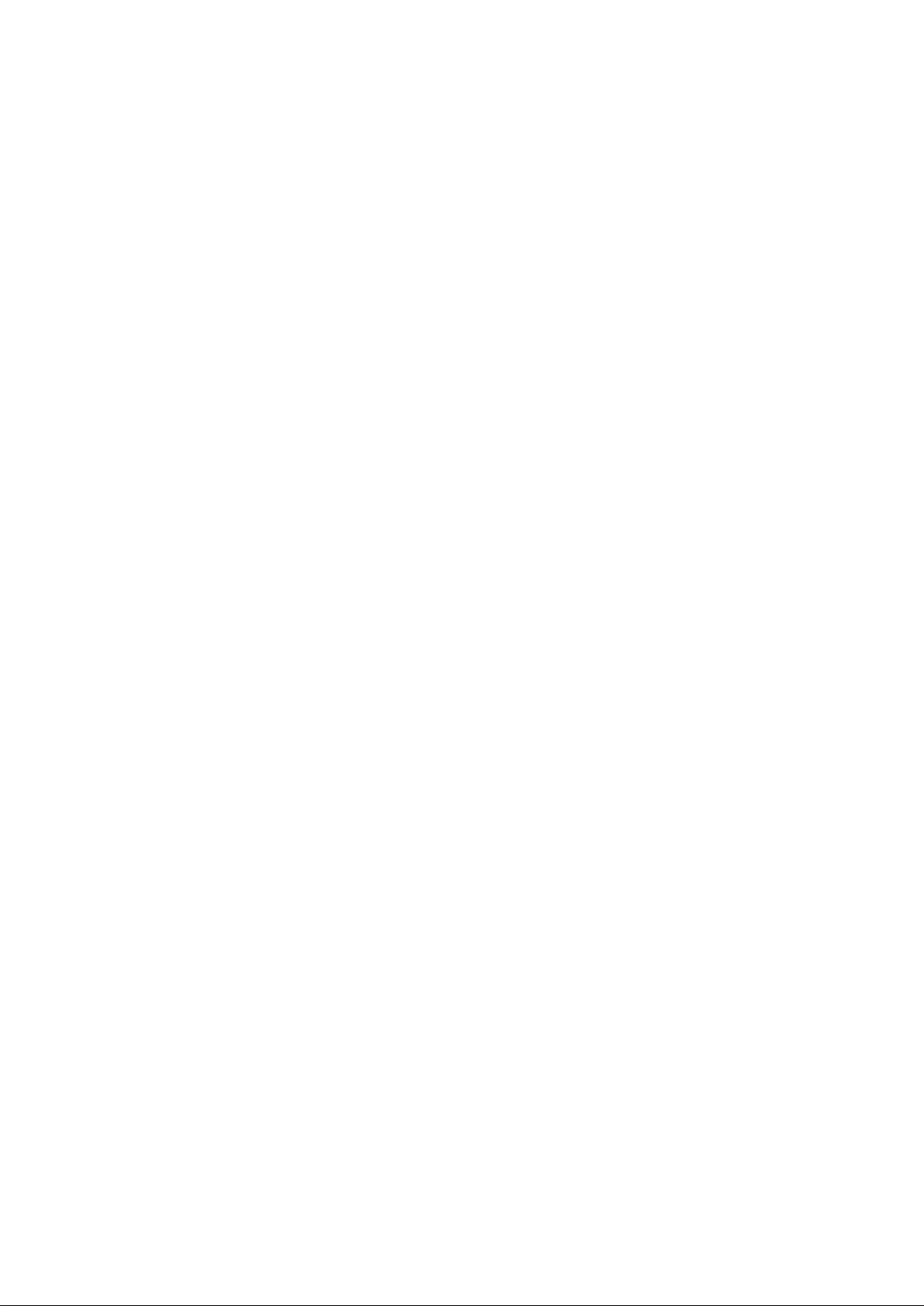
© 2015 Xerox Corporation. Forbeholdt alle rettigheter. Upubliserte rettigheter forbeholdt i henhold til lover om opphavsrett i USA.
Innholdet i dette dokumentet kan ikke gjengis i noen form uten tillatelse fra Xerox Corporation.
Opphavsretten dekker alle versjoner av materiale og informasjon som er, eller vil bli, opphavsrettsbeskyttet i henhold til loven om
opphavsrett. Dette gjelder også uavkortet for materiale basert på programvaren som er vist her, som stiler, maler, skjermbilder,
symboler osv.
®
Xerox
og Xerox og figurativt merke®, Phaser®, PhaserSMART®, PhaserMatch®, PhaserCal®, PhaserMeter™, CentreWare®,
PagePack
SuppliesAssistant
Driver
Adobe
®
, eClick®, PrintingScout®, Walk-Up®, WorkCentre®, FreeFlow®, SMARTsend®, Scan to PC Desktop®, MeterAssistant®,
®
®
og Mobile Express Driver® er varemerker for Xerox Corporation i USA og/eller andre land.
®
Reader®, Adobe® Type Manager®, ATM™, Flash®, Macromedia®, Photoshop®, and PostScript® er varemerker for
, Xerox Secure Access Unified ID System®, Xerox Extensible Interface Platform®, ColorQube®, Global Print
Adobe Systems Incorporated i USA og/eller andre land.
Apple, Bonjour, EtherTalk, TrueType, iPad, iPhone, iPod, iPod touch, Mac og Mac OS er varemerker for Apple Inc., registrert i USA og
andre land. AirPrint og the AirPrint-logoen er varemerker for Apple Inc.
®
, HP-UX®, and PCL® er varemerker for Hewlett-Packard Corporation i USA og/eller andre land.
HP-GL
®
IBM
og AIX® er varemerker for International Business Machines Corporation i USA og/eller andre land.
Microsoft
Novell
®
, Windows Vista®, Windows® og Windows Server® er varemerker for Microsoft Corporation i USA og/eller andre land.
®
, NetWare®, NDPS®, NDS®, IPX™ og Novell Distributed Print Services™ er varemerker for Novell, Inc. i USA og/eller andre
land.
®
SGI
and IRIX® er varemerker for Silicon Graphics International Corp. eller dets datterselskaper i USA og/eller andre land.
Sun, Sun Microsystems og Solaris er varemerker eller registrerte varemerker for Oracle og/eller tilknyttede selskaper i USA og andre
land.
®
McAfee
UNIX
PANTONE
, ePolicy Orchestrator® og McAfee ePO™ er varemerker eller registrerte varemerker for McAfee, Inc. i USA og andre land.
®
er et varemerke i USA og andre land og er lisensiert utelukkende via X/Open Company Limited.
®
og andre varemerker for Pantone, Inc. tilhører Pantone, Inc.
Dokumentversjon 1.2: November 2015
BR9752_no
Page 3
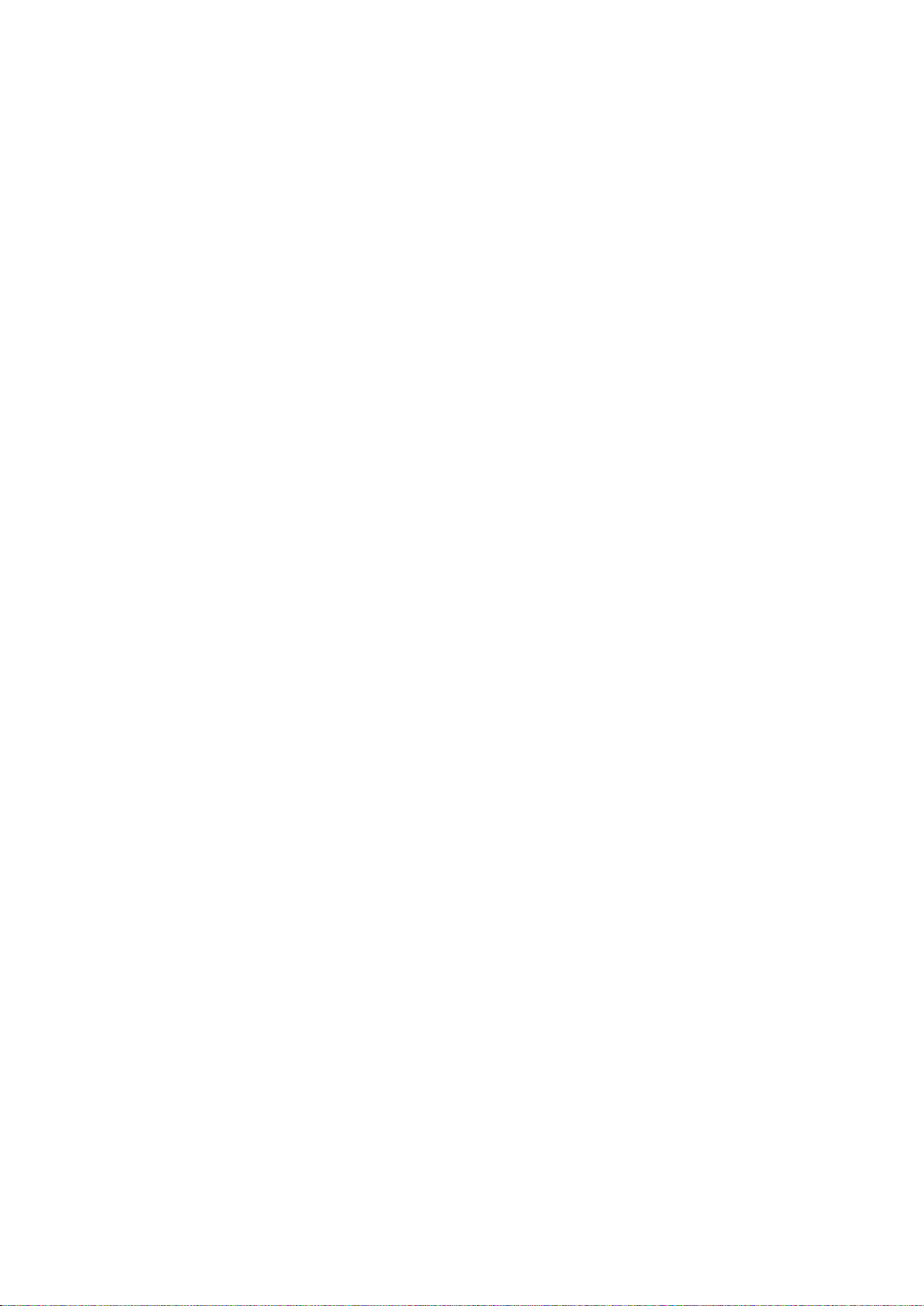
Innholdsfortegnelse
1 Sikkerhet 11
Merknader og sikkerhet .................................................................................................................................................. 12
Elektrisk sikkerhet .............................................................................................................................................................. 13
Generelle retningslinjer .......................................................................................................................................... 13
Strømledning .............................................................................................................................................................. 14
Nødavstenging .......................................................................................................................................................... 14
Driftssikkerhet .................................................................................................................................................................... 15
Retningslinjer for drift ............................................................................................................................................. 15
Ozonutslipp ................................................................................................................................................................. 15
Plassering av skriveren ............................................................................................................................................ 16
Forbruksartikler .......................................................................................................................................................... 16
Vedlikeholdssikkerhet ...................................................................................................................................................... 17
Skriversymboler .................................................................................................................................................................. 18
Kontaktinformasjon for HMS....................................................................................................................................... 19
2 Funksjoner 21
Skriverens deler .................................................................................................................................................................. 22
Sett forfra ..................................................................................................................................................................... 22
Sett bakfra ................................................................................................................................................................... 23
Kontrollpanel .............................................................................................................................................................. 24
Strømsparingsmodus ...................................................................................................................................................... 25
Endre innstillinger for strømsparingsmodus på kontrollpanelet .......................................................... 25
Avslutte strømsparingsmodus ............................................................................................................................. 25
Informasjonssider ............................................................................................................................................................. 26
Konfigurasjonsside ................................................................................................................................................... 26
Skrive ut en konfigurasjonsrapport ................................................................................................................... 26
Administrasjonsfunksjoner ........................................................................................................................................... 27
®
Xerox
Finne IP-adressen til skriveren ............................................................................................................................. 27
Tilgang til skriveren .................................................................................................................................................. 28
Fakt.telleverk ............................................................................................................................................................... 29
Mer informasjon ................................................................................................................................................................ 30
CentreWare® Internet Services ........................................................................................................... 27
3 Installasjon og oppsett 31
Oversikt.................................................................................................................................................................................. 32
Velge en plassering for skriveren ................................................................................................................................ 33
Kople til skriveren .............................................................................................................................................................. 34
Velge en tilkoplingsmetode .................................................................................................................................. 34
Kople til en datamaskin ved hjelp av USB ..................................................................................................... 35
Kople til et nettverk med kabel ........................................................................................................................... 35
Kople til et trådløst nettverk ................................................................................................................................. 35
Koble til Wi-Fi Direct ................................................................................................................................................ 38
Deaktivere det trådløse nettverket fra kontrollpanelet ............................................................................ 38
Konfigurere AirPrint ................................................................................................................................................. 38
®
Xerox
Brukerhåndbok
WorkCentre® 6027 flerfunksjonsskriver 3
Page 4
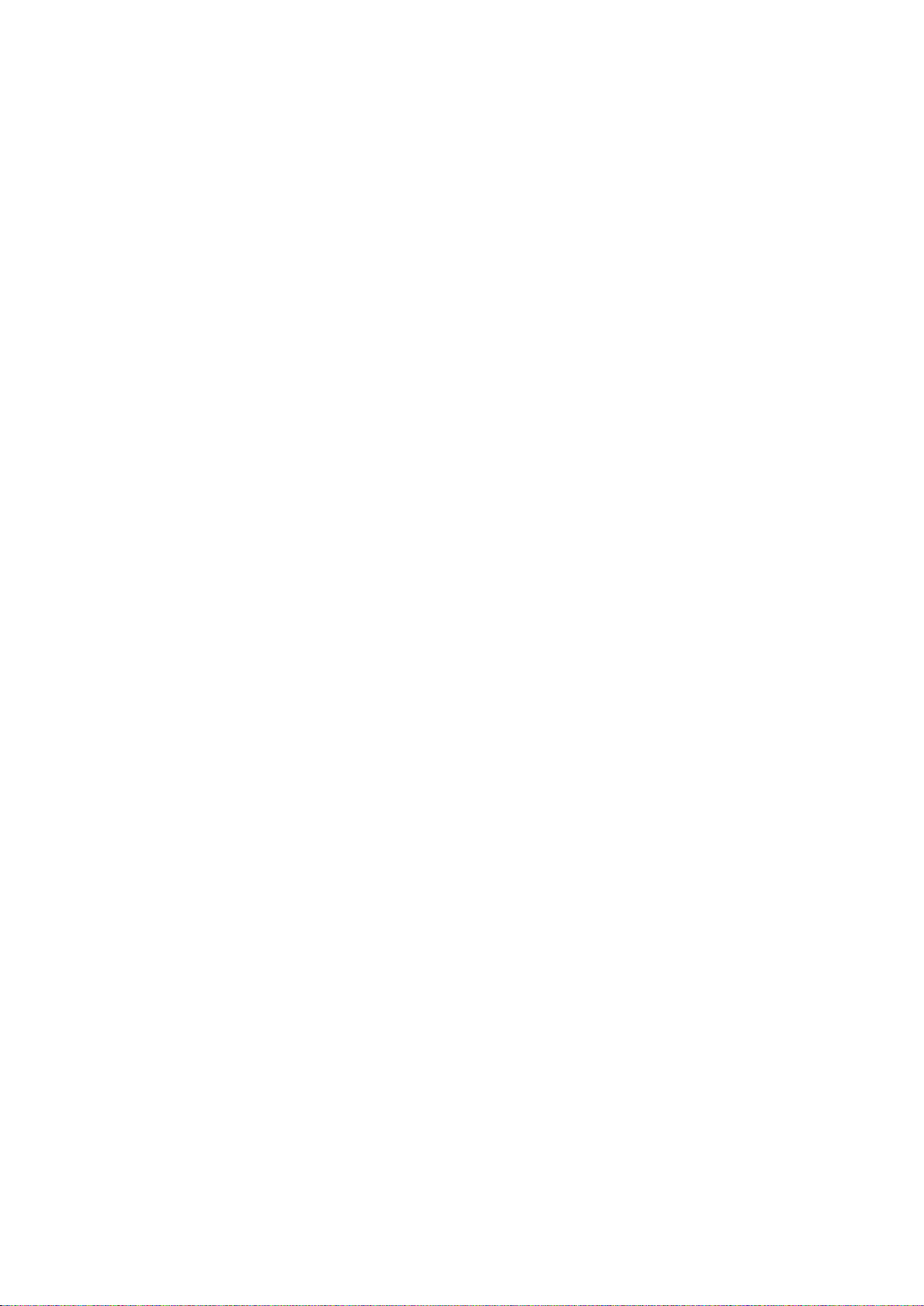
Innholdsfortegnelse
Google Cloud Print ................................................................................................................................................... 39
Kople til en telefonlinje .......................................................................................................................................... 39
Installere programvaren ................................................................................................................................................ 40
Krav til operativsystem ........................................................................................................................................... 40
Tilgjengelige skriverdrivere ................................................................................................................................... 40
Installere skriverdriverne for en Windows nettverksskriver ..................................................................... 41
Installere skriverdriverne for en Windows USB-skriver ............................................................................. 42
Installere drivere og verktøy for Macintosh OS X versjon 10.5 og senere ........................................ 43
Konfigurere nettverksinnstillinger .............................................................................................................................. 45
Om TCP/IP- og IP-adresser ................................................................................................................................... 45
Finne IP-adressen til skriveren ved hjelp av kontrollpanelet .................................................................. 45
Tilordne skriverens IP-adresse ............................................................................................................................. 47
Aktiver skriveren for skanning ............................................................................................................................. 50
Konfigurere nettverksadresseboken ................................................................................................................. 51
®
Konfigurere generelle innstillinger med Xerox
CentreWare® Internet Services .................................. 52
Vise skriverinformasjon .......................................................................................................................................... 52
Konfigurere magasininnstillinger ....................................................................................................................... 52
Konfigurere standardinnstillinger for skriver ................................................................................................. 53
Tilbakestille skriveren .............................................................................................................................................. 53
Konfigurere generelt oppsett med kontrollpanelet ............................................................................................ 54
Finne skriverinformasjon med kontrollpanelet ............................................................................................ 54
Bruke Veiviser for oppstart ................................................................................................................................... 54
Konfigurere generelle innstillinger .................................................................................................................... 56
Konfigurere tidsinnstillinger med kontrollpanelet ...................................................................................... 59
Konfigurere magasininnstillinger .......................................................................................................................
Konfigurere innstillinger og standardinnstillinger for faks .............................................................................. 60
Konfigurere faksinnstillinger fra Xerox
®
CentreWare® Internet Services ......................................... 60
Angi standardinnstillinger for faks fra kontrollpanelet ............................................................................ 61
Konfigurere faksinnstillinger på kontrollpanelet (Bridgetown) ............................................................. 62
®
Konfigurere sikkerhetsinnstillinger med Xerox
CentreWare® Internet Services .................................. 67
Åpne sikkerhetsmenyen ......................................................................................................................................... 67
Konfigurere sikkerhetsinnstillinger for administrator ................................................................................ 67
Konfigurere IPsec-innstillinger ............................................................................................................................ 68
Konfigurere vertstilgangslisten ........................................................................................................................... 69
Konfigurere SSL-innstillinger ................................................................................................................................ 70
Administrere sertifikater ........................................................................................................................................ 71
Konfigurere sikkerhetsinnstillinger med kontrollpanelet ................................................................................. 73
Gå til menyen for sikkerhetsinnstillinger ........................................................................................................ 73
Aktivere panellås ....................................................................................................................................................... 73
Innstilling av tjenestelåser .................................................................................................................................... 73
Konfigurere sikkerhetsinnstillinger .................................................................................................................... 74
Konfigurere skanner ......................................................................................................................................................... 75
Oversikt over skannerkonfigurasjon.................................................................................................................. 75
Konfigurere skanning til en delt mappe på datamaskinen .................................................................... 76
Konfigurere skanning til en FTP-server ............................................................................................................ 78
Konfigurere skanning til en e-postadresse ..................................................................................................... 78
Konfigurere skanning med USB .......................................................................................................................... 79
Installere skriveren som en enhet for webtjenester ........................................................................................... 80
59
4 Papir og medier 81
4 Xerox
Brukerhåndbok
®
WorkCentre® 6027 flerfunksjonsskriver
Page 5
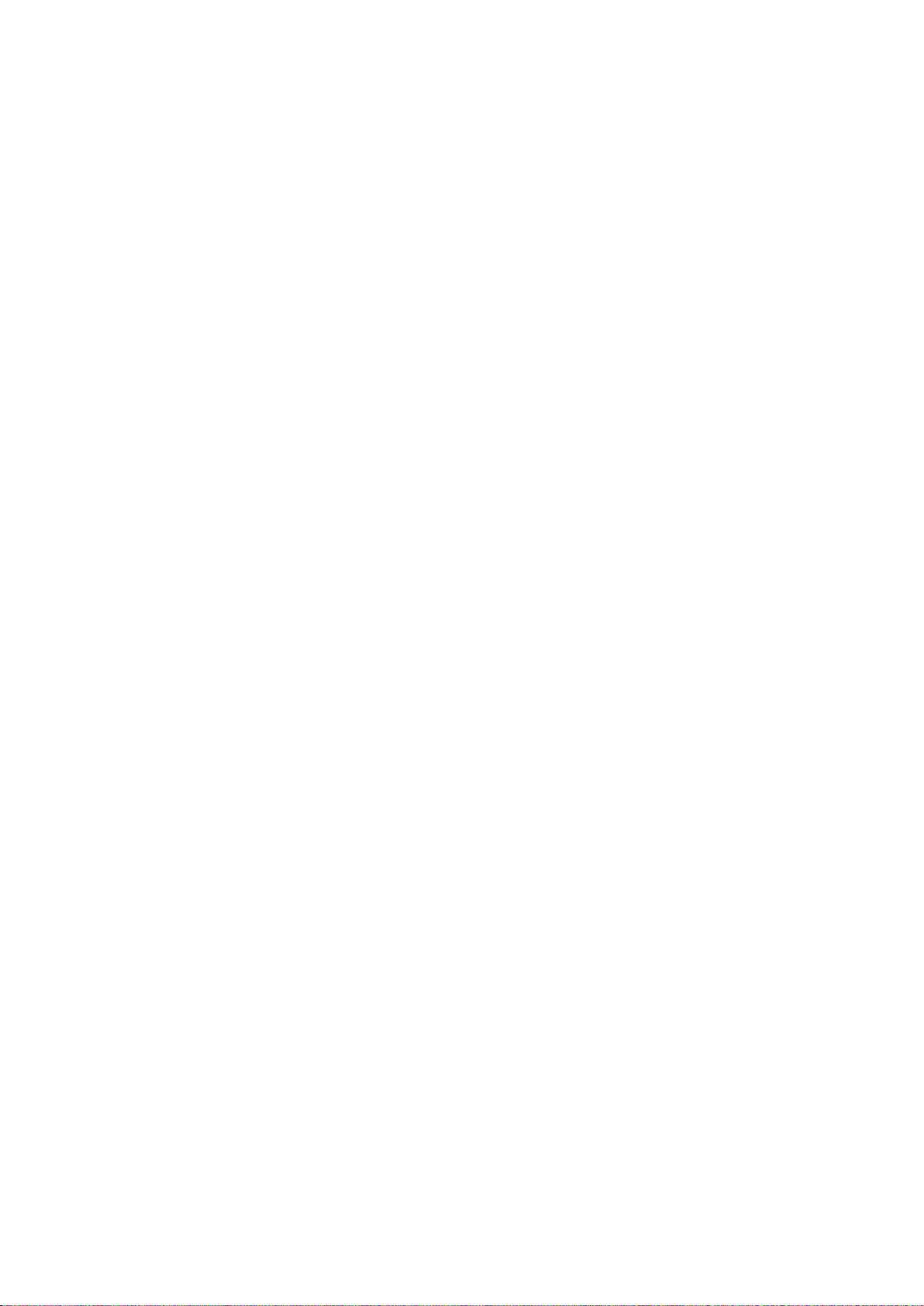
Innholdsfortegnelse
Papir som støttes .............................................................................................................................................................. 82
Bestille papir ............................................................................................................................................................... 82
Generelle retningslinjer for å fylle papir ......................................................................................................... 82
Papir som kan skade skriveren ............................................................................................................................ 83
Retningslinjer for oppbevaring av papir ......................................................................................................... 83
Papirtyper og -tykkelser som støttes ................................................................................................................ 84
Standard papirformater som støttes ............................................................................................................... 84
Tilpassede papirformater som støttes ............................................................................................................. 84
Legge i papir ....................................................................................................................................................................... 85
Legge i papir ............................................................................................................................................................... 85
Konfigurere papirmagasinet for Legal og A4 ............................................................................................... 87
Skrive ut på spesialmateriale ....................................................................................................................................... 88
Konvolutter .................................................................................................................................................................. 88
Etiketter ........................................................................................................................................................................ 90
Skrive ut på glanset kartong ................................................................................................................................ 90
5 Skanner 91
Legge i originaler .............................................................................................................................................................. 92
Retningslinjer for glassplaten .............................................................................................................................. 92
Retningslinjer for automatisk originalmater ................................................................................................. 93
Skanne til en USB Flash-stasjon ................................................................................................................................. 94
Skanne til en mappe på en datamaskin med USB-tilkopling ......................................................................... 95
Skanne til en delt mappe på en nettverkstilkoplet datamaskin ................................................................... 96
Dele en mappe på en Windows-datamaskin ................................................................................................ 96
Dele en mappe ved bruk av Macintosh OS X versjon 10.7 og senere versjoner ............................ 97
Legge til en mappe som en oppføring i adresseboken med Xerox
Services ..........................................................................................................................................................................
Skanne til en mappe på en nettverkstilkoplet datamaskin .................................................................... 98
Skanne til en e-postadresse .......................................................................................................................................... 99
Skanne til WSD (Web Services on Devices) ......................................................................................................... 100
Skanne bilder til et program på en USB-tilkoplet datamaskin .................................................................... 101
Sende et skannet bilde til et program ............................................................................................................ 101
Skanne et bilde med Windows 8 ...................................................................................................................... 101
Skanne et bilde med Windows Vista eller Windows 7 ............................................................................ 102
Skanne et bilde med Windows XP ................................................................................................................... 102
Justere skanneinnstillinger .......................................................................................................................................... 103
Angi Leveringsfarge ............................................................................................................................................... 103
Angi skanneoppløsning ........................................................................................................................................ 103
Angi filformat ........................................................................................................................................................... 104
Gjøre et bilde lysere eller mørkere ................................................................................................................... 104
Justere skarpheten ................................................................................................................................................. 104
Justere kontrasten .................................................................................................................................................. 104
Angi originalformat ............................................................................................................................................... 104
Bruke kantfjerning .................................................................................................................................................. 105
Endre standardinnstillinger for skanning .............................................................................................................. 106
Endre standardinnstillingene for filformat .................................................................................................. 106
Endre leveringsfarge .............................................................................................................................................. 106
Endre standardoppløsning for skanning ....................................................................................................... 107
Endre originalformat ............................................................................................................................................. 107
Endre innstillinger for Lysere/mørkere ........................................................................................................... 107
®
CentreWare® Internet
97
Xerox
Brukerhåndbok
®
WorkCentre® 6027 flerfunksjonsskriver 5
Page 6
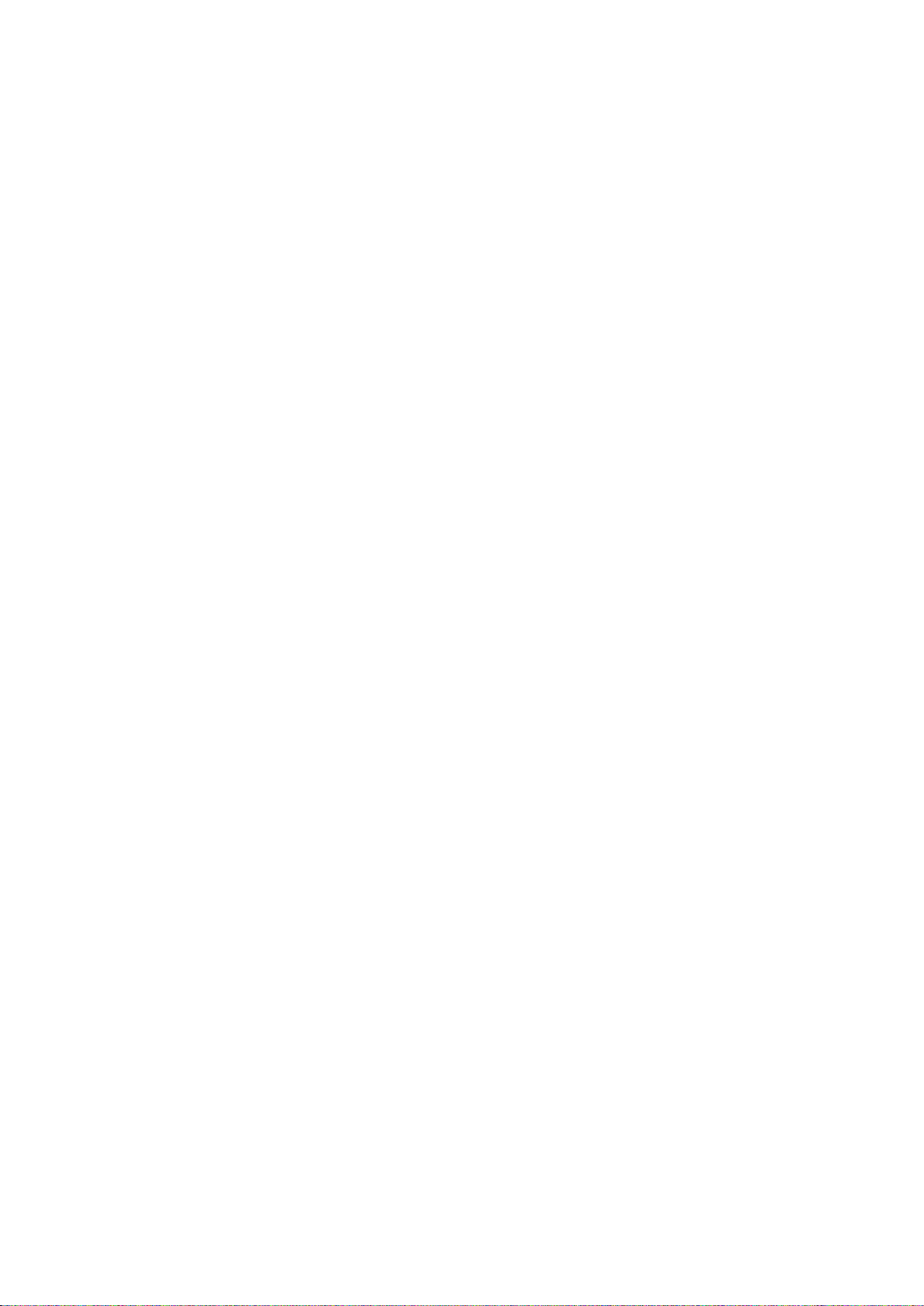
Innholdsfortegnelse
Endre standardinnstillingen for skarphet ..................................................................................................... 107
Endre standardinnstillingen for automatisk bakgrunnsfjerning ........................................................ 107
Endre innstillinger for Kantfjerning ................................................................................................................. 107
Endre standardinnstillingen for TIFF-filformat .......................................................................................... 107
Endre standardinnstillingene for kvalitet/filstørrelse .............................................................................. 108
Endre standardinnstillingene for maksimum e-poststørrelse .............................................................. 108
Endre filnavnet ......................................................................................................................................................... 108
Endre standardinnstillingen for Opprett mappe ....................................................................................... 108
Begrense tilgang til skanning .................................................................................................................................... 109
6 Fakse 111
Telefonlinjekompatibilitet .......................................................................................................................................... 112
Konfigurere skriveren for faksing ............................................................................................................................. 113
Legge i originaler som skal fakses............................................................................................................................ 114
Sende en faks fra skriveren ......................................................................................................................................... 115
Sende en utsatt faks ...................................................................................................................................................... 116
Sende en faksforside ..................................................................................................................................................... 117
Sende en faks fra datamaskinen ............................................................................................................................. 118
Sende en faks fra et Windows-program ....................................................................................................... 118
Sende en faks fra et Windows-program ....................................................................................................... 119
Sende en faks fra et Macintosh-program ..................................................................................................... 119
Skrive ut en sikret faks .................................................................................................................................................. 120
Hente fra en ekstern faksmaskin .............................................................................................................................. 121
Sende, motta eller hente fakser manuelt ved bruk av Rør på ...................................................................... 122
Sende, motta eller hente fakser manuelt ved bruk av Rør på .............................................................. 122
Redigere faksadresseboken ........................................................................................................................................ 123
Legge til eller redigere kontakter i faksadresseboken i Xerox
Services ........................................................................................................................................................................ 123
Legge til eller redigere grupper i faksadresseboken i Xerox
Legge til eller redigere kontakter i faksadresseboken på kontrollpanelet ...................................... 124
Legge til eller redigere grupper i faksadresseboken på kontrollpanelet .......................................... 124
Bruke verktøyet Adressebok-redigerer ........................................................................................................... 124
®
CentreWare® Internet
®
CentreWare® Internet Services123
7 Skrive ut 125
Velge utskriftsalternativer ........................................................................................................................................... 126
Utskriftsalternativer i Windows ........................................................................................................................ 126
Utskriftsalternativer på Macintosh ................................................................................................................. 128
Alternativer for mobil utskrift .................................................................................................................................... 129
Skrive ut med Wi-Fi Direct ................................................................................................................................... 129
Skrive ut med AirPrint ........................................................................................................................................... 129
Skrive ut fra en Mopria-aktivert mobilenhet ............................................................................................... 129
Skrive ut fra en USB Flash-stasjon ........................................................................................................................... 130
Bruke tilpassede papirformater ................................................................................................................................ 131
Angi tilpassede papirformater .......................................................................................................................... 131
Skrive ut på tilpassede formater ...................................................................................................................... 132
Skrive ut på begge sider av papiret ......................................................................................................................... 134
Angi 2-sidig utskrift ................................................................................................................................................ 134
Legge i papir for manuell tosidig utskrift ..................................................................................................... 134
6 Xerox
Brukerhåndbok
®
WorkCentre® 6027 flerfunksjonsskriver
Page 7
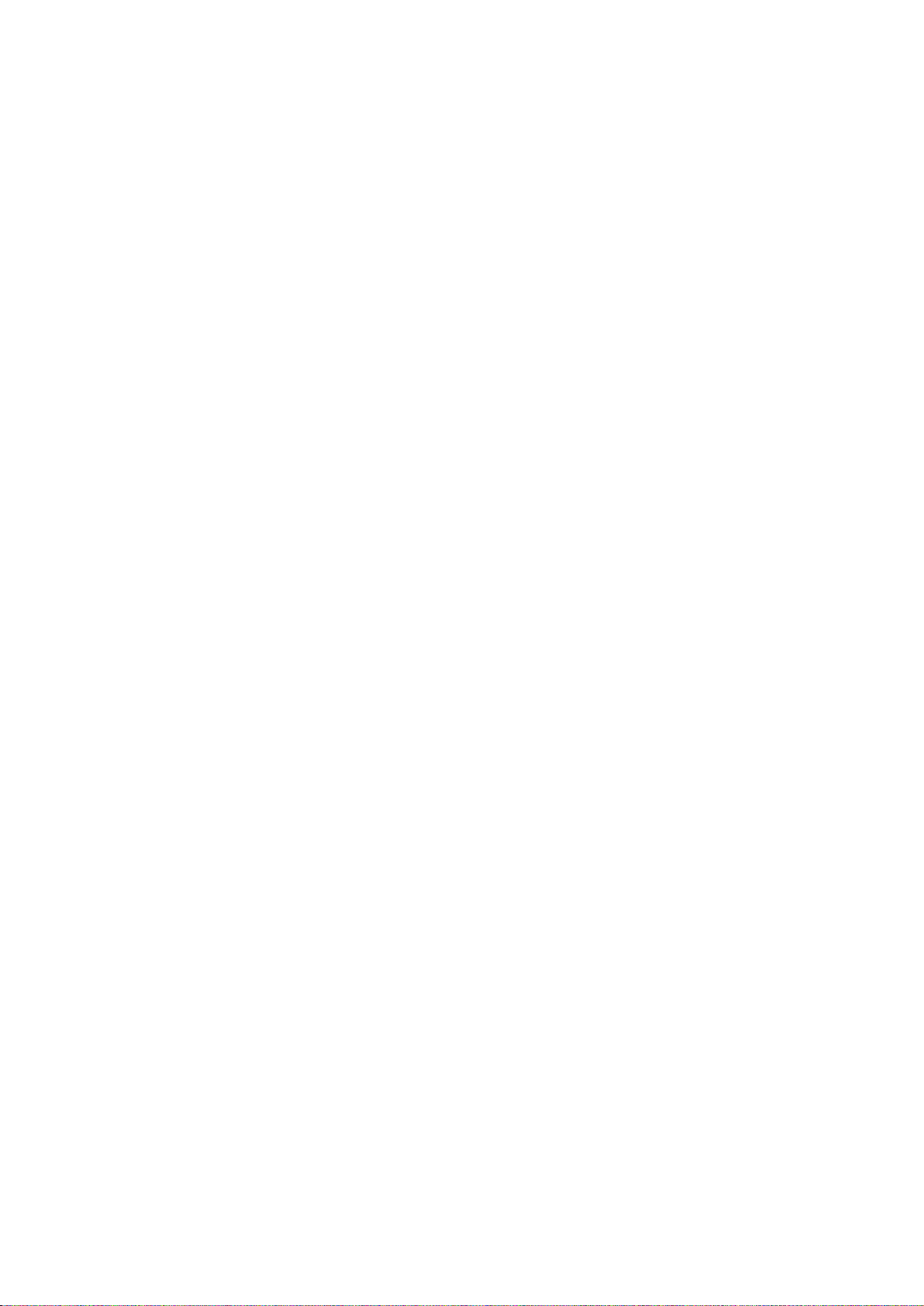
Innholdsfortegnelse
8 Kopiere 135
Kopiere ................................................................................................................................................................................ 136
Retningslinjer for automatisk originalmater ............................................................................................... 137
Retningslinjer for glassplaten ............................................................................................................................ 137
Kopiere et ID-kort ................................................................................................................................................... 138
Justere kopialternativer ................................................................................................................................................ 139
Grunnleggende innstillinger ............................................................................................................................... 140
Innstillinger for bildekvalitet .............................................................................................................................. 141
Justering av leveringsinnstillinger .................................................................................................................... 142
Endre standardinnstillinger for kopiering ..................................................................................................... 144
Begrense tilgang til kopiering ............................................................................................................................ 146
9 Vedlikehold 147
Rengjøre skriveren .......................................................................................................................................................... 148
Generelle forholdsregler....................................................................................................................................... 148
Rengjøre skanneren ............................................................................................................................................... 148
Rengjøre utsiden av skriveren ............................................................................................................................ 150
Rengjøre innsiden ................................................................................................................................................... 150
Justeringer og vedlikehold .......................................................................................................................................... 155
Justere for papirtype ............................................................................................................................................. 155
Justere mottrykks-overføringsrullen ............................................................................................................... 155
Justere fikseringsmodulen .................................................................................................................................. 156
Fargeregistrering ..................................................................................................................................................... 156
Oppdatere mottrykks-overføringsrullen ........................................................................................................ 158
Høydejustering ........................................................................................................................................................ 159
Justere berøringsskjermen ..................................................................................................................................
Initialisere ikke-flyktig minne .................................................................................................................................... 160
Slette jobblogg ................................................................................................................................................................. 161
Bestille forbruksartikler ................................................................................................................................................. 162
Forbruksartikler ........................................................................................................................................................ 162
Når du bør bestille forbruksartikler .................................................................................................................. 162
Fargepulverkassetter ............................................................................................................................................. 163
Resirkulere forbruksartikler ................................................................................................................................. 164
Administrere skriveren .................................................................................................................................................. 165
Kontrollere sideantall ............................................................................................................................................ 165
Endre passord på kontrollpanelet .................................................................................................................... 165
Flytte skriveren ................................................................................................................................................................. 166
159
10 Problemløsing 169
Generell feilsøking .......................................................................................................................................................... 170
Skriveren slår seg ikke på ..................................................................................................................................... 170
Skriveren tilbakestilles eller slår seg av ofte ................................................................................................ 170
Skriveren skriver ikke .............................................................................................................................................. 171
Utskriften tar for lang tid .................................................................................................................................... 172
Skriveren lager uvanlige lyder ........................................................................................................................... 172
Det har oppstått kondens inne i skriveren ................................................................................................... 172
Papirstopp .......................................................................................................................................................................... 173
Redusere risikoen for fastkjørt papir til et minimum ............................................................................... 173
Xerox
Brukerhåndbok
®
WorkCentre® 6027 flerfunksjonsskriver 7
Page 8
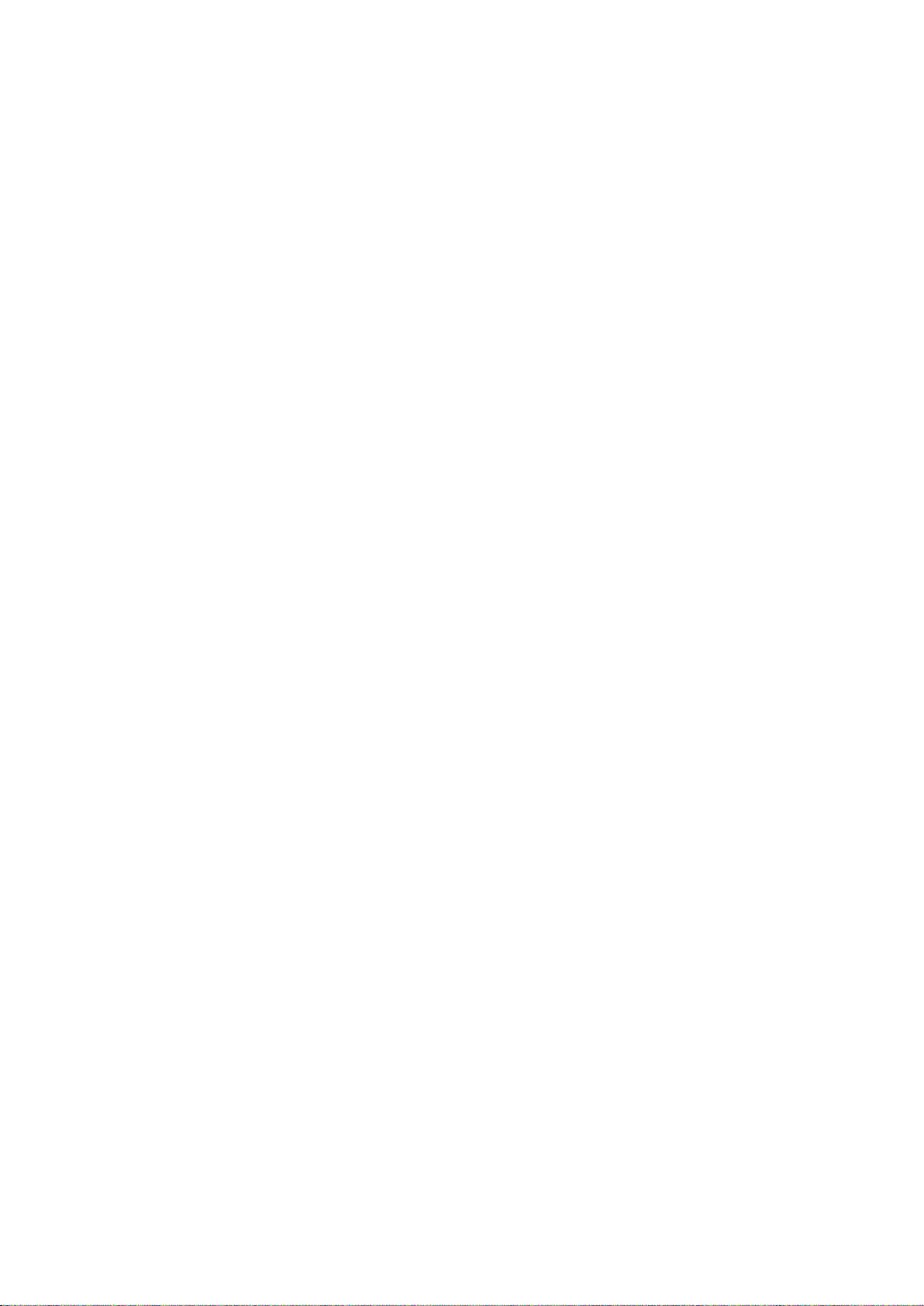
Innholdsfortegnelse
Finne papirstopp ..................................................................................................................................................... 174
Fjerne fastkjørt papir ............................................................................................................................................. 175
Fjerning av fastkjørt papir .................................................................................................................................. 182
Problemer med utskriftskvaliteten .................................................................................................................. 184
Få hjelp ................................................................................................................................................................................ 189
Feil- og statusmeldinger ...................................................................................................................................... 189
PrintingScout-advarsler ........................................................................................................................................ 189
Online Support Assistant (Støttesupport på Internett) .......................................................................... 189
A Spesifikasjoner 191
Standardfunksjoner ....................................................................................................................................................... 192
Fysiske spesifikasjoner .................................................................................................................................................. 193
Dimensjoner og vekt ............................................................................................................................................. 193
Samlet plasskrav ..................................................................................................................................................... 193
Krav til frie avstander ............................................................................................................................................ 193
Miljøspesifikasjoner ....................................................................................................................................................... 194
Temperatur ............................................................................................................................................................... 194
Relativ luftfuktighet ............................................................................................................................................... 194
Høyde over havet .................................................................................................................................................... 194
Elektriske spesifikasjoner ............................................................................................................................................. 195
Strømforsyningsspenning og -frekvens ......................................................................................................... 195
Strømforbruk............................................................................................................................................................. 195
ENERGY STAR-kvalifisert produkt .................................................................................................................... 195
Ytelsesspesifikasjoner ................................................................................................................................................... 196
Spesifikasjoner for kontroller .....................................................................................................................................
Prosessor ..................................................................................................................................................................... 197
Minne ........................................................................................................................................................................... 197
Grensesnitt ................................................................................................................................................................ 197
197
B Godkjenning og sertifisering 199
Grunnleggende bestemmelser .................................................................................................................................. 200
United States (FCC Regulations) ..................................................................................................................... 200
Canada ........................................................................................................................................................................ 200
EU .................................................................................................................................................................................. 201
Miljøinformasjon om EU-avtale om bildebehandlingsutstyr (Lot 4) ................................................ 201
Tyskland ...................................................................................................................................................................... 203
Tyrkia, RoHS-forskrift ............................................................................................................................................ 204
Godkjenning og sertifisering for 2,4 GHz trådløs nettverksadapter ................................................. 204
Bestemmelser for kopiering ........................................................................................................................................ 205
USA ............................................................................................................................................................................... 205
Canada ........................................................................................................................................................................ 207
Andre land ................................................................................................................................................................. 207
Bestemmelser for faksing ............................................................................................................................................ 208
USA ............................................................................................................................................................................... 208
Canada ........................................................................................................................................................................ 209
EU .................................................................................................................................................................................. 210
New Zealand ............................................................................................................................................................. 211
Sør-Afrika .................................................................................................................................................................... 211
Material Safety Data Sheets (HMS-datablader) ............................................................................................... 212
8 Xerox
Brukerhåndbok
®
WorkCentre® 6027 flerfunksjonsskriver
Page 9
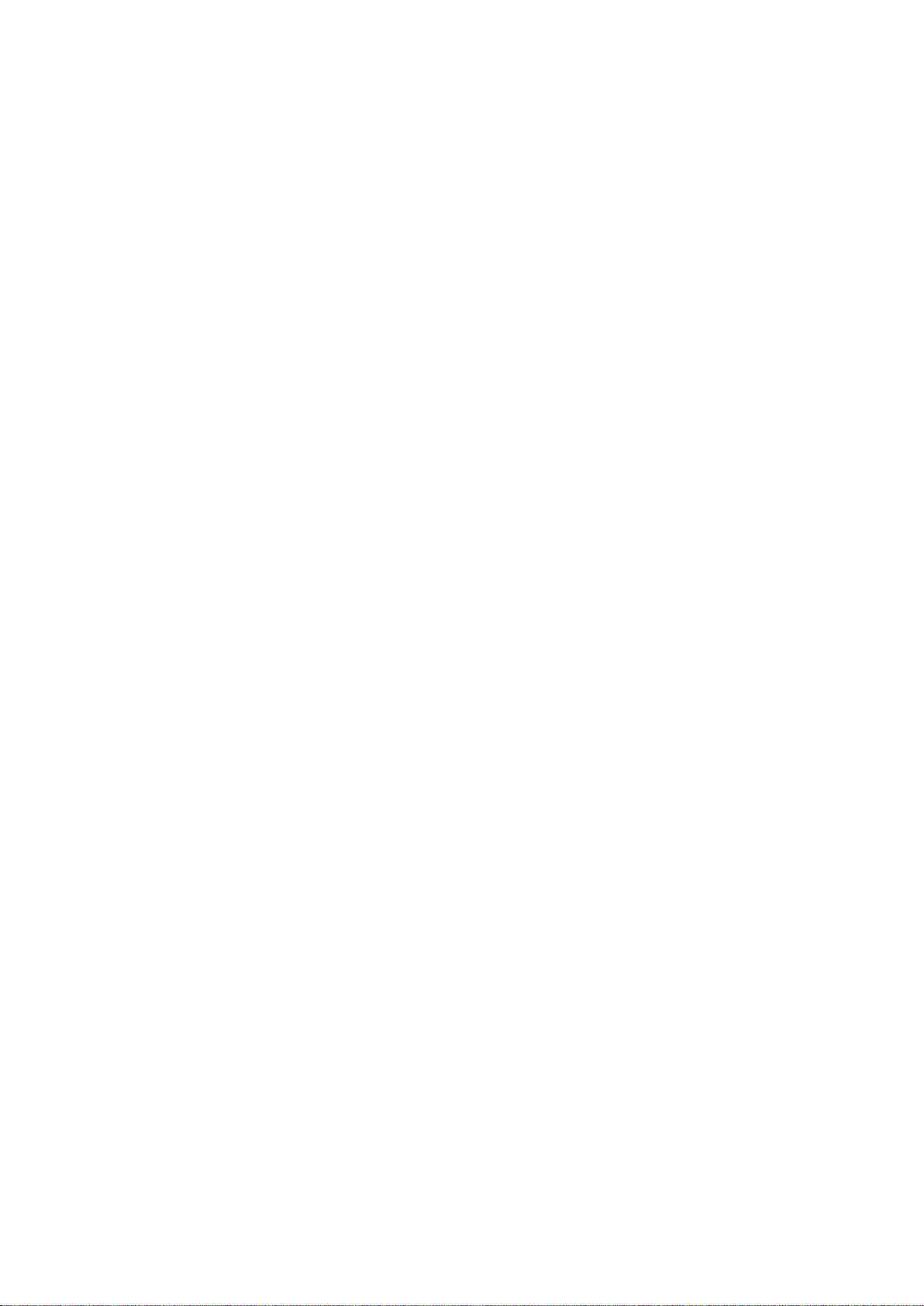
Innholdsfortegnelse
C Resirkulering og avfallshåndtering 213
Alle land .............................................................................................................................................................................. 214
Nord-Amerika ................................................................................................................................................................... 215
EU .......................................................................................................................................................................................... 216
Husholdninger .......................................................................................................................................................... 216
Bedrifter ...................................................................................................................................................................... 216
Innsamling og avfallshåndtering av utstyr og batterier ........................................................................ 217
Om batterisymbolet .............................................................................................................................................. 217
Fjerne batterier ........................................................................................................................................................ 217
Andre land ......................................................................................................................................................................... 218
Xerox
Brukerhåndbok
®
WorkCentre® 6027 flerfunksjonsskriver 9
Page 10
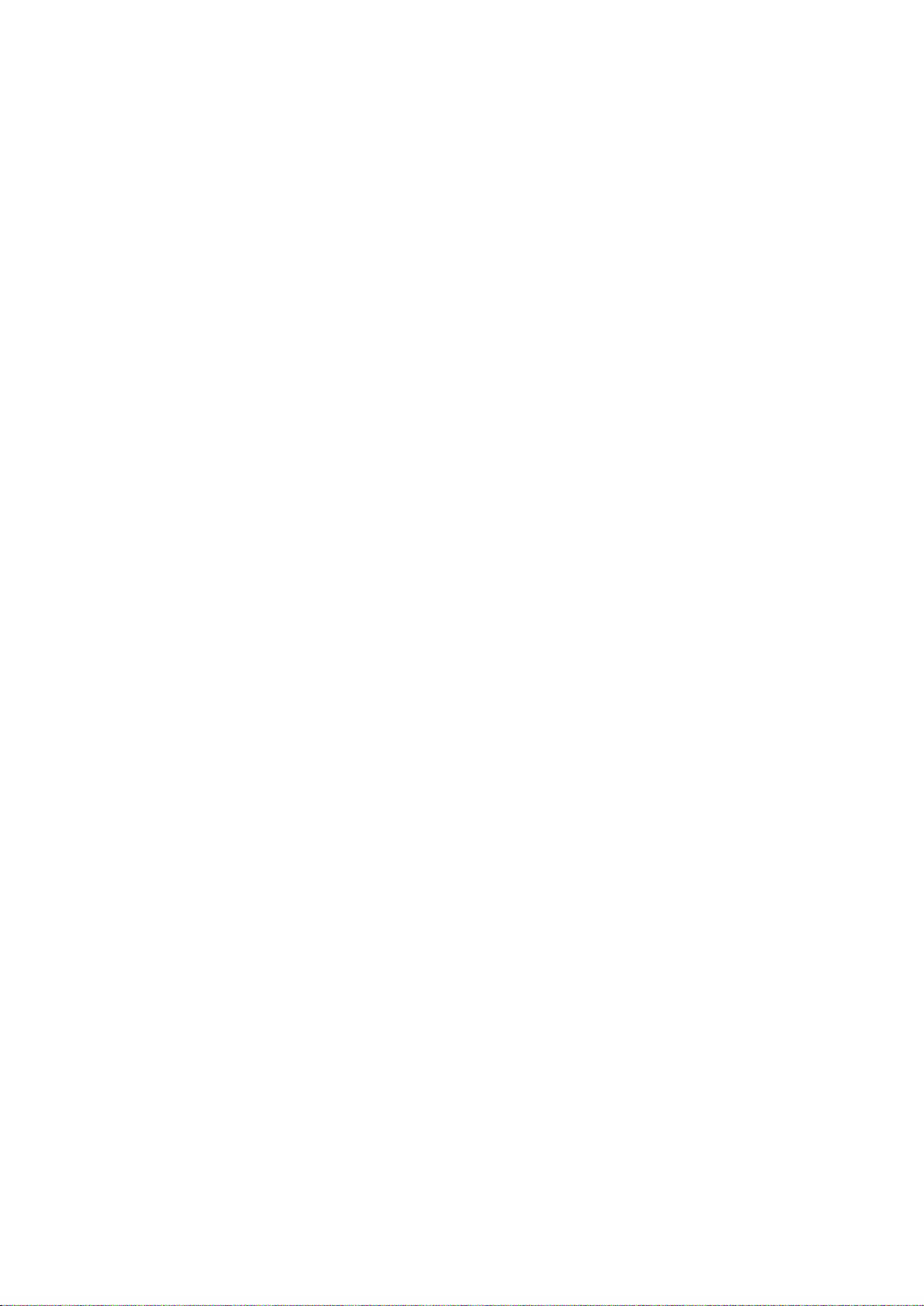
Page 11
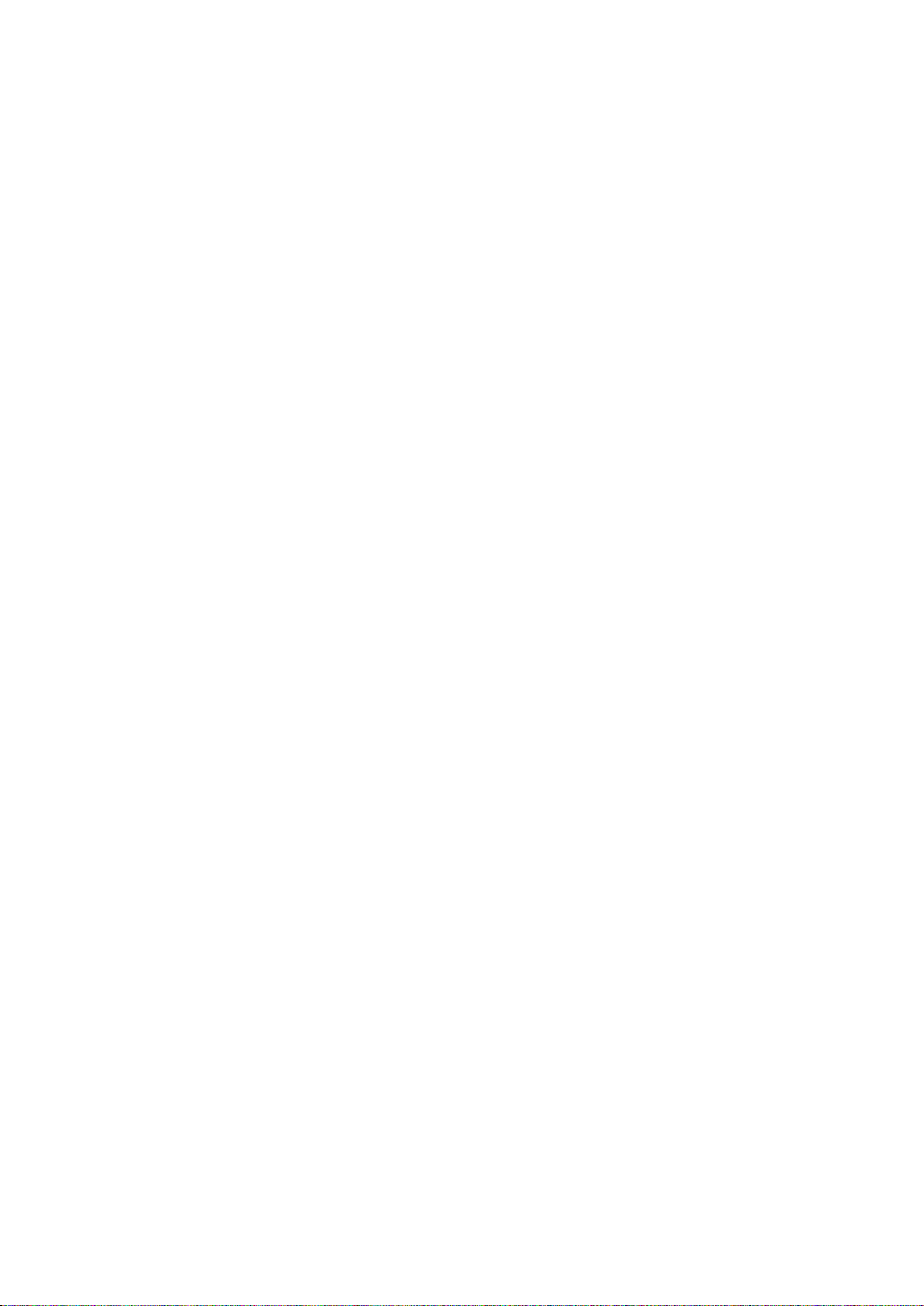
• Kontaktinformasjon for HMS .......................................................................................................................................... 19
1
Sikkerhet
Dette kapitlet inneholder følgende:
• Merknader og sikkerhet ..................................................................................................................................................... 12
• Elektrisk sikkerhet ................................................................................................................................................................. 13
• Driftssikkerhet ........................................................................................................................................................................ 15
• Vedlikeholdssikkerhet ......................................................................................................................................................... 17
• Skriversymboler ..................................................................................................................................................................... 18
Skriveren og anbefalte forbruksartikler er utviklet og testet slik at de oppfyller strenge krav til
sikkerhet. Les informasjonen på de neste sidene nøye for å sikre at du bruker Xerox-skriveren på en
trygg måte.
®
Xerox
Brukerhåndbok
WorkCentre® 6027 flerfunksjonsskriver 11
Page 12
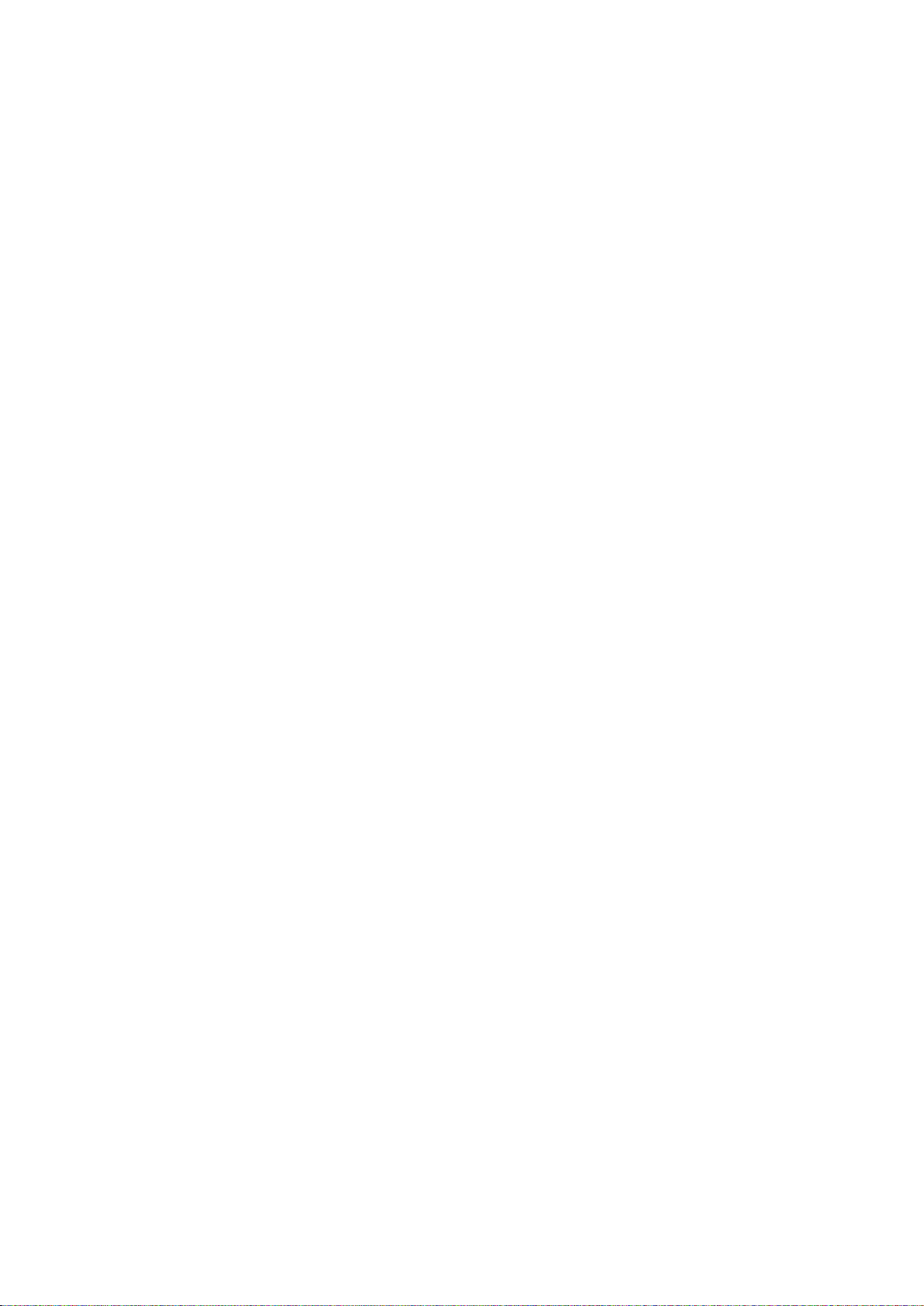
Sikkerhet
Merknader og sikkerhet
Les følgende instruksjoner nøye før du bruker skriveren. Referer til disse instruksjonene for å sikre at
du bruker skriveren på en trygg måte.
®
Xerox
Dette omfatter undersøkelser og godkjenning som er foretatt av uavhengige klassifiseringsorganer,
og samsvar med etablerte miljøstandarder.
Sikkerhets- og miljøtestingen av og ytelsen til dette produktet er bekreftet bare ved hjelp av
Xerox
-skriveren og forbruksartiklene er utviklet og testet for å oppfylle strenge krav til sikkerhet.
®
-materialer.
Merk: Uautoriserte endringer, som kan inkludere tilføying av nye funksjoner eller tilkopling av
eksterne enheter, kan påvirke produktets sertifisering. Kontakt Xerox-representanten hvis du vil vite
mer.
12 Xerox
Brukerhåndbok
®
WorkCentre® 6027 flerfunksjonsskriver
Page 13
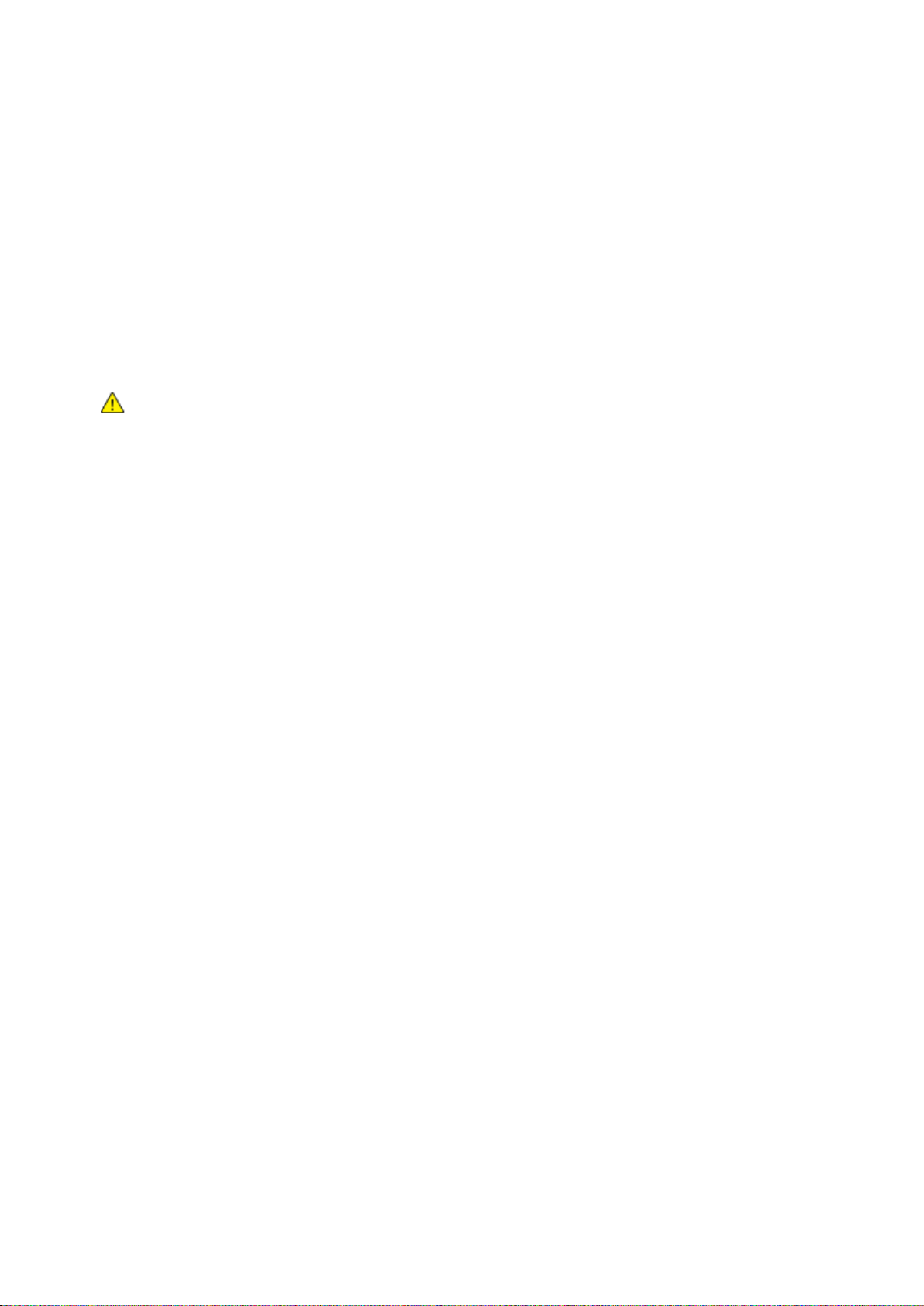
Sikkerhet
• Nødavstenging ...................................................................................................................................................................... 14
Elektrisk sikkerhet
Denne delen inneholder følgende:
• Generelle retningslinjer ...................................................................................................................................................... 13
• Strømledning ......................................................................................................................................................................... 14
Generelle retningslinjer
ADVARSLER:
• Ikke skyv objekter inn i spor eller åpninger på skriveren. Berøring av et spenningspunkt eller
kortslutning av en del kan føre til brann eller elektrisk støt.
• Ikke fjern deksler eller beskyttelsesanordninger som er festet med skruer, med mindre du
installerer tilleggsutstyr og blir bedt om å gjøre det. Slå av skriveren når du utfører disse
installeringene. Trekk ut strømledningen når du fjerner deksler og beskyttelsesanordninger for å
installere valgfritt utstyr. Bortsett fra brukerinstallerbare alternativer er det bare serviceteknikere
som kan vedlikeholde og etterse deler bak disse dekslene.
Følgende er sikkerhetsrisikoer:
• Strømledningen er skadet eller frynset.
• Det er sølt væske i skriveren.
• Skriveren har vært i berøring med vann.
• Skriveren avgir røyk, eller overflaten er uvanlig varm.
• Skriveren avgir uvanlige lyder eller lukter.
• Skriveren forårsaker at en kretsbryter, sikring eller annen sikkerhetsenhet utløses.
Gjør følgende hvis noen av disse situasjonene oppstår:
1. Slå av skriveren umiddelbart.
2. Trekk strømledningen ut av veggkontakten.
3. Kontakt en autorisert servicetekniker.
Xerox
Brukerhåndbok
®
WorkCentre® 6027 flerfunksjonsskriver 13
Page 14
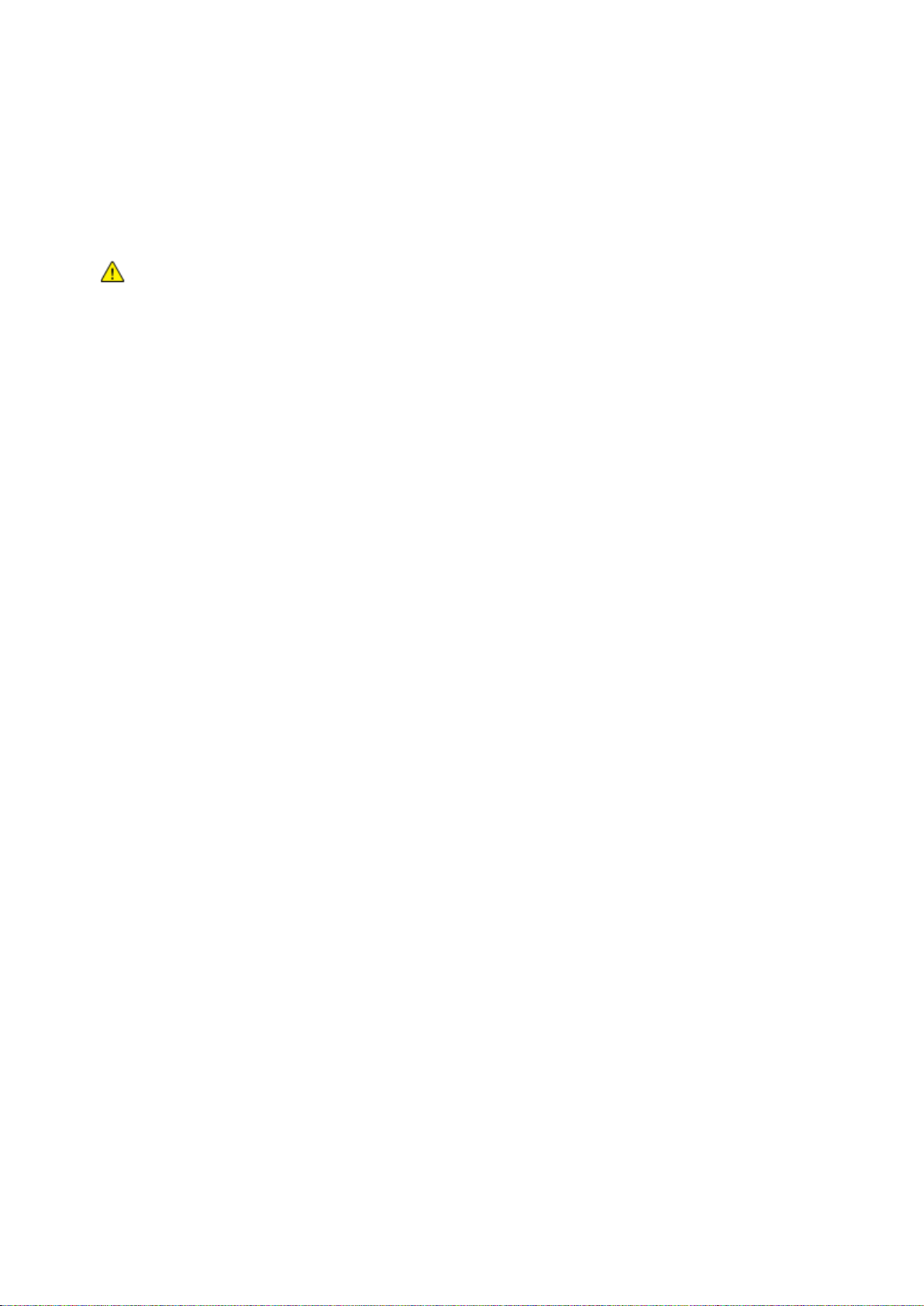
Sikkerhet
Strømledning
Bruk strømledningen som fulgte med skriveren.
• Sett strømledningen direkte inn i en riktig jordet veggkontakt. Kontroller at hver ende av
ledningen er satt godt inn. Hvis du ikke er sikker på om en kontakt er jordet, kontakter du en
elektriker.
ADVARSEL: Bruk ikke skjøteledninger, grenuttak eller stikkontakter i mer enn 90 dager for å unngå
risiko for brann eller elektrisk sjokk. Hvis det ikke er mulig å installere et permanent strømuttak, skal
det brukes én fabrikkmontert skjøteledning av riktig størrelse per skriver eller flerfunksjonsmaskin. Du
må alltid rette deg etter nasjonale og lokale bygge-, brann- og elektriske forskrifter vedrørende
lengden på ledningen, lederdimensjon, jording og beskyttelse.
• Du må aldri bruke en jordet overgang til å kople maskinen til en ujordet kontakt.
• Kontroller at skriveren er plugget inn i en kontakt med riktig spenning og strøm. Gå gjennom
skriverens elektriske spesifikasjoner med en elektriker om nødvendig.
• Ikke plasser skriveren slik at noen kan tråkke på strømledningen.
• Ikke plasser gjenstander oppå strømledningen.
• Ikke sett inn eller dra ut strømledningen mens strømbryteren er i stillingen På.
• Hvis strømledningen blir slitt eller skadet, må du bytte den.
• Du unngår elektrisk støt og skade på ledningen hvis du holder i støpslet når du trekker ut
strømledningen.
Strømledningen koples til skriveren på baksiden av skriveren. Hvis det er nødvendig å kople fra
strømmen til skriveren, trekker du strømledningen ut av veggkontakten.
Nødavstenging
Hvis noen av følgende tilstander oppstår, må du slå av skriveren umiddelbart og kople
strømledningen fra den elektriske kontakten. Kontakt en autorisert Xerox-servicetekniker for å løse
problemet hvis:
• Utstyret avgir uvanlig lukt eller merkelige lyder.
• Strømledningen er skadet eller frynset.
• En kretsbryter, sikring eller annen sikkerhetsenhet er utløst.
• Det er sølt væske i skriveren.
• Skriveren har vært i berøring med vann.
• En del av skriveren er skadet.
14 Xerox
Brukerhåndbok
®
WorkCentre® 6027 flerfunksjonsskriver
Page 15
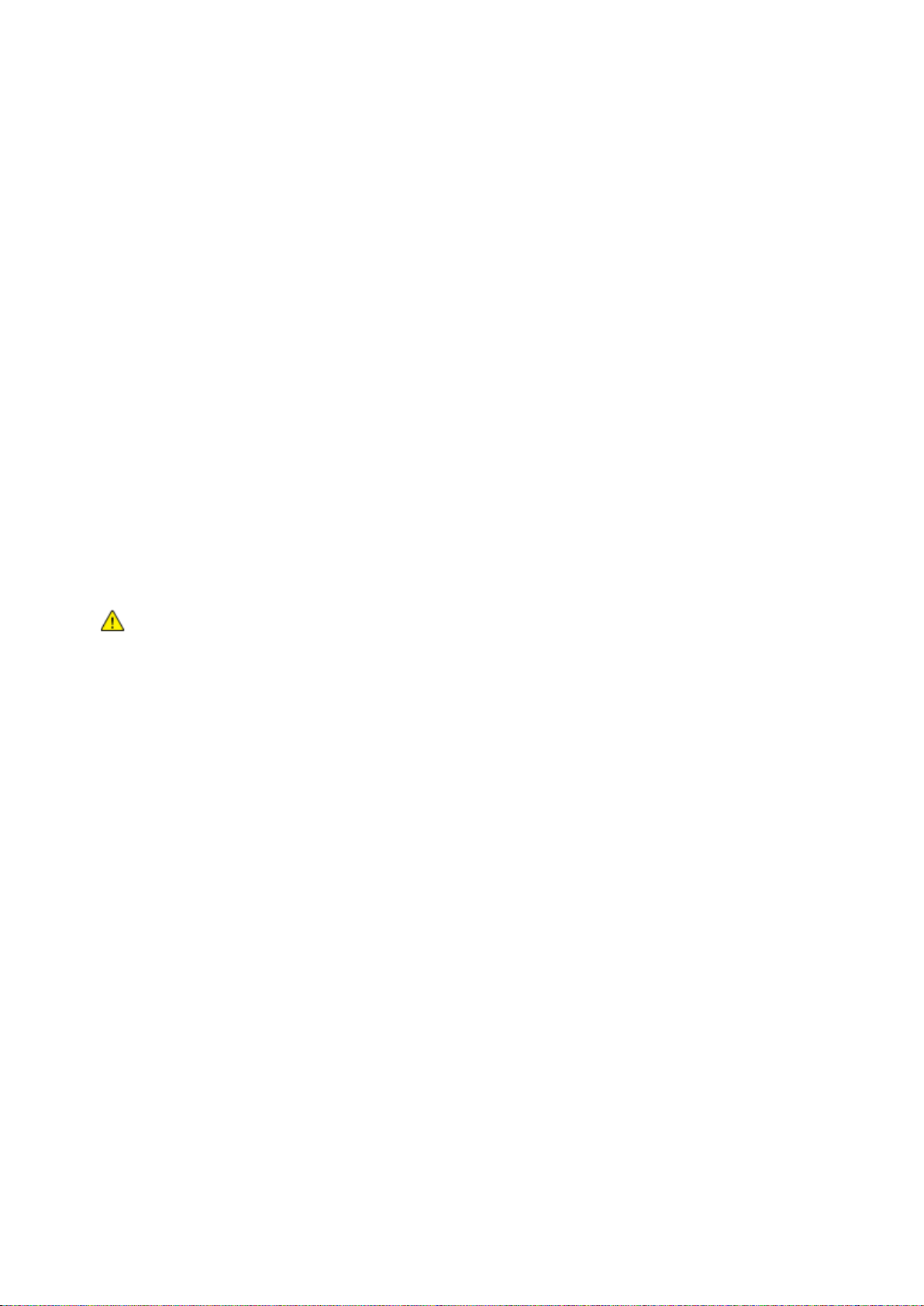
Sikkerhet
Driftssikkerhet
Skriveren og forbruksartiklene ble utviklet og testet for å oppfylle strenge krav til sikkerhet. Dette
omfatter undersøkelser og godkjenning som er foretatt av uavhengige klassifiseringsorganer, og
samsvar med etablerte miljøstandarder.
Studer de påfølgende retningslinjene for sikkerhet for å sikre at du bruker skriveren på en trygg måte.
Retningslinjer for drift
• Ikke fjern noen av papirmagasinene mens utskrift pågår.
• Ikke åpne dørene mens utskrift pågår.
• Ikke flytt skriveren mens utskrift pågår.
• Hold hender, hår, slips og lignende borte fra utmatingsområdet og matevalsene.
• Deksler som må fjernes med verktøy, beskytter farlige områder i skriveren. Ikke fjern
beskyttelsesdekslene.
• Du må ikke overstyre noen av de elektriske eller mekaniske låseanordningene.
• Forsøk ikke å fjerne papir som sitter fast dypt inne i maskinen. Slå av maskinen med en gang og
kontakt din lokale Xerox-forhandler.
ADVARSEL: Metalloverflatene rundt fikseringsenheten er svært varme. Vær alltid forsiktig når du
avklarer papirstopp i dette området og unngå kontakt med metalloverflater.
Ozonutslipp
Denne skriveren genererer ozon under normal bruk. Det genererte ozonmengden avhenger av
kopieringsvolumet. Ozon er tyngre enn luft og genereres ikke i store nok mengder til å være skadelig.
Installer skriveren i et godt ventilert rom.
Hvis du vil ha mer informasjon for USA eller Canada, går du til www.xerox.com/environment. I andre
markeder må du kontakte din lokale Xerox-representant eller gå til
www.xerox.com/environment_europe.
Xerox
Brukerhåndbok
®
WorkCentre® 6027 flerfunksjonsskriver 15
Page 16
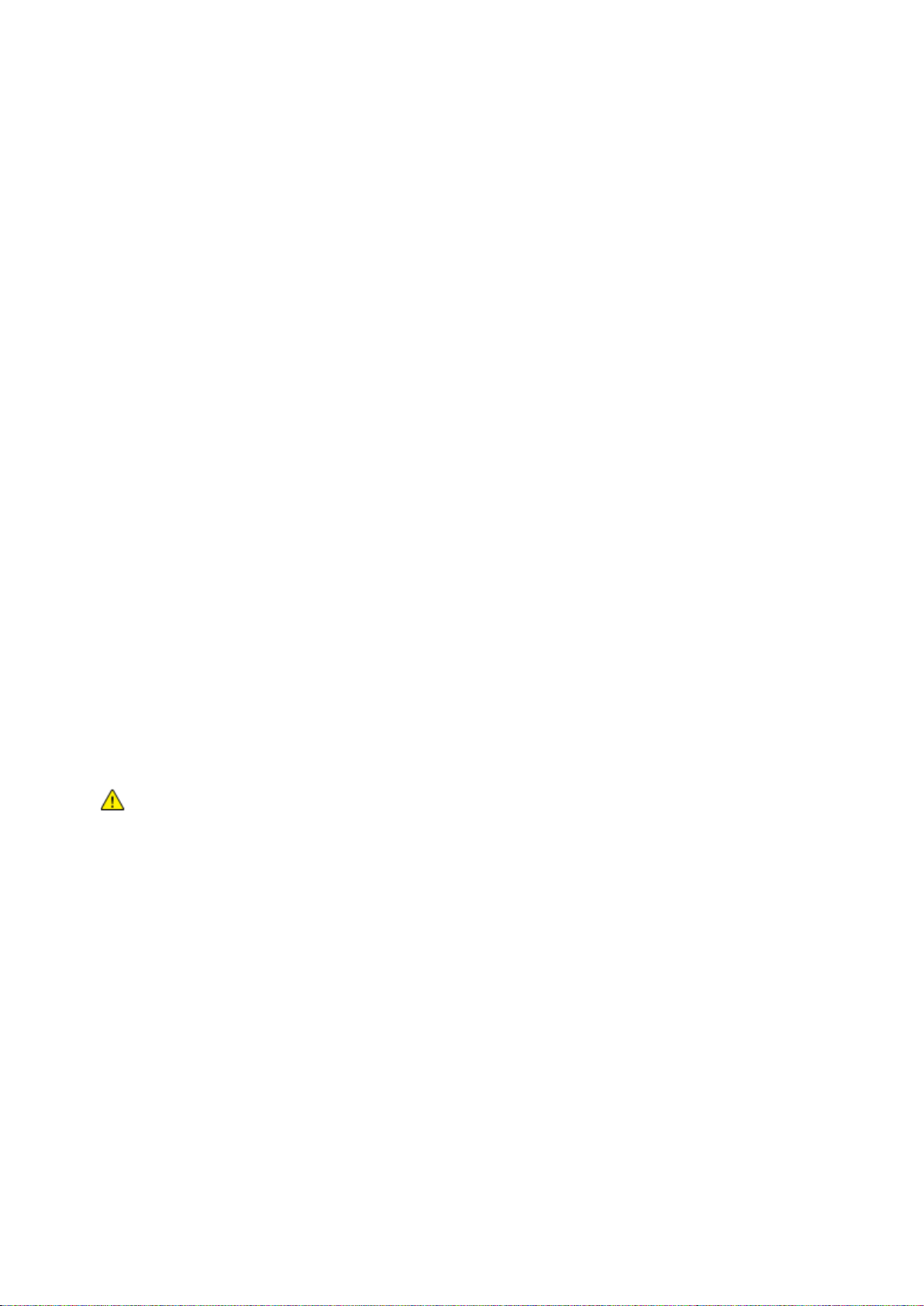
Sikkerhet
Plassering av skriveren
• Sett skriveren på et jevnt underlag som ikke vibrerer, og som er sterkt nok til å tåle vekten av
skriveren. Se Fysiske spesifikasjoner på side 193 for å finne vekten for din skriverkonfigurasjon.
• Ikke blokker eller dekk til spor eller åpninger på skriveren. De sørger for ventilasjon og hindrer
overoppheting av skriveren.
• Plasser skriveren på et sted med tilstrekkelig plass for drift og vedlikehold.
• Plasser skriveren i et støvfritt område.
• Skriveren må ikke lagres eller brukes i svært varme, kalde eller fuktige omgivelser.
• Ikke plasser skriveren i nærheten av en varmekilde.
• Ikke plasser skriveren i direkte sollys, slik at du unngår skade på lysfølsomme komponenter.
• Ikke plasser skriveren på et sted der den utsettes for den kalde luftstrømmen fra et klimaanlegg.
• Ikke sett skriveren i et rom der det kan være vibrasjoner.
• Du oppnår best ytelse hvis du bruker skriveren på et sted som ligger i anbefalt høyde over havet
på side 194.
Forbruksartikler
• Bruk forbruksartikler som er spesielt utviklet for skriveren. Bruk av uegnet materiell kan føre til
redusert ytelse og utgjøre en sikkerhetsrisiko.
• Følg alle advarsler og instruksjoner som er festet på eller leveres sammen med produktet,
tilleggsutstyret og forbruksartiklene.
• Oppbevar alle forbruksartikler i samsvar med instruksjonene på pakken eller beholderen.
• Hold alle forbruksartikler utenfor barns rekkevidde.
• Du må aldri kaste fargepulver, utskrifts-/trommelkassetter eller fargepulverbeholdere på åpen
ild.
• Når du håndterer kassetter, for eksempel fargepulverkassetter, må du unngå kontakt med hud
eller øyne. Kontakt med øynene kan forårsake irritasjon og betennelse. Ikke forsøk å demontere
kassetten. Det kan øke faren for kontakt med hud eller øyne.
FORSIKTIG: Bruk av forbruksartikler som ikke er fra Xerox, anbefales ikke. Xerox-garantien,
serviceavtalen og Total Satisfaction Guarantee (Xerox Total Garanti) dekker ikke skader, feil eller
redusert ytelse som skyldes bruk av forbruksartikler fra andre enn Xerox, eller bruk av forbruksartikler
fra Xerox som ikke er beregnet for denne skriveren. Total Satisfaction Guarantee (Xerox Total
Garanti) er tilgjengelig i USA og Canada. Garantidekningen kan variere utenfor disse områdene.
Kontakt din lokale Xerox-representant hvis du vil vite mer.
16 Xerox
Brukerhåndbok
®
WorkCentre® 6027 flerfunksjonsskriver
Page 17
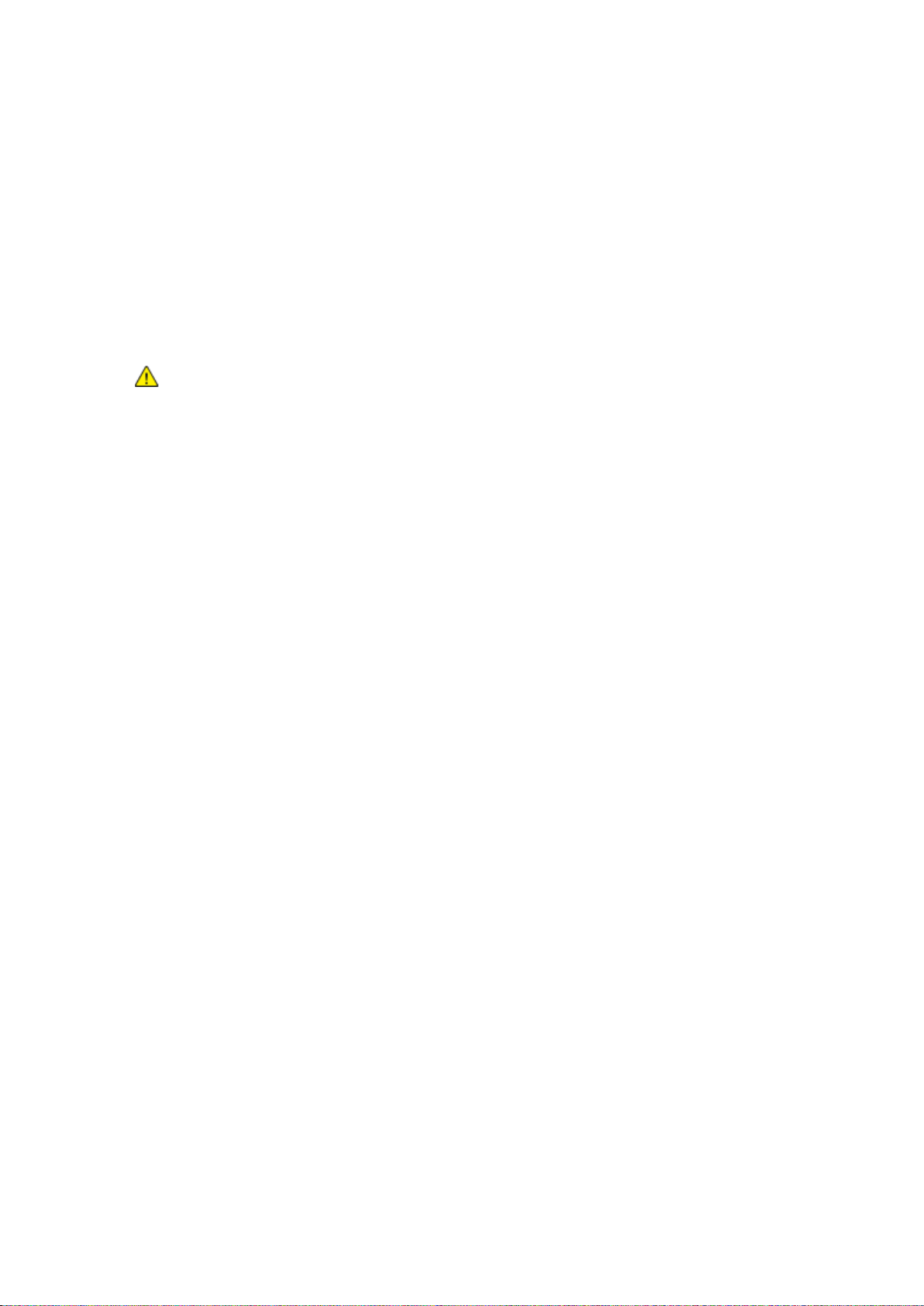
Sikkerhet
Vedlikeholdssikkerhet
• Ikke forsøk å utføre noe vedlikehold som ikke er spesielt beskrevet i dokumentasjonen som
følger med skriveren.
• Bruk bare en tørr, lofri klut til rengjøring.
• Ikke brenn noen forbruksartikler eller artikler som må skiftes under rutinemessig vedlikehold.
Hvis du vil ha informasjon om resirkulering av forbruksartikler fra Xerox
www.xerox.com/gwa.
ADVARSEL:
Ikke bruk rengjøringsmidler på sprayboks. Rengjøringsmidler på sprayboks kan forårsake
eksplosjoner eller brann hvis de brukes på elektromekanisk utstyr.
®
, går du til
Xerox
Brukerhåndbok
®
WorkCentre® 6027 flerfunksjonsskriver 17
Page 18
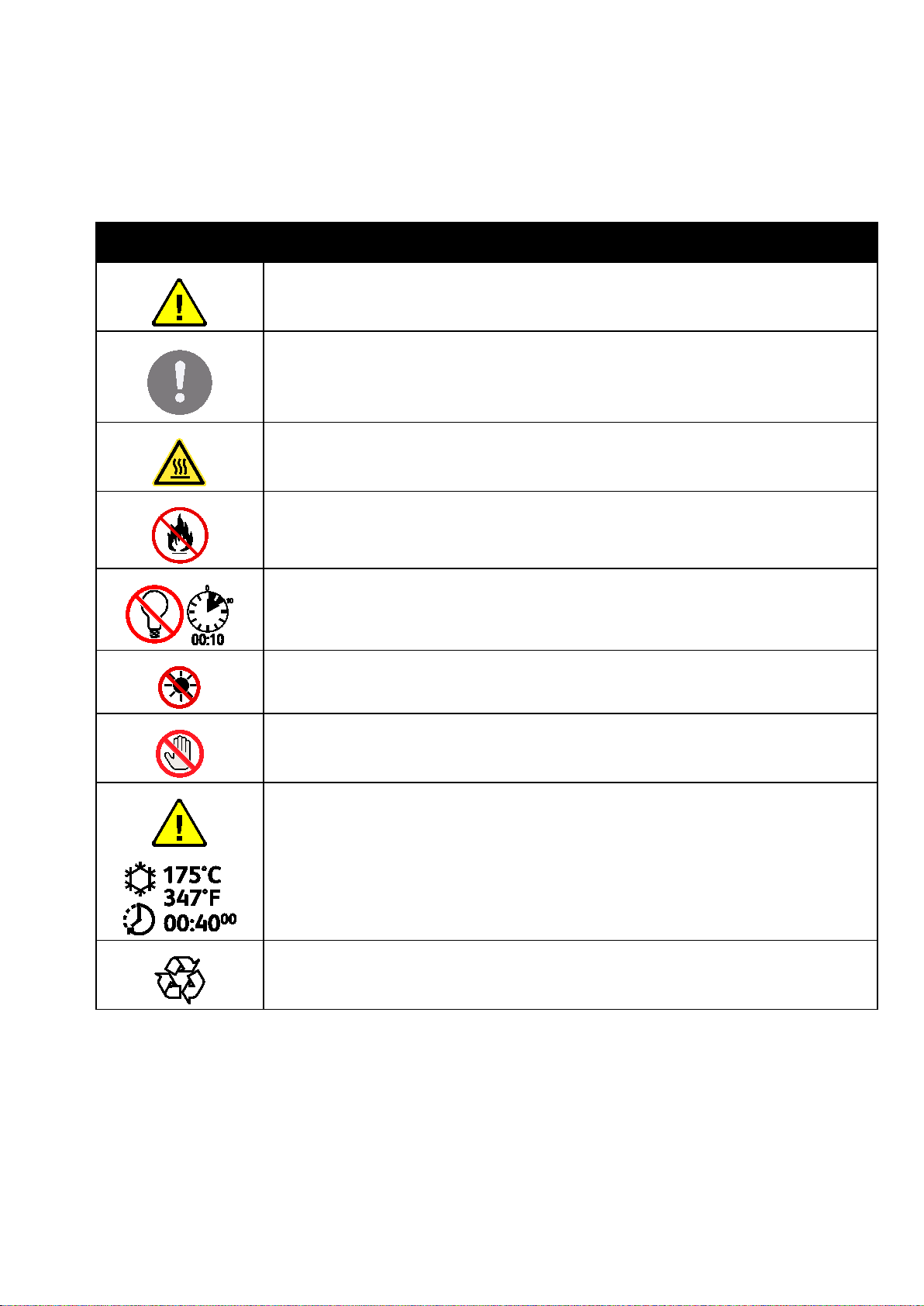
Sikkerhet
Svært varm overflate på eller i skriveren. Vær forsiktig for å unngå at du skader deg.
Ikke utsett bildebehandlingsenheten for direkte sollys.
Skriversymboler
Symbol Beskrivelse
Advarsel:
Angir en fare som kan føre til død eller alvorlig skade hvis ikke den unngås.
Forsiktig:
Angir at det må utføres en obligatorisk handling for å unngå skade på eiendommen.
Ikke brenn enheten.
Ikke utsett bildebehandlingsenheten for lys i mer enn 10 minutter.
Ikke berør delen eller området av skriveren.
Advarsel:
Vent til skriveren har avkjølt seg i angitt tid før du berører fikseringsenheten.
Dette elementet kan resirkuleres. Du finner mer informasjon under Resirkulering og
avfallshåndtering på side 213.
18 Xerox
Brukerhåndbok
®
WorkCentre® 6027 flerfunksjonsskriver
Page 19
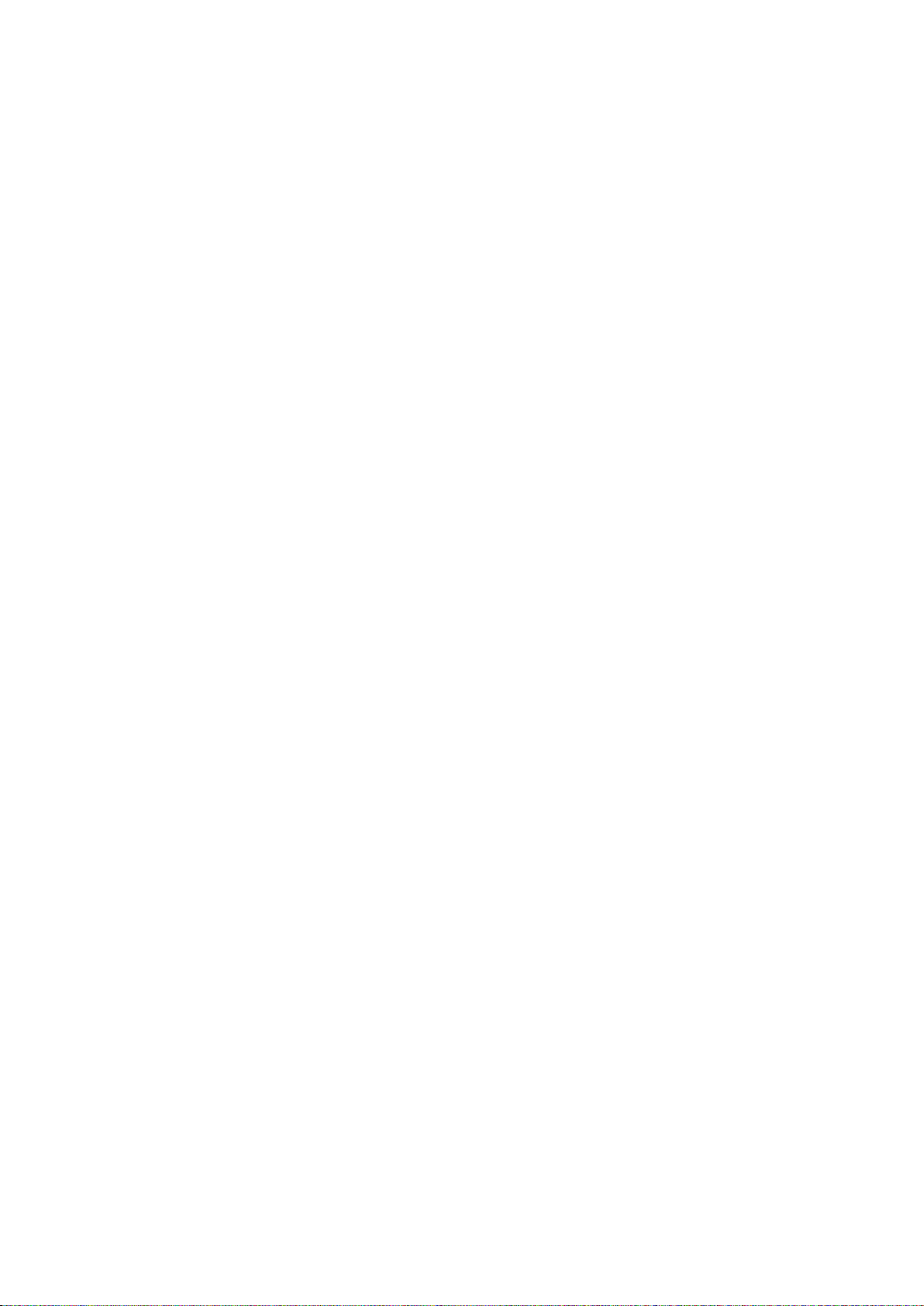
Sikkerhet
Kontaktinformasjon for HMS
Kontakt kundestøtte hvis du vil vite mer om HMS i tilknytning til dette Xerox-produktet og dets
forbruksartikler:
USA og Canada: 1-800-ASK-XEROX (1-800-275-9376)
Europa: +44 1707 353 434
Hvis du vil ha mer produktsikkerhetsinformasjon for USA eller Canada, går du til
www.xerox.com/environment.
For produktsikkerhetsinformasjon i Europa, gå til www.xerox.com/environment_europe.
Xerox
Brukerhåndbok
®
WorkCentre® 6027 flerfunksjonsskriver 19
Page 20
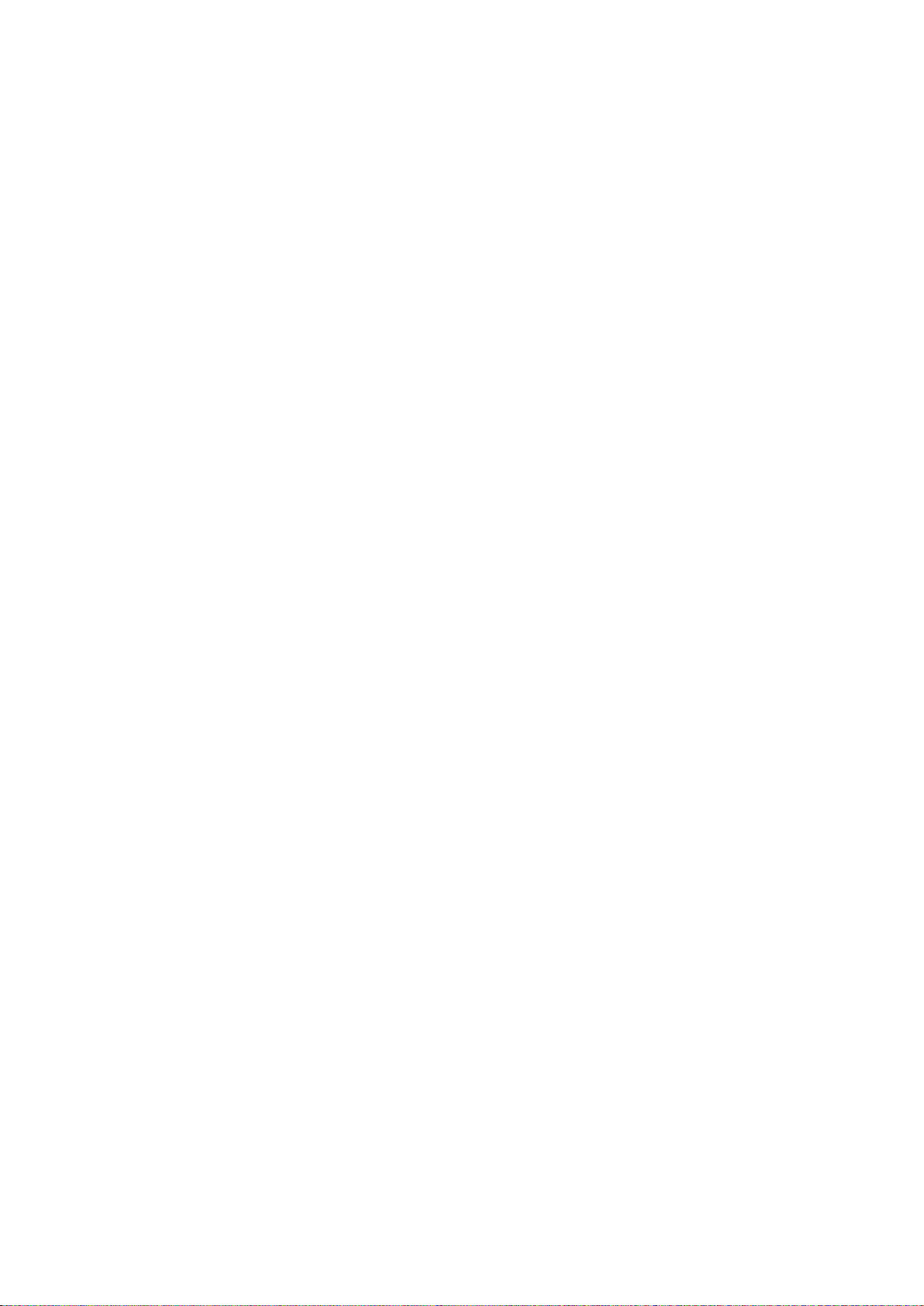
Page 21
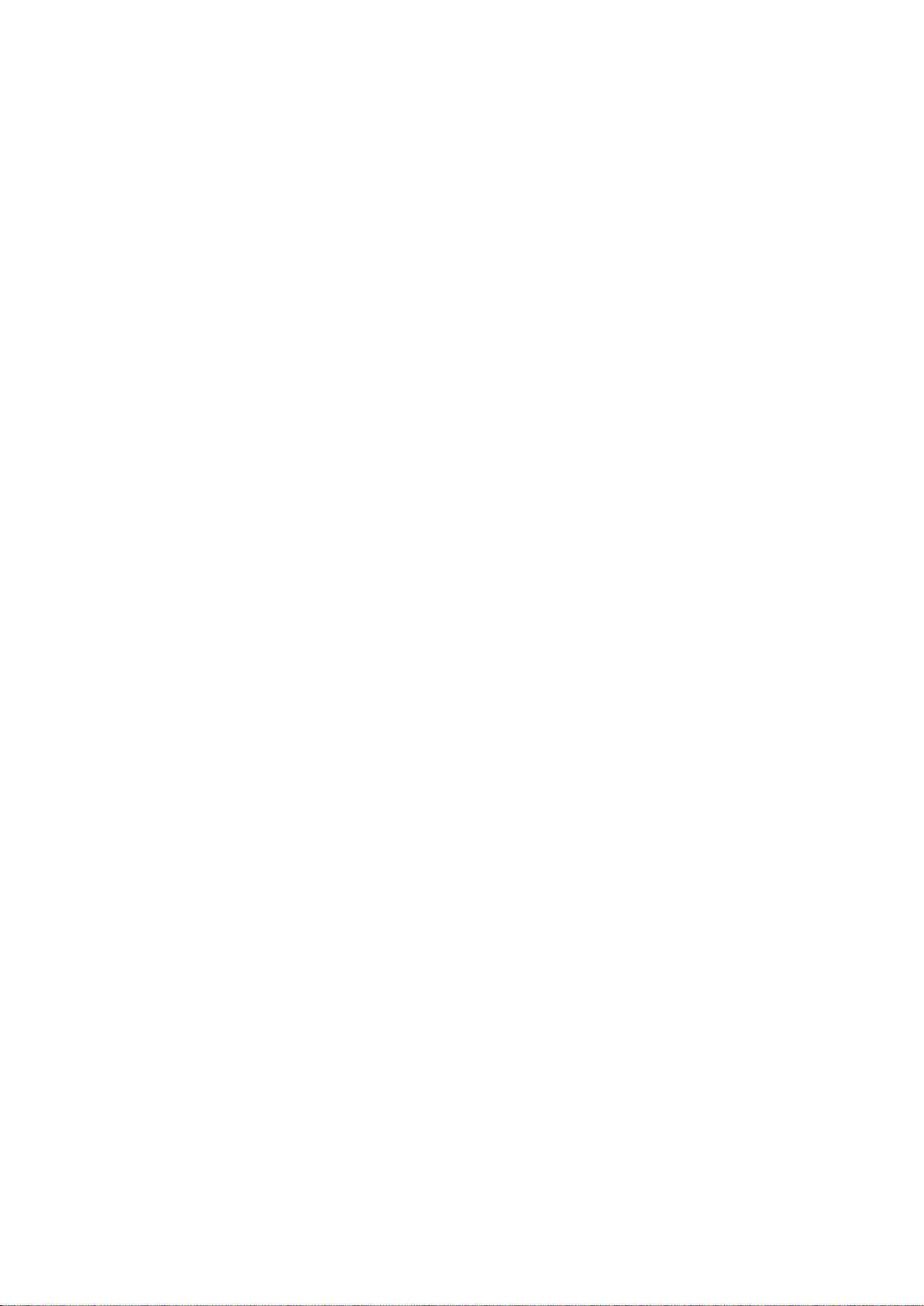
• Mer informasjon ................................................................................................................................................................... 30
2
Funksjoner
Dette kapitlet inneholder følgende:
• Skriverens deler ..................................................................................................................................................................... 22
• Strømsparingsmodus .......................................................................................................................................................... 25
• Informasjonssider ................................................................................................................................................................ 26
• Administrasjonsfunksjoner .............................................................................................................................................. 27
®
Xerox
Brukerhåndbok
WorkCentre® 6027 flerfunksjonsskriver 21
Page 22
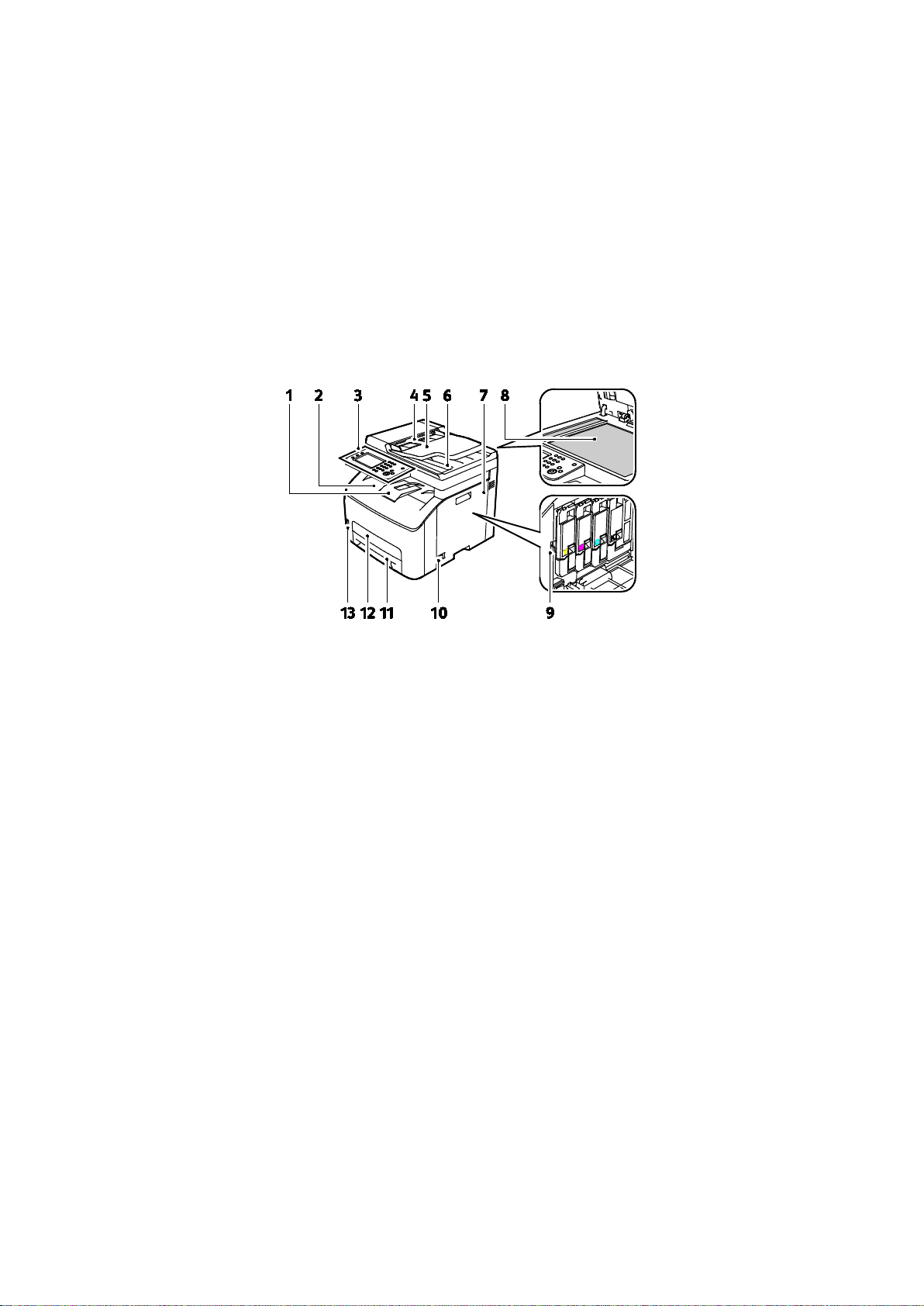
Funksjoner
• Kontrollpanel .......................................................................................................................................................................... 24
Skriverens deler
Denne delen inneholder følgende:
• Sett forfra ................................................................................................................................................................................ 22
• Sett bakfra .............................................................................................................................................................................. 23
Sett forfra
1. Mottakerforlenger
2. Mottaker
3. Kontrollpanel
4. Breddestøtter i automatisk originalmater
5. Papirmagasin i automatisk originalmater
6. Mottaker i automatisk originalmater
7. Sidedør
8. Glassplate
9. Rengjøringsstav
10. Av/på-knapp
11. Papirmagasin
12. Papirstoppdeksel
13. USB-minneport
22 Xerox
®
WorkCentre® 6027 flerfunksjonsskriver
Brukerhåndbok
Page 23
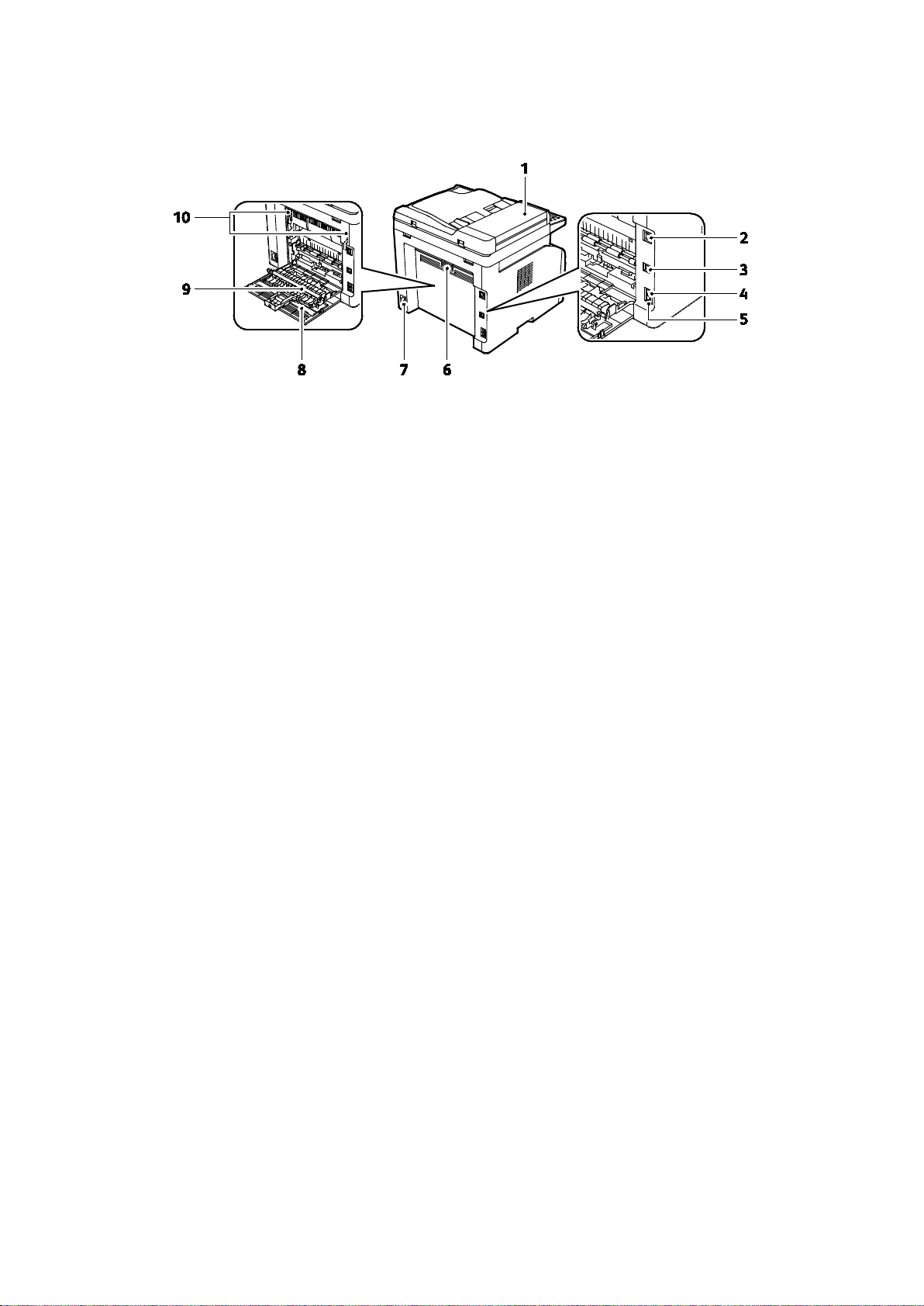
fikseringsmodulen
Sett bakfra
1. Deksel for automatisk originalmater
2. Ethernet-tilkopling
3. USB-port
4. Fakslinje inn
5. Telefonlinje ut
Funksjoner
6. Utløserknapp på døren bak på maskinen
7. Strømtilkopling
8. Bakre dør
9. Overføringsvalse
10. Frigjøringshåndtak for varmerullene i
Xerox
Brukerhåndbok
®
WorkCentre® 6027 flerfunksjonsskriver 23
Page 24
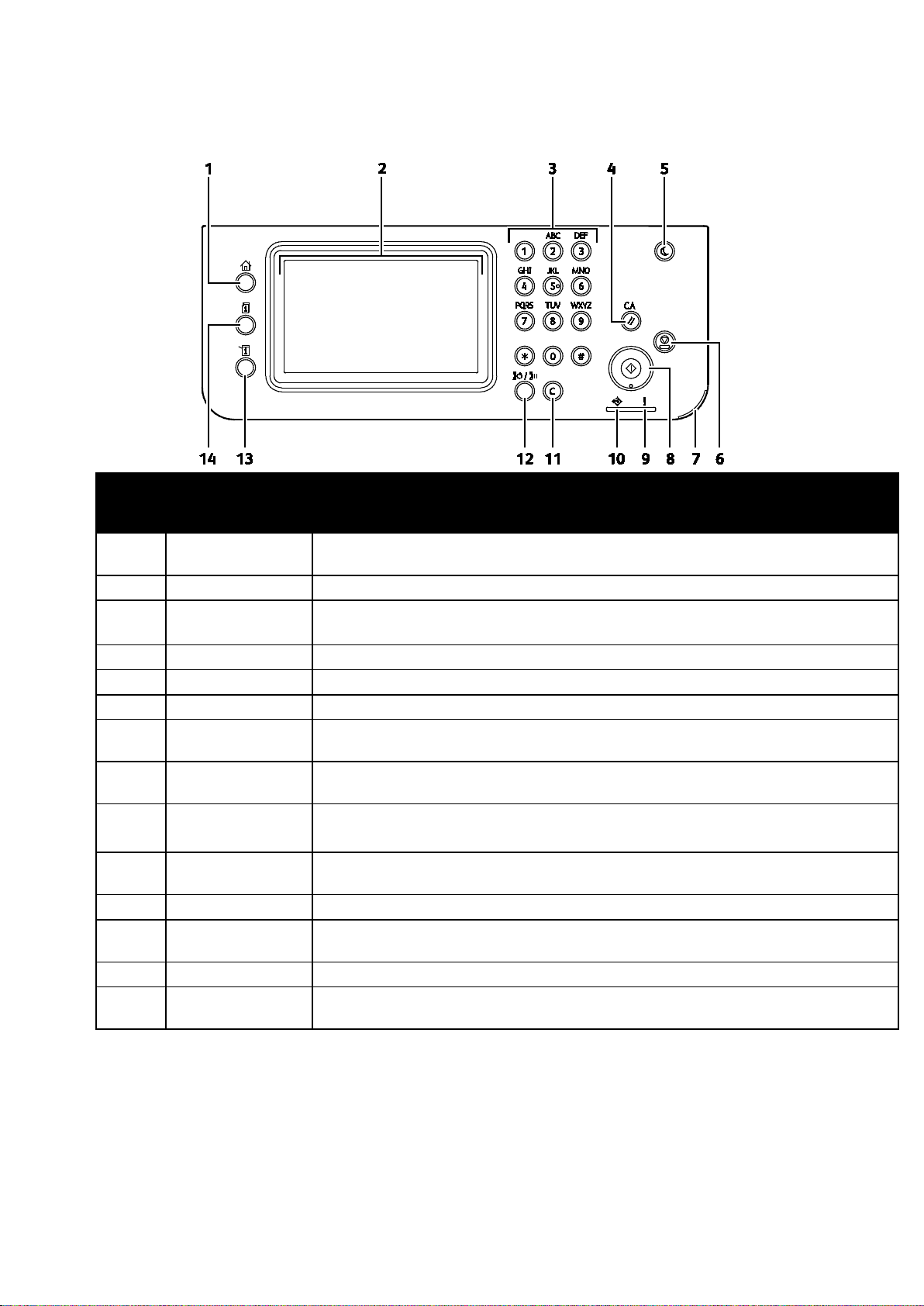
Funksjoner
Kontrollpanel
Element Navn Beskrivelse
1
Startvindu for
tjenester
Denne knappen gir tilgang til startmenyen for tjenester, som gir tilgang til
skriverfunksjoner, for eksempel kopiering, skanning og faksing.
2 Berøringsskjerm Skjermen viser informasjon og gir tilgang til skriverfunksjoner.
3
Alfanumerisk
tastatur
Tastaturet gjør det mulig å skrive inn alfanumerisk informasjon.
4 Slett alt Denne tasten sletter alle tidligere og endrede innstillinger for det aktuelle valget.
5
Strømsparing Denne tasten brukes til å aktivere og deaktivere modus for lavt strømforbruk.
6 Stopp Denne tasten avbryter den gjeldende jobben.
7
8
9
10
11
12
Indikatorlampe for
mobil
Start Denne tasten starter valgt kopieringsjobb, skannejobb, faksjobb eller Skriv ut fra-jobb, for
Feillampe
Klar-/datalampe Lampen lyser grønt når skriveren er klar til å motta data, og blinker mens den mottar
C (Slett) Denne tasten sletter et tallfelt eller sletter det siste sifferet i et angitt nummer.
Repetisjon/Pause Denne tasten ringer opp igjen det siste faksnummeret som ble brukt, eller setter inn
Lyset blinker for å indikere en Wi-Fi Direct-tilkopling eller en annen
mobilutskriftsoppgave.
eksempel Skriv ut fra USB.
• Lyset vises når det oppstår en feil eller en advarsel som brukeren må gjøre noe med.
• Lyset blinker rødt når det oppstår en feil som krever teknisk støtte.
data.
pauser i faksnummer.
13 Maskinstatus Denne tasten bytter til systemmenyene.
14
Jobbstatus Denne tasten viser aktive jobber og sikrede faksjobber som er tilgjengelige gjennom
Jobbstatus på skjermen.
24 Xerox
®
WorkCentre® 6027 flerfunksjonsskriver
Brukerhåndbok
Page 25
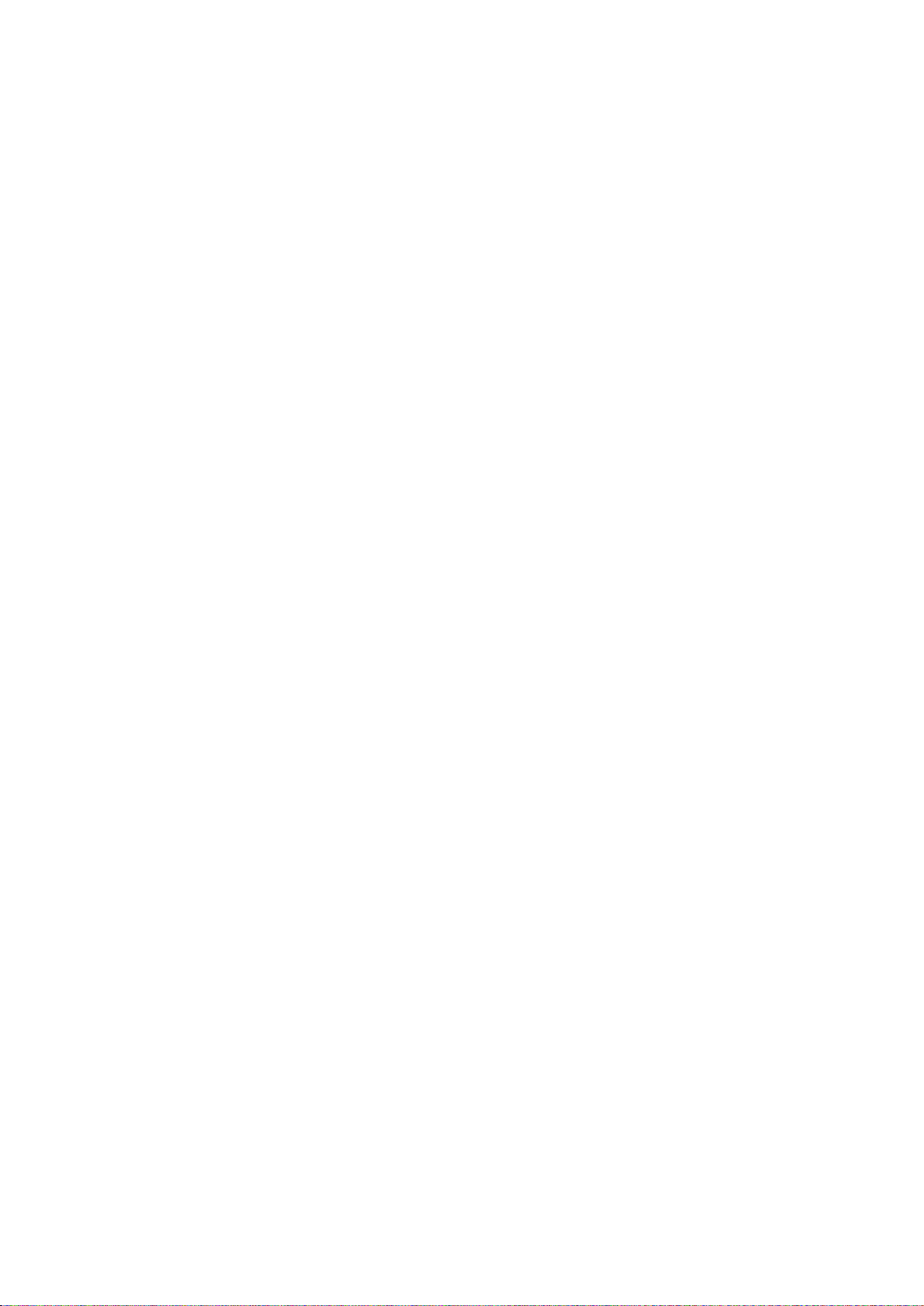
Funksjoner
Strømsparingsmodus
Du kan angi hvor lang tid skriveren kan være ubrukt før den går over til et lavere strømnivå.
Det finnes to strømsparingsnivåer.
• Modus 1 (Lavt strømforbruk): Skriveren går fra klarmodus til lavt strømforbruk for å redusere
strømforbruket i klarstilling.
• Modus 2 (Dvalemodus): Skriveren går fra lavt strømforbruk til dvalemodus for å redusere
strømforbruket enda mer.
Endre innstillinger for strømsparingsmodus på kontrollpanelet
Slik endrer du innstillinger for strømsparingsmodus:
1. Trykk på tasten Maskinstatus på skriverens kontrollpanel.
2. Trykk på Verktøy fulgt av Admin.innstillinger.
3. Trykk på Systeminnstillinger, og så på Generelt.
4. Trykk på Power Saver Timer (Tidsavbrudd for strømsparing).
5. Trykk på enten Tidsavb.lavt strømf. eller Tidsavb.dvalemod.
6. For å øke eller redusere antall minutter før skriveren går inn i strømsparingsmodus, trykk på pluss
(+) eller minus (-), og trykk deretter på OK.
Avslutte strømsparingsmodus
Skriveren vil avslutte strømsparingsmodus automatisk når den mottar data fra en tilkoplet enhet.
Trykk på Strømsparing på kontrollpanelet for å avslutte strømsparingsmodus manuelt.
Xerox
Brukerhåndbok
®
WorkCentre® 6027 flerfunksjonsskriver 25
Page 26
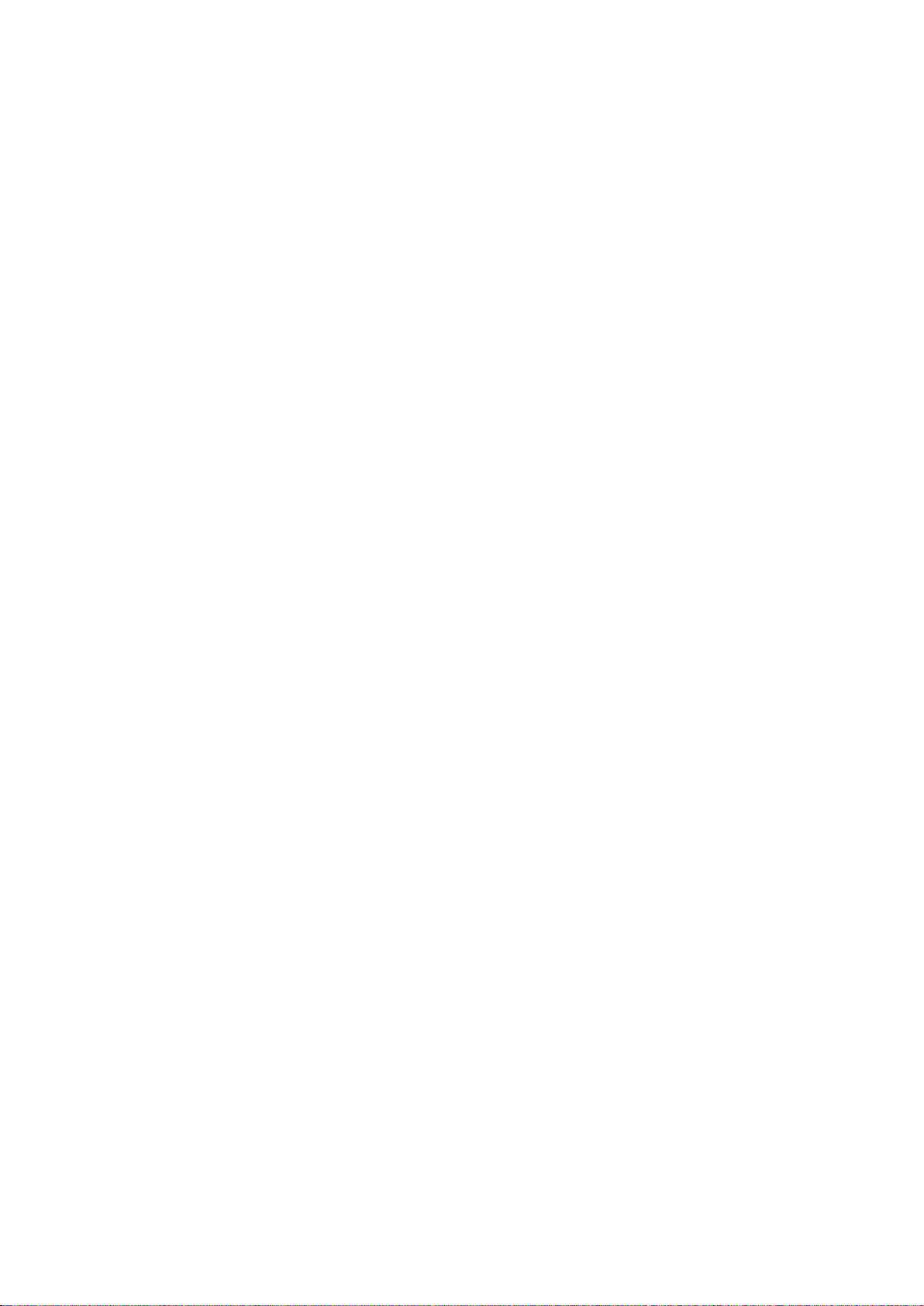
Funksjoner
Informasjonssider
Det ligger informasjonssider på skriveren som kan skrives ut. Disse sidene omfatter konfigurasjonsog skriftinformasjon, demonstrasjonssider og mer.
Konfigurasjonsside
Konfigurasjonsrapporten inneholder informasjon om skriveren, som for eksempel
standardinnstillinger, installerte alternativer, nettverksinnstillinger inkludert IP-adresse, og
skrifttypeinnstillinger.Du kan bruke informasjonen på denne siden til å konfigurere
nettverksinnstillinger for skriveren, og for å finne ut hvor mange sider som er skrevet ut og hvilke
systeminnstillinger som er valgt.
Skrive ut en konfigurasjonsrapport
1. Trykk på tasten Maskinstatus på skriverens kontrollpanel.
2. Trykk på Informasjonssider.
3. Trykk på Konfigurasjon, og så på Skriv ut.
26 Xerox
Brukerhåndbok
®
WorkCentre® 6027 flerfunksjonsskriver
Page 27
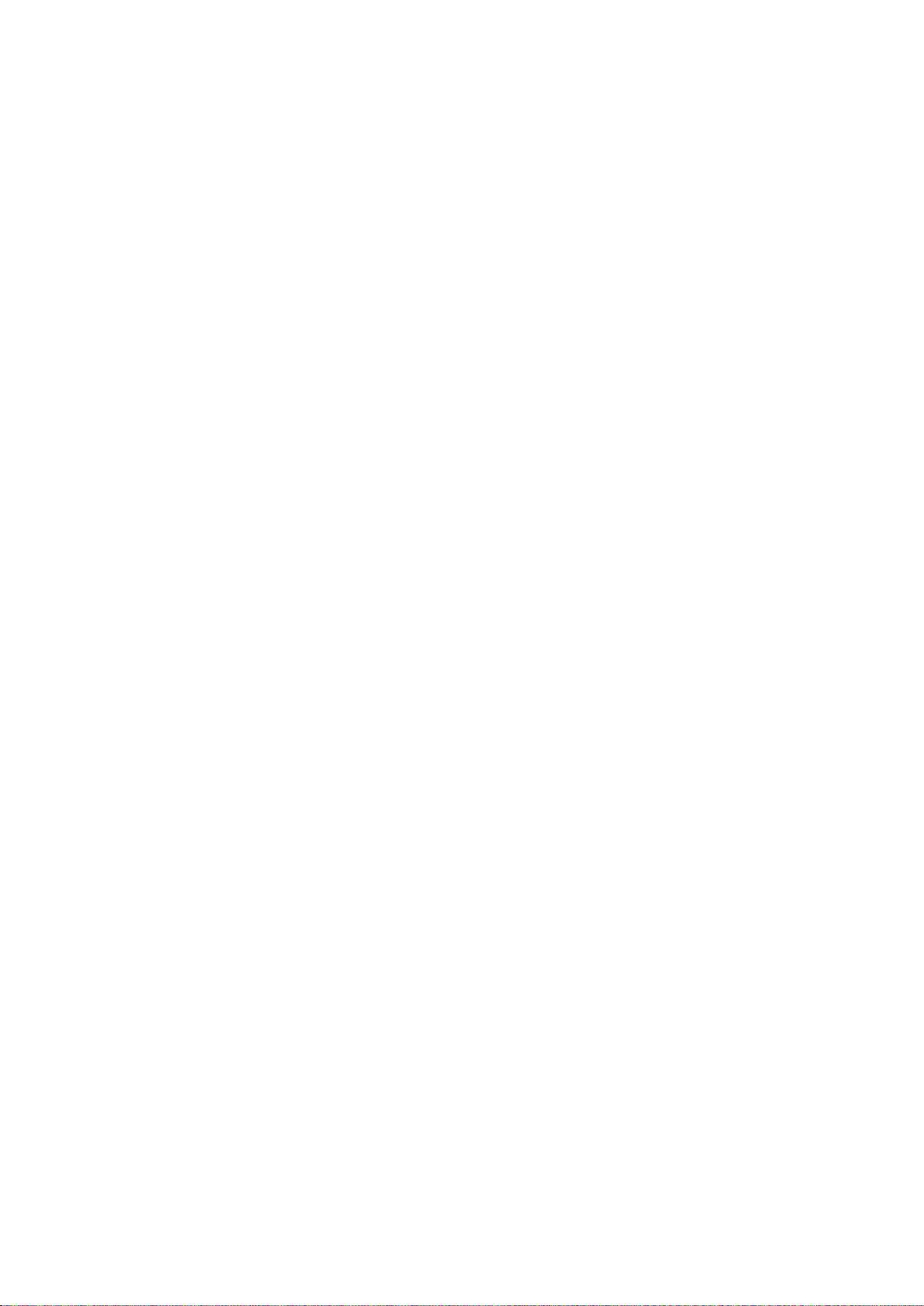
Funksjoner
Administrasjonsfunksjoner
Xerox® CentreWare® Internet Services
Xerox® CentreWare® Internet Services er programvaren for administrasjon og konfigurasjon som er
installert på den innebygde webserveren i skriveren. Den lar deg konfigurere og administrere
skriveren fra en nettleser.
®
Xerox
• En TCP/IP-tilkopling mellom skriveren og nettverket i Windows-, Macintosh-, UNIX- eller
• TCP/IP og HTTP må være aktivert på skriveren.
• En nettverkstilkoplet datamaskin med en nettleser som støtter JavaScript.
Tilgang til Xerox® CentreWare® Internet Services
CentreWare® Internet Services krever følgende:
Linux-miljøer.
Åpne en nettleser på datamaskinen, skriv inn skriverens IP-adresse i adressefeltet, og trykk på Enter
eller Retur.
Finne IP-adressen til skriveren
Du kan vise skriverens IP-adresse på kontrollpanelet eller på konfigurasjonssiden.
Finne IP-adressen på kontrollpanelet
Hvis Vis nettverksinnstillinger er satt til Vis IPv4-adresse, vises adressen i øverste venstre hjørne av
berøringsskjermen. Gjør ett av følgende for å vise IPv4-adressen på kontrollpanelet:
®
Slik konfigurerer du Vis nettverksinnstillinger ved hjelp av Xerox
Trykk på Egenskaper > Sikkerhet > Sikkerhetsinnstillinger > Vis nettverksinnstillinger > Vis
IPv4-adresse > Lagre endringer. Hvis du vil ha mer informasjon, går du til Hjelp i Xerox
CentreWare
®
Internet Services.
Slik konfigurer du nettverksinnstillinger på kontrollpanelet:
1. Trykk på tasten Maskinstatus på skriverens kontrollpanel.
2. Trykk på Verktøy > Admin.innstillinger.
3. Bruk Pil ned på høyre side til å endre siden til 2 av 2.
4. Trykk på Sikkerhetsinnstillinger. Bruk Pil ned på høyre side til å endre siden til 2 av 3.
5. Trykk på Vis nettverksinnstillinger > Vis IPv4-adresse.
6. Du lagrer innstillingen ved å trykke på OK.
CentreWare® Internet Services:
®
Xerox
Brukerhåndbok
®
WorkCentre® 6027 flerfunksjonsskriver 27
Page 28
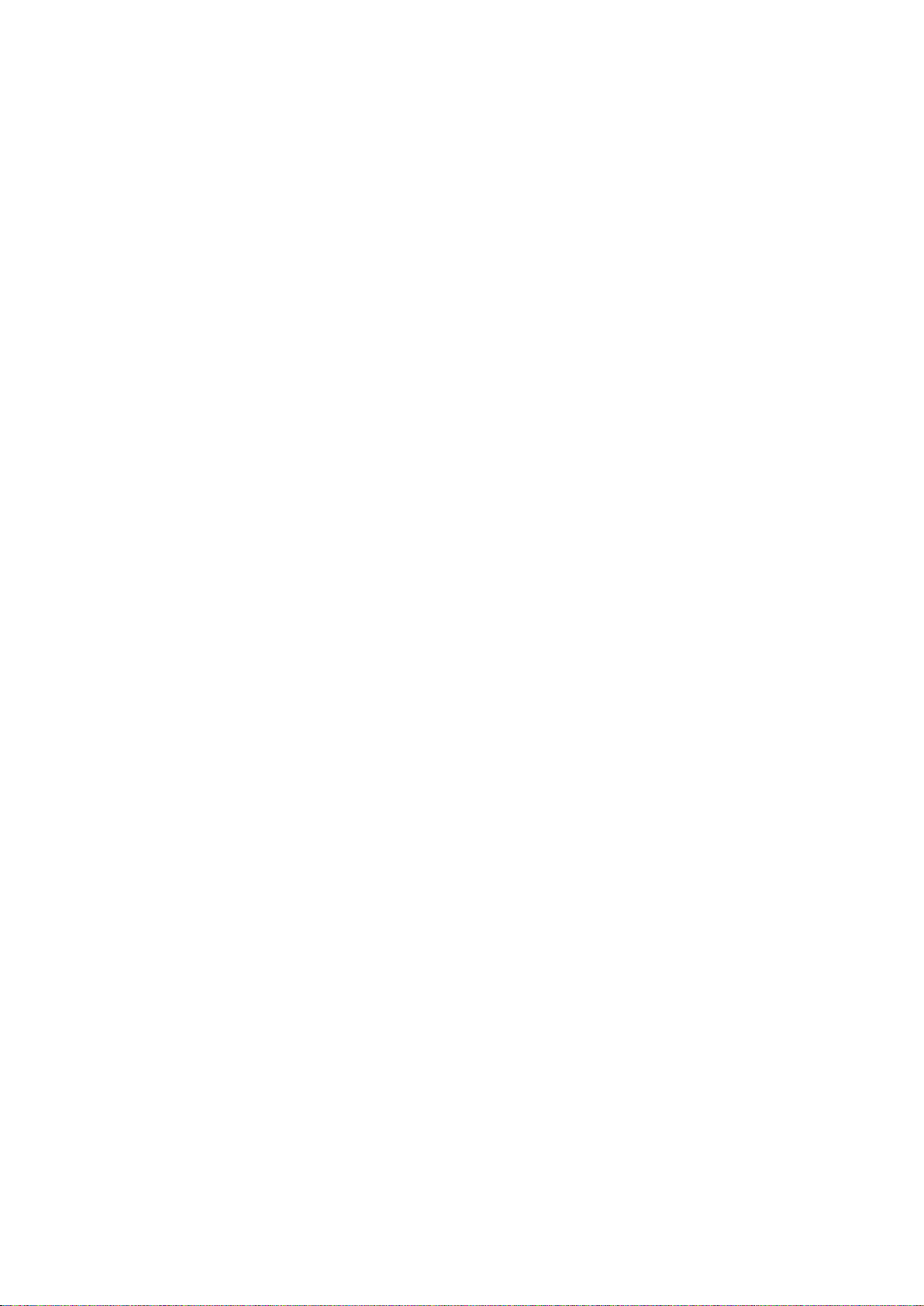
Funksjoner
Slik viser du IP-adresse på kontrollpanelet hvis Vis nettverksinnstillinger ikke er aktivert:
1. Trykk på tasten Maskinstatus på skriverens kontrollpanel.
2. Trykk på Verktøy > Admin.innstillinger > Nettverk > Ethernet > TCP/IP.
3. Skriv ned IP-adressen på skjermen.
4. Trykk på Startvindu for tjenester for å gå tilbake til menyen i startvinduet for tjenester.
Finne IP-adressen på konfigurasjonssiden
1. Trykk på tasten Maskinstatus på skriverens kontrollpanel.
2. Trykk på Informasjonssider.
3. Trykk på Konfigurasjon, og så på Skriv ut.
IPv4- og IPv6-adresseinformasjon finner du i delen Nettverksinnstillinger på konfigurasjonssiden
under TCP/IPv4 og TCP/IPv6.
Tilgang til skriveren
Systemadministratoren kan angi tilgangsrettigheter for skriveren slik at uautoriserte brukere ikke kan
bruke den.
Logger på
Pålogging er prosessen der du identifiserer deg overfor skriveren for godkjenning. Når godkjenning er
angitt, må du logge på for å få tilgang til skriverfunksjonene.
Logge på fra kontrollpanelet
1. Trykk på tasten Maskinstatus på skriverens kontrollpanel.
2. Trykk på Verktøy > Admin.innstillinger.
3. Skriv inn passordet ved hjelp av tastaturet.
4. Trykk på OK.
Merk: Gjenta trinn 3 og 4 av fremgangsmåten for å få tilgang til hver tjeneste som er
passordbeskyttet.
Logge på Xerox® CentreWare® Internet Services
Når skriveren er i administratormodus, er kategoriene Jobber, Adressebok, Egenskaper og Støtte låst
til du har angitt administrators brukernavn og passord.
®
Slik logger du deg på Xerox
1. Åpne en nettleser på datamaskinen, skriv inn skriverens IP-adresse i adressefeltet, og trykk på
Enter eller Retur.
Merk: Hvis du ikke vet skriverens IP-adresse, går du til Finne IP-adressen til skriveren på side 27.
2. Klikk på kategorien Jobber, Adressebok, Egenskaper, eller Støtte.
3. Skriv inn administrators brukernavn.
4. Skriv inn passordet, og skriv deretter inn passordet på nytt for å bekrefte det
CentreWare® Internet Services som administrator:
28 Xerox
®
WorkCentre® 6027 flerfunksjonsskriver
Brukerhåndbok
Page 29
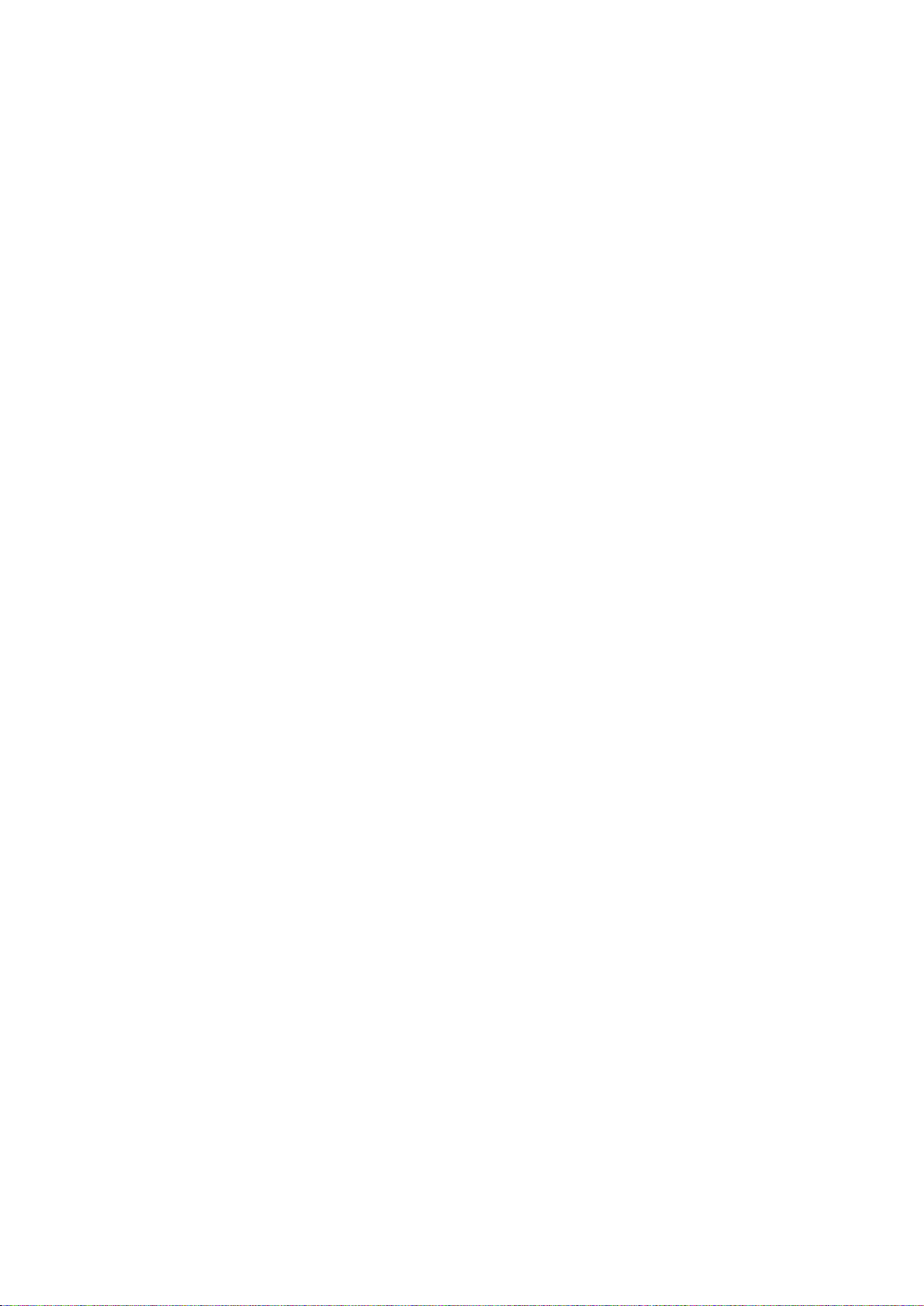
Funksjoner
Fakt.telleverk
Faktuereringstelleverkmenyen viser hvor mange utskriftsjobber skriveren har produsert. Det er et
telleverk for hver fargemodus. Telleverksavlesninger teller det totale antallet utskrifter gjennom
skriverens levetid. Du kan ikke tilbakestille telleverkene.
Slik viser du faktureringstelleverk på kontrollpanelet:
1. Trykk på tasten Maskinstatus på skriverens kontrollpanel.
2. Trykk på Tellev.avlesning.
3. Etter at du har lest av telleverkene, velger du X for å lukke vinduet, eller du kan trykke på
Startvindu for tjenester for å gå tilbake til startvinduet for tjenester.
Xerox
Brukerhåndbok
®
WorkCentre® 6027 flerfunksjonsskriver 29
Page 30
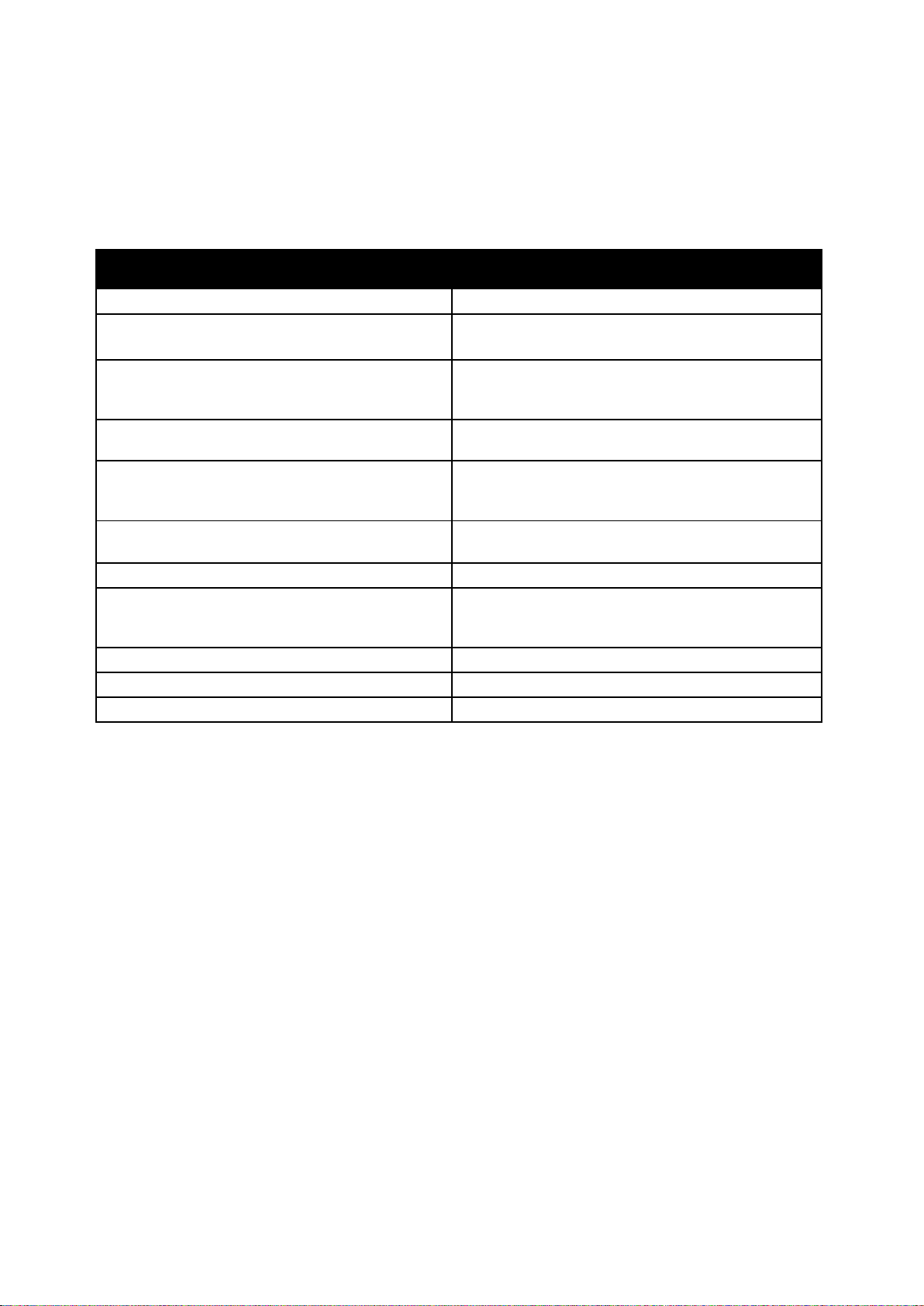
Funksjoner
Installasjonshåndbok
Mer informasjon
Du kan få mer informasjon om skriveren fra disse kildene:
Ressurs Plassering
Leveres med skriveren.
Annen dokumentasjon for skriveren www.xerox.com/office/WC6027docs
Informasjon om teknisk støtte for skriveren. Omfatter
www.xerox.com/office/WC6027support
teknisk støtte på Internett, Online Support Assistant
(Støttesupport på Internett) og nedlasting av drivere.
Informasjon om menyer og feilmeldinger
Informasjonssider Utskrift fra kontrollpanelet eller fra Xerox®
Trykk på Hjelp-knappen (?) på kontrollpanelet.
®
CentreWare
Internet Services, klikk på Status >
Informasjonssider.
Xerox® CentreWare® Internet
Klikk på Hjelp i Xerox® CentreWare® Internet Services.
Services-dokumentasjon
Bestille forbruksartikler for skriveren www.xerox.com/office/WC6027supplies
En ressurs med verktøy og informasjon, inkludert
www.xerox.com/office/businessresourcecenter
interaktiv opplæring, utskriftsmaler, nyttige tips og
tilpassede funksjoner som dekker dine behov.
Lokalt salgs- og supportsenter www.xerox.com/office/worldcontacts
Skriverregistrering www.xerox.com/office/register
Nettbutikken Xerox® Direct www.direct.xerox.com/
30 Xerox
Brukerhåndbok
®
WorkCentre® 6027 flerfunksjonsskriver
Page 31

• Installere skriveren som en enhet for webtjenester .............................................................................................. 80
Online Support Assistant (Støttesupport på Internett) på www.xerox.com/office/WC6027support
3
Installasjon og oppsett
Dette kapitlet inneholder følgende:
• Oversikt ..................................................................................................................................................................................... 32
• Velge en plassering for skriveren ................................................................................................................................... 33
• Kople til skriveren ................................................................................................................................................................. 34
• Installere programvaren ................................................................................................................................................... 40
• Konfigurere nettverksinnstillinger ................................................................................................................................. 45
®
• Konfigurere generelle innstillinger med Xerox
• Konfigurere generelt oppsett med kontrollpanelet ............................................................................................... 54
• Konfigurere innstillinger og standardinnstillinger for faks ................................................................................. 60
• Konfigurere sikkerhetsinnstillinger med Xerox
• Konfigurere sikkerhetsinnstillinger med kontrollpanelet ..................................................................................... 73
• Konfigurere skanner ............................................................................................................................................................ 75
CentreWare® Internet Services ..................................... 52
®
CentreWare® Internet Services ..................................... 67
Se også:
Installation Guide (Installasjonshåndbok) som leveres sammen med skriveren.
®
Xerox
Brukerhåndbok
WorkCentre® 6027 flerfunksjonsskriver 31
Page 32

Installasjon og oppsett
Installere programvaren på side 40
Oversikt
Før du kan skrive ut må datamaskinen og skriveren være koplet til en stikkontakt, slått på og tilkoplet.
Konfigurer de første innstillingene på skriveren, og installer deretter driverprogramvaren og
verktøyene på datamaskinen.
Du kan koble til skriveren direkte fra datamaskinen via USB, eller du kan koble den til via et nettverk.
Da bruker du en Ethernet-kabel eller trådløs tilkobling. Krav til maskinvare og kabler avhenger av
tilkoplingsmetoden. Rutere, nettverkshuber, nettverkssvitsjer, modemer, Ethernet-kabler og
USB-kabler følger ikke med skriveren. Slikt utstyr må kjøpes separat. Xerox anbefaler
Ethernet-tilkopling fordi den ofte er raskere enn en USB-tilkopling. Dessuten gir den tilgang til Xerox
CentreWare
®
Internet Services.
Merk: Hvis Software and Documentation CD (disc med programvare og dokumentasjon) ikke er
tilgjengelig, kan du laste ned de nyeste driverne fra www.xerox.com/office/WC6027drivers.
®
Se også:
Velge en plassering for skriveren på side 33
Velge en tilkoplingsmetode på side 34
Kople til skriveren på side 34
Konfigurere nettverksinnstillinger på side 45
32 Xerox
®
WorkCentre® 6027 flerfunksjonsskriver
Brukerhåndbok
Page 33

Installasjon og oppsett
Krav til frie avstander på side 193
Velge en plassering for skriveren
1. Velg et støvfritt område med temperaturer fra 10-32°C (50-90°F), og 15-85% relativ fuktighet.
Merk: Plutselig temperatursvingninger kan påvirke utskriftskvaliteten. Rask oppvarming av et kaldt
rom kan forårsake kondens på innsiden av skriveren, og dette kan påvirke bildeoverføringen.
2. Sett skriveren på et jevnt underlag som ikke vibrerer, og som er sterkt nok til vekten av skriveren.
Skriverne må stå vannrett, og med alle fire benene i stabil kontakt med overflaten. Se Fysiske
spesifikasjoner på side 193 for å finne vekten for din skriverkonfigurasjon.
Når du har plassert skriveren, er du klar til å kople den til strømkilden og datamaskinen eller
nettverket.
Se også:
Samlet plasskrav på side 193
Xerox
Brukerhåndbok
®
WorkCentre® 6027 flerfunksjonsskriver 33
Page 34

Installasjon og oppsett
• Kople til en telefonlinje ...................................................................................................................................................... 39
Kople til skriveren
Denne delen inneholder følgende:
• Velge en tilkoplingsmetode ............................................................................................................................................. 34
• Kople til en datamaskin ved hjelp av USB ................................................................................................................. 35
• Kople til et nettverk med kabel ...................................................................................................................................... 35
• Kople til et trådløst nettverk ............................................................................................................................................ 35
• Koble til Wi-Fi Direct ........................................................................................................................................................... 38
• Deaktivere det trådløse nettverket fra kontrollpanelet ....................................................................................... 38
• Konfigurere AirPrint............................................................................................................................................................. 38
• Google Cloud Print ............................................................................................................................................................... 39
Velge en tilkoplingsmetode
Du kan koble til skriveren direkte med Ethernet, USB, trådløs forbindelse eller Wi-Fi Direct. Metoden
du velger, avhenger av hvordan datamaskinen er koplet til nettverket. En USB-tilkopling er en direkte
tilkopling, og er den som er enklest å konfigurere. En trådløs tilkopling brukes i nettverk. Hvis du
bruker en nettverkstilkopling, er det viktig å forstå hvordan datamaskinen er koplet til nettverket. Se
Om TCP/IP- og IP-adresser på side 45 hvis du vil vite mer.
Merk: Krav til maskinvare og kabler avhenger av tilkoplingsmetoden.
• Nettverk: Hvis datamaskinen er koplet til et kontornettverk eller hjemmenettverk, bruker du en
Ethernet-kabel for å kople skriveren til nettverket. Du kan ikke kople skriveren direkte til
datamaskinen. Den må koples til via en ruter eller hub. Et Ethernet-nettverk kan brukes til én eller
flere datamaskiner og støtter mange skrivere og systemer samtidig. Ethernet-tilkopling er
vanligvis raskere enn USB, og gir deg direkte tilgang til innstillingene til skriveren som bruker
®
Xerox
• Trådløst nettverk: Hvis datamaskinen din har en trådløs ruter eller et trådløst tilgangspunkt, kan
du kople skriveren trådløst til nettverket. En trådløs nettverkstilkopling gir samme tilgang og
tjenester som det en kablet tilkopling gir. En trådløs nettverkstilkopling er vanligvis raskere enn
USB, og gir direkte tilgang til skriverinnstillinger ved hjelp av Xerox
Services.
Du kan kople til skriveren via en trådløs mobilenhet, for eksempel nettbrett, datamaskin eller
smarttelefon, med Wi-Fi Direct.
CentreWare® Internet Services.
®
CentreWare® Internet
Merk: Wi-Fi Direct er deaktivert som standard. Xerox anbefaler at kun én bruker om gangen har
tilgang til skriveren via Wi-Fi Direct.
Merk: En Wi-Fi Direct-tilkopling gir ikke nettverkstilgang.
• USB: Hvis du kopler skriveren til én datamaskin og ikke har et nettverk, kan du bruke en
USB-tilkopling.
Merk: En USB-tilkopling gir ikke tilgang til Xerox
34 Xerox
Brukerhåndbok
®
WorkCentre® 6027 flerfunksjonsskriver
®
CentreWare® Internet Services.
Page 35

Installasjon og oppsett
Kople til en datamaskin ved hjelp av USB
Når du skal bruke USB, må du ha Windows XP SP1 og senere, Windows Server 2003 og senere eller
Macintosh OS X versjon 10.5 og senere.
Slik kopler du skriveren til datamaskinen ved hjelp av en USB-kabel:
1. Kontroller at skriveren er slått av.
2. Kople B-enden av en standard A/B USB 2.0-kabel til USB-porten på baksiden av skriveren.
3. Fest strømledningen og sett den inn i skriveren og slå den på.
4. Kople A-enden av USB-kabelen til USB-porten på datamaskinen.
5. Når Windows-veiviseren for ny maskinvare er funnet vises, avbryter du den.
6. Du er klar til å installere skriverdriverne. Se Installere programvaren på side 40 hvis du vil vite
mer.
Kople til et nettverk med kabel
1. Kontroller at skriveren er slått av.
2. Bruk en Ethernet-kabel i kategori 5 eller bedre til å kople skriveren til nettverks- eller
ruterkontakten. Bruk en Ethernet-hub eller ruter, og to eller flere Ethernet-kabler. Kople
datamaskinen til huben eller ruteren med én kabel, og kople skriveren til huben eller ruteren med
den andre kabelen. Du kan kople til hvilken som helst av portene på huben eller ruteren bortsett
fra uplink-porten.
3. Kople strømledningen til skriveren, sett i kontakten og slå på skriveren.
4. Angi skriverens IP-adresse, eller hent IP-adresse automatisk. Se Tilordne IP-adressen til skriveren
på side 47 hvis du vil vite mer.
Kople til et trådløst nettverk
Du kan koble til et trådløs nettverk ved hjelp av Software and Documentation CD (disc med
programvare og dokumentasjon) som følger med skriveren eller fra skriverens kontrollpanel.
Merk:
• Du kan bruke 3-klikks tilkoplingsmetoden én gang kun ved første installasjonsforsøk.
• WPA2 Enterprise-nettverk støttes ikke.
• 3-klikks tilkoplingsmetoden støttes kun for Windows 7 og senere.
Xerox
Brukerhåndbok
®
WorkCentre® 6027 flerfunksjonsskriver 35
Page 36

Installasjon og oppsett
Kople til med 3-klikks tilkopling
1. Sett inn Software and Documentation CD (disc med programvare og dokumentasjon) i aktuell
stasjon på datamaskinen.
Hvis installasjonsprogrammet ikke startes automatisk, må du gå til stasjonen og dobbeltklikke
på installasjonsfilen Setup.exe.
2. Klikk på Konfigurer skriver og installer programvare.
3. Klikk på Godtatt for å godta lisensavtalen, og klikk på Neste.
4. Velg Trådløs fra listen over godkjenningsmetoder. Hvis det opprettes en trådløs forbindelse,
vises skjermebildet Fant Xerox-skriver.
5. Klikk på Neste eller Kople til et annet trådløst nettverk for å koble til det trådløse nettverket.
6. Klikk på Fullfør for å fullføre installasjonen.
Merk: Hvis det ikke kan opprettes en forbindelse, velger du Søk etter nettverk eller WPS. Se Søke
etter nettverk på side 37 eller Tilkopling via WPS på side 36 hvis du vil vite mer.
Kople til via Wi-Fi Protected Setup (WPS)
1. Sett inn Software and Documentation CD (disc med programvare og dokumentasjon) i aktuell
stasjon på datamaskinen.
Hvis installasjonsprogrammet ikke startes automatisk, må du gå til stasjonen og dobbeltklikke
på installasjonsfilen Setup.exe.
2. Klikk på Konfigurer skriver og installer programvare.
3. Klikk på Godtatt for å godta lisensavtalen, og klikk på Neste.
4. Velg Trådløs fra listen over godkjenningsmetoder.
5. Klikk på WPS.
6. Trykk og hold nede WPS-knappen på skriveren i to sekunder når meldingen kommer opp.
7. Når du har trykket på WPS-knappen på skriveren, må du trykke på og holde nede WPS-knappen
på den trådløse ruteren i to sekunder innen det har gått to minutter.
8. Klikk på Neste etter at du har trykket på begge knappene.
9. Velg skriveren fra skriverlisten.
Merk: Gi skriveren et navn og velg å dele den på nettverket, eller angi den som standardskriver.
10. Fjern valget for uønskede alternativer i vinduet for programvare og dokumentasjon.
11. Klikk på Neste.
12. Klikk på Fullfør for å fullføre installasjonen.
36 Xerox
Brukerhåndbok
®
WorkCentre® 6027 flerfunksjonsskriver
Page 37

Installasjon og oppsett
Kople til via Søke etter nettverk
1. Sett inn Software and Documentation CD (disc med programvare og dokumentasjon) i aktuell
stasjon på datamaskinen. Hvis installasjonsprogrammet ikke startes automatisk, må du gå til
stasjonen og dobbeltklikke på installasjonsfilen Setup.exe.
2. Klikk på Konfigurer skriver og installer programvare.
3. Klikk på Godtatt for å godta lisensavtalen, og klikk på Neste.
4. Velg Trådløs fra listen over godkjenningsmetoder.
5. Velg Søk etter nettverk fra listen Velg trådløs tilkoplingsmetode.
6. Kontroller at USB-kabelen er tilkoplet.
7. Velg et nettverk, og klikk på Neste.
8. Angi passordet for det trådløse nettverket, og trykk på OK.
9. Klikk på Neste på skjermbildet Konfigurer skriver, eller klikk på Avansert for å konfigurere
IP-innstillingene manuelt.
10. Fjern USB-ledningen fra skriveren når meldingen kommer opp, og klikk på Neste.
11. Velg skriveren fra skriverlisten.
Merk: Gi skriveren et navn og velg å dele den på nettverket, eller angi den som standardskriver.
12. Velg Installer skriverdriver, og klikk deretter på Neste.
13. Fjern valget for uønskede alternativer i vinduet for programvare og dokumentasjon.
14. Klikk på Neste.
15. Klikk på Fullfør for å fullføre installasjonen.
Koble til et trådløst nettverk fra kontrollpanelet
Du kan koble skriveren direkte til et trådløst nettverk fra skriverens kontrollpanel. Du trenger ikke en
datamaskin for å koble skriveren til nettverket.
For å koble til ved hjelp av automatisk SSID-oppsett:
1. Trykk på tasten Maskinstatus på skriverens kontrollpanel.
2. Trykk på kategorien Verktøy.
3. Trykk på Admin.innstillinger > Nettverk.
4. Trykk på Trådløs > Veiviser for trådløs-oppsett.
5. Velg ønsket nettverk og trykk Neste.
6. Skriv inn passordet for valgt nettverk, og trykk deretter på OK.
For å koble til ved hjelp av manuelt SSID-oppsett:
1. Trykk på tasten Maskinstatus på skriverens kontrollpanel.
2. Trykk på kategorien Verktøy.
3. Trykk på Admin.innstillinger > Nettverk.
4. Trykk på Trådløs > Veiviser for trådløs-oppsett.
5. Velg avmerkingsboksen Manuelt SSID-oppsett, fulgt av Neste.
6. Angi nettverkets SSID og trykk på Neste.
7. Velg en nettverksmodus og trykk Neste.
a. Angi passordet eller WEP-nøkkelen og trykk på OK.
Xerox
Brukerhåndbok
®
WorkCentre® 6027 flerfunksjonsskriver 37
Page 38

Installasjon og oppsett
Koble til Wi-Fi Direct
Du kan kople til skriveren via en trådløs mobilenhet, for eksempel nettbrett, datamaskin eller
smarttelefon, med Wi-Fi Direct.
Merk: Wi-Fi Direct er deaktivert som standard.
Kople til via Wi-Fi Direct fra mobilenheten
Se veiledningen for mobilenheten hvis du vil ha mer informasjon om Wi-Fi Direct-tilkopling.
Deaktivere det trådløse nettverket fra kontrollpanelet
Du kan deaktivere det trådløse nettverket fra skriverens kontrollpanel.
Slik deaktiverer du det trådløse nettverket fra kontrollpanelet:
1. Trykk på Maskinstatus på skriverens kontrollpanel.
2. Trykk på kategorien Verktøy.
3. Trykk på Admin.innstillinger > Nettverk > Wi-Fi.
4. Velg Av, og trykk deretter på OK.
Konfigurere AirPrint
Bruk AirPrint til å skrive ut direkte fra en kablet eller trådløs enhet uten bruk av en skriverdriver.
AirPrint er en programvarefunksjon som du kan bruke til å skrive ut fra kablede eller trådløse Apple
iOS-baserte mobilenheter og Mac OS-baserte enheter uten å måtte installere en skriverdriver. Skrivere
med AirPrint lar deg skrive ut og fakse direkte fra en Mac, iPhone, iPad eller iPod touch.
Merk:
• Ikke alle program støtter AirPrint.
• Trådløse enheter må være i samme trådløse nettverk som skriveren.
• Både IPP- og Bonjour (mDNS)-protokollen på være aktivert for at AirPrint skal fungere.
• Enheten som sender AirPrint-jobben må være koplet til samme delnett som skriveren. Hvis du
vil tillate at enheter fra andre delnett sender jobber, må du konfigurere nettverket til å
sende multicast DNS-trafikk over flere delnett.
• Mac OS-enheten må være Mac OS 10.7 eller senere.
• Skrivere med AirPrint kan brukes med alle iPad-modeller, iPhone (3GS eller senere) og iPod
touch (tredje generasjon eller senere) som kjører nyeste versjon av iOS.
1. Åpne en nettleser på datamaskinen, skriv inn skriverens IP-adresse i adressefeltet, og trykk på
Enter eller Retur.
Merk: Hvis du ikke vet skriverens IP-adresse, går du til Finne IP-adressen til skriveren på side 27.
2. Klikk på Egenskaper.
3. Hvis protokoll-koplingen ikke er utvidet under Egenskaper, ruller du ned til protokoll-koplingen og
utvider den.
38 Xerox
Brukerhåndbok
®
WorkCentre® 6027 flerfunksjonsskriver
Page 39

Installasjon og oppsett
4. Klikk på AirPrint under Protokoller.
5. Klikk på Turn on AirPrint (Slå på AirPrint) ved siden av Aktivere AirPrint for å aktivere AirPrint.
Merk: AirPrint er aktivert som standard når både IPP og Bonjour (mDNS) er aktivert. Når AirPrint
er aktiv, kan du ikke velge å slå på AirPrint. For å deaktivere AirPrint må du deaktivere enten IPPeller Bonjour (mDNS)-protokollen.
− Hvis du vil endre skriverens navn, angir du et nytt navn i feltet for Navn.
− Angi skriverens plassering i feltet Plassering.
− Angi skriverens fysiske plassering eller adresse ved å skrive inn lengde- og breddegrad i
desimalformat i feltet for geografisk beliggenhet. Eksempel: 45.325026, -122.766831.
6. Klikk på Lagre endringer.
7. Klikk på Start på nytt eller Tilbake for å avbryte når skriveren anmoder om det.
Hvis du velger Start på nytt, tar det flere minutter før skriveren har startet på nytt og tatt i bruk
de nye innstillingene.
Google Cloud Print
Google Cloud Print lar deg skrive ut dokumenter som er lagret i skyen uten å bruke en skriverdriver.
Før du starter:
• Opprett en Google e-postkonto.
• Konfigurer skriveren til å bruke IPv4.
• Konfigurer eventuelt innstillingene for proxy-server.
Slik konfigurerer du Google Cloud Print:
1. Klikk Register This Device to Google Cloud Print (registrer denne enheten for Google Cloud
Print).
En registreringsside skrives ut.
2. Skriv inn den angitte URL-adressen for å registrere skriveren, eller skann strekkoden med
mobilen.
Når skriveren er registrert, vises ordet Registrert i skriveren status.
3. Klikk på Administrer skrivere fra din Google-konto for å få tilgang til Cloud Print-funksjonen.
Merk: Standardnavnet for skrivere vises i dette formatet: Modellnavn (MAC-adresse).
Kople til en telefonlinje
1. Kontroller at skriveren er slått av.
2. Kople en standard RJ11-kabel, 26 AWG eller større, til linjeporten på baksiden av skriveren.
3. Kople den andre enden av RJ11-kabelen til en aktiv telefonlinje.
4. Aktivere og konfigurere faksfunksjonene.
Se Endre standardinnstillingene for skanning på side 60 for mer informasjon.
Xerox
Brukerhåndbok
®
WorkCentre® 6027 flerfunksjonsskriver 39
Page 40

Installasjon og oppsett
• Installere drivere og verktøy for Macintosh OS X versjon 10.5 og senere ................................................... 43
Software and
Installere programvaren
Denne delen inneholder følgende:
• Krav til operativsystem ...................................................................................................................................................... 40
• Tilgjengelige skriverdrivere .............................................................................................................................................. 40
• Installere skriverdriverne for en Windows nettverksskriver ................................................................................ 41
• Installere skriverdriverne for en Windows USB-skriver ......................................................................................... 42
Før du installerer drivere må du kontrollere at skriverens strømkabel er koplet til en stikkontakt, at
skriveren er slått på, at den er koplet til, og at den har en gyldig IP-adresse. IP-adressen vises vanligvis
i det øverste høyre hjørnet på kontrollpanelet. Se Finne IP-adressen til skriveren på side 27 hvis du
ikke finner IP-adressen.
Hvis Software and Documentation CD (disc med programvare og dokumentasjon) ikke er tilgjengelig,
laster du ned de nyeste driverne fra www.xerox.com/office/WC6027drivers.
Krav til operativsystem
• Windows XP SP3, Windows Vista, Windows 7, Windows 8, Windows Server 2003, Windows
Server 2008, Windows Server 2008 R2 og Windows Server 2012.
• Macintosh OS X versjon 10.5 og senere
• UNIX og Linux: Skriveren støtter tilkopling til ulike UNIX-plattformer via nettverksgrensesnittet.
Tilgjengelige skriverdrivere
Bruk en Xerox®-skriverdriver for å få tilgang til spesielle utskriftsalternativer. Følgende skriverdrivere
er tilgjengelige for de forskjellige operativsystemene. Gå til www.xerox.com/office/WC6027drivers for
å laste ned de nyeste versjonene av driverne.
Skriverdriver Kilde Beskrivelse
Windows PCL-driver
Windows PostScript-driver
Macintosh OS X versjon
10.5 og senere
PostScript-driver
Documentation
CD (disc med
programvare og
dokumentasjon)
og Web
Software and
Documentation
CD (disc med
programvare og
dokumentasjon)
og Web
Software and
Documentation
CD (disc med
programvare og
dokumentasjon)
og Web
PCL er standard skriverdriver. PLC gir optimal utskriftshastighet
og kompatibilitet med dokumenter som ble opprettet for eldre
skrivere.
Bruk PostScript-skriverdriveren for å fullt utbytte av skriverens
tilpassede funksjoner.
Skriverdriveren gjør det mulig å skrive ut fra Macintosh OS X
versjon 10.5 og senere.
40 Xerox
Brukerhåndbok
®
WorkCentre® 6027 flerfunksjonsskriver
Page 41

Installasjon og oppsett
Online Support Assistant (Støttesupport på Internett) på www.xerox.com/office/WC6027support
Installere skriverdriverne for en Windows nettverksskriver
1. Sett inn Software and Documentation CD (disc med programvare og dokumentasjon) i aktuell
stasjon på datamaskinen. Hvis installasjonsprogrammet ikke startes automatisk, må du gå til
stasjonen og dobbeltklikke på installasjonsfilen Setup.exe.
2. Klikk på Installer programvare.
3. Klikk på Godtatt for å godta lisensavtalen, og klikk på Neste.
4. Velg Nettverksinstallasjon, og klikk deretter på Neste.
5. Velg skriveren fra listen over skrivere som er funnet, klikk på Legg til skriver og deretter på
Neste.
Merk:
• Klikk på IP-adresse eller DNS-navn hvis du ikke ser skriveren i listen over nettverksskrivere
ved installering av driver. Skriv inn skriverens IP-adresse i feltet for IP-adresse eller
DNS-navn, og klikk så på Søk for å finne skriveren. Hvis du ikke vet skriverens IP-adresse, går
du til Finne IP-adressen til skriveren på side 27.
®
• Du kan bruke installasjonsprogrammet eller Xerox
aktivere fortsatt bruk av skriveren selv om IP-adressen som tildeles av DHCP-serveren,
endres.
6. Velg skriveren fra skriverlisten.
CentreWare® Internet Services til å
Merk: Gi skriveren et navn og velg å dele den på nettverket, eller angi den som standardskriver.
7. Klikk på Neste.
8. Fjern valget for uønskede alternativer i vinduet for programvare og dokumentasjon.
9. Klikk på Neste.
10. Klikk på Fullfør for å fullføre installasjonen.
Følgende programmer installeres på datamaskinen med skriverdriveren:
• PrintingScout
• Hurtigstartverktøy
• Express Scan Manager
• Adressebok-redigerer
Se også:
Xerox
Brukerhåndbok
®
WorkCentre® 6027 flerfunksjonsskriver 41
Page 42

Installasjon og oppsett
Installere skriverdriverne for en Windows USB-skriver
1. Sett inn Software and Documentation CD (disc med programvare og dokumentasjon) i aktuell
stasjon på datamaskinen.
Hvis installasjonsprogrammet ikke startes automatisk, må du gå til stasjonen og dobbeltklikke
på installasjonsfilen Setup.exe.
2. Klikk på Installer programvare.
3. Klikk på Godtatt for å godta lisensavtalen, og klikk på Neste.
4. Velg Programvare og klikk på Neste for å installere skriverstøtteprogramvare.
5. Fjern valget for uønskede alternativer i vinduet for programvare og dokumentasjon.
6. Klikk på Neste.
7. Klikk på Fullfør for å fullføre installasjonen.
42 Xerox
®
WorkCentre® 6027 flerfunksjonsskriver
Brukerhåndbok
Page 43

Installasjon og oppsett
• Tilbehør .................................................................................................................................................................................... 44
Installere drivere og verktøy for Macintosh OS X versjon 10.5 og senere
Denne delen inneholder følgende:
• Installerer skriverdriveren ................................................................................................................................................. 43
• Legge til skriveren ................................................................................................................................................................ 44
For å få tilgang til alle skriverens funksjoner må du:
1. Installere skriverdriveren.
2. Legge til skriveren.
Merk: Før du installerer drivere må du kontrollere at skriverens strømkabel er koplet til en stikkontakt,
at skriveren er slått på, og at den er koplet til et aktivt nettverk, eller med USB. Kontroller at skriveren
mottar informasjon fra nettverket ved å overvåke LED-lampene bak på skriveren nær
Ethernet-kabeltilkoplingen. Når skriveren er tilkoplet et aktivt nettverk og mottar trafikk, lyser
tilkoplings-LED-en grønt, og den gule trafikk-LED-en blinker hurtig.
Installerer skriverdriveren
1. Sett inn Software and Documentation CD (disc med programvare og dokumentasjon) i aktuell
stasjon på datamaskinen.
Merk: Hvis Software and Documentation CD (disc med programvare og dokumentasjon) ikke er
tilgjengelig, kan du laste ned de nyeste driverne fra www.xerox.com/office/WC6027drivers.
2. Dobbeltklikk på WorkCentre 6027 Installer.
3. Klikk på Fortsett i installasjonsvinduet.
4. Klikk på Godtatt for å godta lisensavtalen, og klikk på Neste.
5. Velg bestemmelsesdisken, og klikk på Fortsett.
6. Hvis du vil endre plasseringen til driverinstallasjonen, klikker du på Endre installasjonssted.
7. Klikk på Installer.
8. Skriv inn passordet ditt hvis meldingen kommer opp, og klikk på OK.
9. Klikk på Fortsett installeringen.
10. Klikk på Omstart for å fullføre installasjonen og starte datamaskinen på nytt når installasjonen
av skriverdriveren er ferdig.
Xerox
®
WorkCentre® 6027 flerfunksjonsskriver 43
Brukerhåndbok
Page 44

Installasjon og oppsett
Legge til skriveren
For å kople til et nettverk kan du stille inn skriveren ved hjelp av Bonjour (Rendezvous), eller ved hjelp
av skriverens IP-adresse for en LDP/LPR-forbindelse. Opprett forbindelse via en USB-hub for skrivere
som ikke er nettverkstilkoplet.
Slik legger du til skriveren med Bonjour:
1. Åpne Systemvalg i programmappen eller fra Dock.
2. Klikk på Utskrift og faks.
Listen over skrivere vises på venstre side av vinduet.
3. Klikk på plussknappen (+) under listen over skrivere.
4. Klikk på ikonet Standard øverst i vinduet.
5. Velg en skriver fra listen og klikk Legg til.
Merk: Hvis skriveren ikke blir registrert, bør du kontrolle at skriveren er slått på og at Ethernet- eller
USB-kabelen er riktig tilkoplet.
Slik legger du til skriveren ved å spesifisere IP-adressen:
1. Åpne Systemvalg i programmappen eller fra Dock.
2. Klikk på Utskrift og faks.
Listen over skrivere vises på venstre side av vinduet.
3. Klikk på plussknappen (+) under listen over skrivere.
4. Klikk på IP.
5. Velg protokoll på Protokoll-rullegardinmenyen.
6. Angi skriverens IP-adresse i adresse-feltet.
7. Skriv inn et navn for skriveren i feltet Navn.
8. Velg Velg en driver som skal benyttes fra rullegardinmenyen Skriv med.
9. Velg skriverdriveren for din skrivermodell fra listen.
10. Klikk på Legg til.
Du kan nå skrive ut og skanne. Gå til Utskrift på side 125 og Skanning på side 91 hvis du vil vite mer.
Se også:
Online Support Assistant (Støttesupport på Internett) på www.xerox.com/office/WC6027support
Tilbehør
Adressebok-redigerer og Express Scan Manager installeres automatisk når du installerer
skannerdriveren. Gå til Installere drivere og verktøy for Macintosh OS X versjon 10.5 og senere på
side 43 hvis du vil vite mer.
44 Xerox
Brukerhåndbok
®
WorkCentre® 6027 flerfunksjonsskriver
Page 45

Installasjon og oppsett
• Konfigurere nettverksadresseboken ............................................................................................................................. 51
Konfigurere nettverksinnstillinger
Denne delen inneholder følgende:
• Om TCP/IP- og IP-adresser............................................................................................................................................... 45
• Finne IP-adressen til skriveren ved hjelp av kontrollpanelet ............................................................................. 45
• Tilordne skriverens IP-adresse ........................................................................................................................................ 47
• Aktiver skriveren for skanning ......................................................................................................................................... 50
Om TCP/IP- og IP-adresser
Datamaskiner og skrivere bruker TCP/IP-protokoller for å kommunisere via et nettverk.
Macintosh-maskiner bruker enten TCP/IP- eller Bonjour-protokoller for å kommunisere med en
nettverksskriver. Det anbefalte alternativet for Macintosh OS X-systemer er TCP/IP.
Ved bruk av TCP/IP-protokoller må hver skriver og datamaskin ha en unik IP-adresse. Mange nettverk
og kabel- og DSL-rutere har en DHCP-server. En DHCP-server tilordner automatisk en IP-adresse til
hver datamaskin og skriver på nettverket som er konfigurert for DHCP.
Hvis du er koblet til Internett via kabel eller DSL, kan du sjekke med leverandøren for informasjon om
IP-adressen.
Finne IP-adressen til skriveren ved hjelp av kontrollpanelet
For å kunne installere skriverdriverne for en nettverkstilkoplet skriver må du vite hva IP-adressen til
skriveren er. Du må også ha IP-adressen for å få tilgang til skriverinnstillingene gjennom Xerox
CentreWare
®
Internet Services. Du finner skriverens IP-adresse på konfigurasjonsrapporten eller på
kontrollpanelet.
Du kan skrive ut konfigurasjonssiden etter at skriveren har vært på i to minutter. TCP/IP-adressen står
under Nettverk. Hvis IP-adressen vises som 0.0.0.0, trenger skriveren mer tid til å hente en IP-adresse
fra DHCP-serveren. Vent i to minutter, og prøv så å skrive ut konfigurasjonssiden på nytt.
Slik skriver du ut en konfigurasjonsrapport:
1. Trykk på Meny-knappen på skriverens kontrollpanel.
Merk: Gå gjennom menyen ved hjelp av pil opp og pil ned.
2. Gå til informasjonssidene og trykk på OK.
3. Gå til Konfigurasjon og trykk på OK.
Skriverens IP-adresse står oppført under Kablet nettverk i rapporten.
®
Xerox
Brukerhåndbok
®
WorkCentre® 6027 flerfunksjonsskriver 45
Page 46

Installasjon og oppsett
Slik viser du IP-adressen til skriveren på kontrollpanelet:
1. Trykk på Meny-knappen på skriverens kontrollpanel.
Merk: Gå gjennom menyen ved hjelp av pil opp og pil ned.
2. Gå til Admin.innstillinger og trykk på OK.
3. Gå til Nettverksoppsett og trykk på OK.
4. Gå til TCP/IP og trykk på OK.
5. Gå til IPv4 og trykk på OK.
6. Gå til IP-adresse og trykk på OK.
Skriverens IP-adresse vises på IP-adresseskjermen.
46 Xerox
Brukerhåndbok
®
WorkCentre® 6027 flerfunksjonsskriver
Page 47

Installasjon og oppsett
• Endre IP-adresse med installasjonsprogrammet med USB ............................................................................... 50
Finne skriverens IP-adresse på side 27
Tilordne skriverens IP-adresse
Denne delen inneholder følgende:
• Tilordne IP-adressen automatisk .................................................................................................................................. 47
• Tilordne IP-adressen manuelt......................................................................................................................................... 48
®
• Endre IP-adresse med Xerox
Standardinnstillingen for skriveren er å hente en IP-adresse fra nettverket ved hjelp av DHCP.
Nettverksadresser som er tilordnet med DHCP, er midlertidig tilordnet. Etter et visst tidsrom kan
nettverket tilordne en ny IP-adresse til skriveren. Hvis skriverdriveren peker til en IP-adresse som
endres med jevne mellomrom, kan det oppstå feil på nettverkstilknytningen. For å unngå problemer,
eller hvis nettverksadministratoren krever en statisk IP-adresse for skriveren, kan du tilordne
IP-adressen til skriveren.
Merk: Du kan vise skriverens IP-adresse på kontrollpanelet eller på konfigurasjonsrapporten. Hvis
du vil ha mer informasjon, går du til Skrive ut en konfigurasjonsrapport på side 45.
CentreWare® Internet Services ........................................................................ 49
Se også:
Tilordne IP-adressen manuelt på side 48
Tilordne IP-adressen automatisk
1. Trykk på tasten Maskinstatus på skriverens kontrollpanel.
2. Trykk på kategorien Verktøy.
3. Trykk på Admin.innstillinger > Nettverk.
4. Trykk på Ethernet > TCP/IP > Hent IP-adresse.
5. Velg et av alternativene for at skriveren automatisk skal konfigurere en IP-adresse fra serveren,
eller tilordne sin egen IP-adresse:
− DHCP/AutoIP: Du kan angi et tilfeldig IP-adresseområde fra 169.254.1.0 til 169.254.254.255
som ikke er i bruk i nettverket. Nettverksmasken er angitt til 255.255.0.0.
− BOOTP: Du kan innhente en IP-adresse fra en BOOTP-server som ikke svarer på
DHCP-anmodninger.
− RARP: Du kan innhente en IPv4-adresse fra en administrativ vertsserver.
− Panel: Du kan angi IP-adressen manuelt fra skriverens kontrollpanel.
Merk: Velg DHCP/AutoIP for best mulig resultat for de fleste nettverk.
6. Trykk på OK.
7. Trykk på Lukk når meldingen om å starte system på nytt kommer opp.
Xerox
Brukerhåndbok
®
WorkCentre® 6027 flerfunksjonsskriver 47
Page 48

Installasjon og oppsett
Tilordne IP-adressen manuelt
Du kan tilordne en statisk IP-adresse til skriveren fra skriverens kontrollpanel. Du kan endre
IP-adressen etter at den er tilordnet ved hjelp av Xerox
®
CentreWare® Internet Services.
Du må ha følgende informasjon tilgjengelig for å tilordne en statisk IP-adresse til skriveren:
• En IP-adresse som er konfigurert for gjeldende nettverk
• Nettverksmaske-adressen
• Standard ruter- eller gateway-adresse
Hvis nettverket er administrert av en nettverksadministrator, kan denne personen gi deg
informasjonen du trenger.
Hvis du skal kople skriveren til et hjemmenettverk via en ruter eller annet utstyr, finner du
informasjon om hvordan du tilordner en nettverksadresse i brukerdokumentasjonen som fulgte med
ruteren eller utstyret. Brukerdokumentasjonen som fulgte med ruteren eller utstyret skal inneholde en
gruppe med adresser som du kan bruke. Det er viktig at adressene ligner på andre IP-adresser på
nettverket, men at de ikke er identiske. Kun det siste sifferet skal være forskjellig. Skriveren kan for
eksempel ha IPv4-adressen 192.168.1.2, mens datamaskinen har IP-adressen 192.168.1.3. En annen
tilkoplet enhet kan ha IP-adressen 192.168.1.4.
Ruteren kan i noen tilfeller tilordne skriverens statiske IP-adresse til en annen datamaskin som får sin
IP-adresse tilordnet dynamisk. For å unngå at IP-adresser blir tilordnet til andre enheter, kan du gi
skriveren en adresse høyt oppe i gruppen knyttet til ruteren eller nettverksutstyret. Hvis din
datamaskin for eksempel har IP-adressen 192.168.1.2, og gruppen med IP-adresser knyttet til din
nettverksenhet inneholder adresser opp til 192.168.1.25, kan du velge en av adressene mellom
192.168.1.20 og 192.168.1.25.
I IPv6 nettverkskonfigurasjoner blir IPv6-adressen tilordnet automatisk.
Slik tilordner du en statisk IP-adresse til skriveren:
1. Trykk på tasten Maskinstatus på skriverens kontrollpanel.
2. Trykk på kategorien Verktøy.
3. Trykk på Admin.innstillinger > Nettverk.
4. Trykk på Ethernet > TCP/IP > Hent IP-adresse.
5. Trykk på Panel >OK.
6. Trykk på Lukk når meldingen om å starte system på nytt kommer opp.
7. Trykk på IP-adresse.
8. Angi adressen via tastaturet i formatet X.X.X.X, der X er et nummer fra 0–255:
− Trykk på Slett for å slette et tall fra cellen.
− Du går til neste celle med høyre pil for å angi et nummer med ett eller to siffer.
Når du angir det tredje sifferet i et tresifret nummer, vil markøren automatisk gå til neste
celle.
− Trykk på OK når du har tastet inn tallet i den siste cellen.
9. Trykk på Lukk når meldingen om å starte system på nytt kommer opp.
10. Trykk på Nettverksmaske.
48 Xerox
Brukerhåndbok
®
WorkCentre® 6027 flerfunksjonsskriver
Page 49

Installasjon og oppsett
11. Angi adressen via tastaturet i formatet X.X.X.X, der X er et nummer fra 0–255:
− Trykk på Slett for å slette et tall fra cellen.
− Du går til neste celle med høyre pil for å angi et nummer med ett eller to siffer.
Når du angir det tredje sifferet i et tresifret nummer, vil markøren automatisk gå til neste
celle.
− Trykk på OK når du har tastet inn tallet i den siste cellen.
12. Trykk på Lukk når meldingen om å starte system på nytt kommer opp.
13. Trykk på Gateway-adresse.
14. Angi adressen via tastaturet i formatet X.X.X.X, der X er et nummer fra 0–255:
− Trykk på Slett for å slette et tall fra cellen.
− Du går til neste celle med høyre pil for å angi et nummer med ett eller to siffer.
Når du angir det tredje sifferet i et tresifret nummer, vil markøren automatisk gå til neste
celle.
− Trykk på OK når du har tastet inn tallet i den siste cellen.
15. Trykk på Lukk når meldingen om å starte system på nytt kommer opp.
16. Skru skriveren av og så på igjen.
Se også:
Online Support Assistant (Støttesupport på Internett) på www.xerox.com/office/WC6027support
Endre IP-adresse med Xerox® CentreWare® Internet Services
Endre skriverens IP-adresse ved hjelp av Xerox® CentreWare® Internet Services:
1. Åpne en nettleser på datamaskinen, skriv inn skriverens IP-adresse i adressefeltet, og trykk på
Enter eller Retur.
Merk: Hvis du ikke vet skriverens IP-adresse, går du til Finne IP-adressen til skriveren på side 27.
2. Klikk på kategorien Egenskaper.
Hvis protokoll-koplingen ikke er utvidet under Egenskaper, ruller du ned til protokoll-koplingen og
utvider den.
3. Klikk på TCP/IP.
4. Foreta de ønskede endringene i IPv4-området på siden. Hvis du for eksempel vil endre måten
skriveren henter en IP-adresse på, velger du et av alternativene fra rullegardinmenyen i feltet
Hent IP-adresse.
5. Rull til bunnen av siden etter at du har endret adressen, og klikk på Lagre endringer
Xerox
®
WorkCentre® 6027 flerfunksjonsskriver 49
Brukerhåndbok
Page 50

Installasjon og oppsett
Endre IP-adresse med installasjonsprogrammet med USB
1. Klikk på Konfigurer skriver og installer programvare fra installasjonsdisken.
2. Klikk på Godtatt for å godta lisensavtalen, og klikk på Neste.
3. Velg Trådløs fra listen over godkjenningsmetoder.
4. Velg Søk etter nettverk fra listen Velg trådløs tilkoplingsmetode.
5. Kontroller at USB-kabelen er tilkoplet.
6. Velg et nettverk, og klikk på Neste.
7. Angi passordet for det trådløse nettverket, og trykk på OK.
8. Klikk på Avansert for Konfigurer skriver.
9. Endr innstillingene for Innstillinger for IP-adresse etter behov, og trykk på Neste.
10. Fjern USB-ledningen fra skriveren når meldingen kommer opp, og klikk på Neste.
11. Velg skriveren fra skriverlisten.
12. Fjern valget for uønskede alternativer i vinduet for programvare og dokumentasjon.
13. Klikk på Neste.
14. Klikk på Fullfør for å fullføre installasjonen.
Aktiver skriveren for skanning
Hvis skriveren er koplet til et nettverk, kan du skanne til en FTP-adresse, en e-postadresse eller en delt
mappe på datamaskinen. Du må først konfigurere skanning i Xerox
See Xerox
®
CentreWare® Internet Services på side 27 hvis du vil vite mer.
Hvis skriveren er tilkoplet via en USB-kabel, kan du skanne til en mappe på datamaskinen, eller
skanne til et program. Du må først installere skannerdriverne og Express Scan Manager-verktøyet.
Merk: Hvis skriveren er tilkoplet via en USB-kabel, kan du ikke skanne til en e-postadresse eller en
nettverksplassering som for eksempel en delt mappe på din datamaskin.
Hvis du vil ha mer informasjon, slår du opp på Oversikt over skannerkonfigurasjon på side 75.
®
CentreWare® Internet Services.
50 Xerox
®
WorkCentre® 6027 flerfunksjonsskriver
Brukerhåndbok
Page 51

Installasjon og oppsett
Konfigurere nettverksadresseboken
Du må konfigurere skriveren slik at den kan kommunisere med LDAP-serveren før du kan bruke
nettverksadresseboken.
Slik konfigurerer du nettverksadresseboken:
1. Åpne en nettleser på datamaskinen, skriv inn skriverens IP-adresse i adressefeltet, og trykk på
Enter eller Retur.
2. Klikk på Egenskaper > Protokoller > LDAP-server.
3. For IP-adresse/Vertsnavn og port, angi IP-adresse eller DNS-navn for LDAP-serveren, og angi
portnummeret for LDAP.
4. Skriv inn rotbanen til søkekatalogen i feltet Søk i rotkatalog. Bruk formatet base-DN.
Hvis du vil vite mer om base-DN-formatering, kan du se RFC 2849 - LDAP Data Interchange
Format (LDIF) Technical Specification på webområdet til IETF.
5. Angi et gyldig påloggingsnavn og passord.
6. Velg ett eller flere alternativer.
− Velg Server e-postadressebok for å aktivere nettverksadresseboken for Skann til
epost-tjenesten.
− For å aktivere nettverksadresseboken for fakstjeneste, velg Server faksadressebok.
7. Klikk på Lagre endringer.
Xerox
Brukerhåndbok
®
WorkCentre® 6027 flerfunksjonsskriver 51
Page 52

Installasjon og oppsett
• Tilbakestille skriveren.......................................................................................................................................................... 53
Konfigurere generelle innstillinger med Xerox® CentreWare® Internet Services
Denne delen inneholder følgende:
• Vise skriverinformasjon ..................................................................................................................................................... 52
• Konfigurere magasininnstillinger .................................................................................................................................. 52
• Konfigurere standardinnstillinger for skriver ............................................................................................................ 53
Du kan konfigurere generelle utskriftsinnstillinger fra datamaskinen via nettleseren og Xerox®
CentreWare
Merk: En USB-tilkopling gir ikke tilgang til Xerox
®
Internet Services.
®
CentreWare® Internet Services.
Vise skriverinformasjon
1. Åpne en nettleser på datamaskinen, skriv inn skriverens IP-adresse i adressefeltet, og trykk på
Enter eller Retur.
®
2. Klikk på Egenskaper i Xerox
CentreWare® Internet Services.
3. Klikk på plusstegnet (+) i Egenskaper-feltet ved siden av Generelt-mappen for å utvide menyen.
4. Finn skriverens modellnummer, serienummer og skrivernavn for standardinnstillingene for
skriveren.
5. Finn versjonsnummer for hvert av sidebeskrivelsesspråkene som er installert på skriveren, for
portaktivering.
Konfigurere magasininnstillinger
Bruk denne menyen for å konfigurere papirformat og -type for papirmagasinene, for å angi
tilpassede formater og for å skru skjermmeldinger av og på.
Slik konfigurerer du magasininnstillinger:
1. Klikk på Administrere mag. på Generelt-menyen.
2. Velg papirformat og papirtype fra listene under Magasininnstillinger.
3. For tilpassede papirformater angir du en lengde ved Tilpasset papirlengde - Y, og en bredde ved
Tilpasset papirbredde - X.
4. Velg På for Vis mag.anmodning for at skjermen skal minne deg på papirinnstillingene hver gang
du legger papir i magasinet.
5. Klikk på Lagre endringer.
52 Xerox
Brukerhåndbok
®
WorkCentre® 6027 flerfunksjonsskriver
Page 53

Installasjon og oppsett
Konfigurere standardinnstillinger for skriver
Siden Standardinnstilling for skriver viser skrivermodellinformasjon og produktkode eller
serienummer. Her kan du også skrive inn navnet og plasseringen til skriveren, og navnet og
e-postadressen til kontakten.
1. Åpne en nettleser på datamaskinen, skriv inn skriverens IP-adresse i adressefeltet, og trykk på
Enter eller Retur.
®
2. Klikk på Egenskaper i Xerox
CentreWare® Internet Services.
3. Klikk på plusstegnet (+) i Egenskaper-feltet ved siden av Generelt-mappen for å utvide menyen.
4. Klikk på Standardinnstilling for skriver.
5. Angi beskrivende informasjonen i feltene etter behov.
6. Klikk på Lagre endringer.
Tilbakestille skriveren
Å bruke programvaretilbakestilling til å starte skriveren på nytt er raskere og gir mindre sløsing med
forbruksartikler enn å slå skriveren på og av. Å starte skriveren på nytt kan ta opptil fem minutter, og i
denne tiden er ikke Xerox
1. Åpne en nettleser på datamaskinen, skriv inn skriverens IP-adresse i adressefeltet, og trykk på
Enter eller Retur.
2. Klikk på Egenskaper i Xerox
3. Klikk på plusstegnet (+) i Egenskaper-feltet ved siden av Generelt-mappen for å utvide menyen.
4. Klikk på Tilbakestillinger på Generelt-menyen.
5. Klikk på Start skriver for å tilbakestille nettverksminnet og starte skriveren på nytt.
6. Klikk på Start skriver for å starte opp skriveren igjen uten å tilbakestille noen av
standardinnstillingene.
®
CentreWare® Internet Services tilgjengelig.
®
CentreWare® Internet Services.
Xerox
Brukerhåndbok
®
WorkCentre® 6027 flerfunksjonsskriver 53
Page 54

Installasjon og oppsett
• Konfigurere magasininnstillinger .................................................................................................................................. 59
Konfigurere generelt oppsett med kontrollpanelet
Denne delen inneholder følgende:
• Finne skriverinformasjon med kontrollpanelet ........................................................................................................ 54
• Bruke Veiviser for oppstart ............................................................................................................................................... 54
• Konfigurere generelle innstillinger ................................................................................................................................ 56
• Konfigurere tidsinnstillinger med kontrollpanelet ................................................................................................. 59
Finne skriverinformasjon med kontrollpanelet
1. Trykk på tasten Maskinstatus på skriverens kontrollpanel.
2. Trykk på Informasjonssider.
3. Bruk Pil opp eller Pil ned på skjermen for å rulle gjennom listene over informasjonssider.
4. Hvis du vil skrive ut en spesiell side, markerer du siden og trykker på Skriv ut.
Bruke Veiviser for oppstart
Veiviseren for oppstart hjelper deg å konfigurere flere grunnleggende innstillinger for skriveren, som
for eksempel land, dato, klokkeslett og tidssone.
Slik bruker du Veiviser for oppstart til å konfigurere skriveren:
1. Trykk på tasten Maskinstatus på skriverens kontrollpanel.
2. Trykk på Verktøy > Admin.innstillinger.
3. Trykk på Systeminnstillinger, og så på Generelt.
4. Gå til veiviseren for oppstart ved hjelp av Pil opp eller Pil ned, og velg så Veivi. for oppst..
5. Velg Start når meldingen kommer opp.
6. Velg Ja, start på nytt hvis du får melding om at det er nødvendig å starte opp maskinen på
nytt.
7. Du velger språk ved å gå til språk med Pil opp eller Pil ned, velge språk og trykke på Neste.
8. Slik stiller du inn tidssonen:
a. Trykk på Tidssone.
b. Gå i menyen ved hjelp av Pil opp eller Pil ned, velg geografisk område og tidssone, og trykk
på OK.
9. Stille inn datoen:
a. Trykk på Dato.
b. Trykk på Format, og deretter på datoformatet du vil bruke fulgt av X.
c. Trykk på Måned, og bruk tastaturet til å angi måned.
d. Trykk på Dag, og bruk tastaturet til å angi dato.
e. Trykk på År, og bruk tastaturet til å angi årstall.
f. Trykk på OK.
54 Xerox
Brukerhåndbok
®
WorkCentre® 6027 flerfunksjonsskriver
Page 55

Installasjon og oppsett
10. Slik stiller du inn klokkeslettet:
a. Trykk på Klokkeslett.
b. Velg 12-timers eller 24-timers for å velge format.
c. Trykk på Time, og bruk tastaturet til å angi timen.
d. Trykk på Minutt, og bruk tastaturet til å angi minuttet.
e. Trykk på OK.
11. Trykk på Neste.
12. Velg et alternativ for Vil du konfigurere faks nå?
13. Slik konfigurer du faks:
a. Bruk tastaturet til å angi faksnummeret.
b. Trykk på Land.
c. Gå opp og ned i listen med Pil opp eller Pil ned, og trykk på landet skriveren befinner seg i.
d. Trykk på Neste.
14. Velg et alternativ for Vil du konfigurere e-post nå?
15. Velg Finn den for meg eller Jeg kjenner min SMTP for å velge hvordan du vil finne en utgående
e-postserver.
16. Hvis du valgte Finn den for meg:
a. Trykk på Neste.
b. Velg en server fra listen.
c. Trykk på Neste.
Skriveren kjører en test på SMTP-serveren.
17. Hvis du valgte Jeg kjenner min SMTP:
a. Trykk på Neste.
b. Bruk tastaturet til å angi navnet på SMTP-serveren.
c. Trykk på Neste.
d. Angi portnummer for SMTP-serveren.
e. Trykk på Neste.
Skriveren kjører en test på SMTP-serveren.
18. Trykk på Ferdig.
Xerox
Brukerhåndbok
®
WorkCentre® 6027 flerfunksjonsskriver 55
Page 56

Installasjon og oppsett
• Konfigurere varslet for feil papirformat/type .......................................................................................................... 58
Konfigurere generelle innstillinger
Denne delen inneholder følgende:
• Gå til menyen for generelle innstillinger .................................................................................................................... 56
• Konfigurere tidsinnstillingene for strømsparing ..................................................................................................... 56
• Stille inn dato og klokkeslett ........................................................................................................................................... 57
• Konfigurere målenheter .................................................................................................................................................... 57
• Stille inn skjermens lysstyrke ........................................................................................................................................... 57
• Konfigurere lydsignaler...................................................................................................................................................... 57
• Konfigurere Aktivering fra rør av ................................................................................................................................... 58
• Aktivere faksserveradresseboken .................................................................................................................................. 58
• Aktivere e-postserveradresseboken .............................................................................................................................. 58
Konfigurer generelle skriverinnstillinger med denne menyen. Du kan blant annet stille inn alarmer, og
hvor lenge det skal ta før skriveren går til energisparingsmodus.
Gå til menyen for generelle innstillinger
1. Trykk på tasten Maskinstatus på skriverens kontrollpanel.
2. Trykk på Verktøy > Admin.innstillinger.
3. Trykk på Systeminnstillinger, og så på Generelt.
Konfigurere tidsinnstillingene for strømsparing
1. Trykk på tasten Maskinstatus på skriverens kontrollpanel.
2. Trykk på Verktøy > Admin.innstillinger.
3. Trykk på Systeminnstillinger, og så på Generelt.
4. Trykk på Power Saver Timer (Tidsavbrudd for strømsparing).
5. Trykk på enten Tidsavb.lavt strømf. eller Tidsavb.dvalemod.
6. For å øke eller redusere antall minutter før skriveren går inn i strømsparingsmodus, trykk på pluss
(+) eller minus (-), og trykk deretter på OK.
7. Trykk på Tilbake hvis du vil gå tilbake til Generelt-menyen.
56 Xerox
Brukerhåndbok
®
WorkCentre® 6027 flerfunksjonsskriver
Page 57

Installasjon og oppsett
Stille inn dato og klokkeslett
1. Trykk på tasten Maskinstatus på skriverens kontrollpanel.
2. Trykk på Verktøy > Admin.innstillinger.
3. Trykk på Systeminnstillinger, og så på Generelt.
4. Klikk på Dato og klokkeslett.
5. Trykk på Tidssone.
6. Gå i menyen ved hjelp av Pil opp eller Pil ned, velg geografisk område og tidssone, og trykk på
OK.
7. Trykk på Dato.
8. Bruk pluss (+) eller minus (-) for å angi en verdi for måned, dag og år.
9. Trykk på OK.
10. Trykk på Klokkeslett.
11. Velg 12-timers eller 24-timers for å velge format.
12. Trykk på Time, og bruk tastaturet til å angi timen.
13. Trykk på Minutt, og bruk tastaturet til å angi timen.
14. Trykk på OK.
15. Trykk på Tilbake hvis du vil gå tilbake til Generelt-menyen.
Konfigurere målenheter
1. Trykk på tasten Maskinstatus på skriverens kontrollpanel.
2. Trykk på Verktøy > Admin.innstillinger.
3. Trykk på Systeminnstillinger, og så på Generelt.
4. Trykk på Målenhet.
5. Trykk på millimeter eller tommer for å velge et alternativ for målenhet.
6. Trykk på OK.
Stille inn skjermens lysstyrke
1. Trykk på tasten Maskinstatus på skriverens kontrollpanel.
2. Trykk på Verktøy > Admin.innstillinger.
3. Trykk på Systeminnstillinger, og så på Generelt.
4. Trykk på Skjermens lysstyrke.
5. Trykk på - eller + på skjermen, eller angi et nummer fra 1 til 10 på tastaturet.
6. Trykk på OK.
Konfigurere lydsignaler
1. Trykk på tasten Maskinstatus på skriverens kontrollpanel.
2. Trykk på Verktøy > Admin.innstillinger.
3. Trykk på Systeminnstillinger, og så på Generelt.
4. Trykk på Lyd.
5. Velg signalet du vil endre, og velg så et alternativ.
6. Gjenta trinn 2 for hvert signal du vil stille inn.
7. Trykk på Tilbake hvis du vil gå tilbake til Generelt-menyen.
Xerox
Brukerhåndbok
®
WorkCentre® 6027 flerfunksjonsskriver 57
Page 58

Installasjon og oppsett
Konfigurere Aktivering fra rør av
1. Trykk på tasten Maskinstatus på skriverens kontrollpanel.
2. Trykk på Verktøy > Admin.innstillinger.
3. Trykk på Systeminnstillinger, og så på Generelt.
4. Trykk på Aktivering fra rør av.
5. Trykk på På hvis du vil at skriveren skal gå ut av strømsparingsmodus når du tar av røret på den
eksterne telefonen.
6. Trykk på OK.
Aktivere faksserveradresseboken
Bruk Server faksadressebok for å aktivere nettverksadresseboken for fakstjenesten.
1. Trykk på tasten Maskinstatus på skriverens kontrollpanel.
2. Trykk på Verktøy > Admin.innstillinger.
3. Trykk på Systeminnstillinger, og så på Generelt.
4. Trykk på Server faksadressebok, og velg På.
5. Trykk på OK.
Aktivere e-postserveradresseboken
Velg Server e-postadressebok for å aktivere nettverksadresseboken for tjenesten Skann til e-post.
1. Trykk på tasten Maskinstatus på skriverens kontrollpanel.
2. Trykk på Verktøy > Admin.innstillinger.
3. Trykk på Systeminnstillinger, og så på Generelt.
4. Trykk på Server e-postadressebok, og velg På.
5. Trykk på OK.
Konfigurere varslet for feil papirformat/type
Du kan konfigurere at skriveren varsler deg når papirformatet eller -typen ikke stemmer overens med
innstillingene i Magasininnstillinger-menyen. Standard alternativ er On (Except A4/Ltr) (På (unntatt
A4/Ltr)). Innstillingen On (Except A4/Ltr) (På (unntatt A4/Ltr)) gjør at skriveren varsler deg om alle feil
unntatt samsvarsfeil mellom A4 og Letter.
Slik stiller du inn varsel om feil papirformat/-type:
1. Trykk på Maskinstatus på skriverens kontrollpanel.
2. Trykk på Verktøy > Admin.innstillinger.
3. Trykk på Systeminnstillinger og deretter på Generelt.
4. Trykk på Show Paper Size/Type Error (Vis feil for papirformat/-type).
5. Velg På eller On (Except A4/Ltr) (På (unntatt A4/Ltr)).
6. Trykk på OK.
58 Xerox
Brukerhåndbok
®
WorkCentre® 6027 flerfunksjonsskriver
Page 59

Installasjon og oppsett
Konfigurere tidsinnstillinger med kontrollpanelet
Bruk menyen for tidtakere for å stille inn tidsavbrudd for kontrollpanelets berøringsskjerm, for feil og
for jobber som sendes til skriveren.
Slik konfigurerer du tidtakerne:
1. Trykk på tasten Maskinstatus på skriverens kontrollpanel.
2. Trykk på Verktøy > Admin.innstillinger.
3. Trykk på Systeminnstill. > Tidtaker.
4. Du velger hvor lenge det skal gå før kontrollpanelet slår seg av ved å trykke på Frontpanel, og så
på aktuelt tidsrom fulgt av OK.
5. Slik velger du hvor lenge skriveren venter før den avbryter en utskriftsjobb som stopper før den er
ferdig:
a. Trykk på Tidsavbrudd for feil > På.
b. Endre utsettelsen ved å trykke på pluss (+) eller minus (-). Du kan velge fra 3 til 300
sekunder.
c. Trykk på OK.
6. Slik velger du hvor lenge skriveren venter på at en dataoverføring fra en datamaskin skal
fullføres:
a. Trykk på Tidsavbrudd for jobb > På.
b. Endre utsettelsen ved å trykke på pluss (+) eller minus (-). Du kan velge fra 5 til 300
sekunder.
c. Trykk på OK.
7. Trykk på Pil bakover for å gå tilbake til menyen for systeminninnstillinger. Trykk på Startvindu
for tjenester for å gå tilbake til menyen i startvinduet for tjenester.
Konfigurere magasininnstillinger
Du kan bruke Administrere mag.-menyen for å konfigurere papirformat og -type, angi tilpassede
formater og skru skjermmeldinger av eller på.
Slik konfigurerer du magasininnstillinger:
1. Trykk på Maskinstatus på skriverens kontrollpanel.
2. Trykk på Verktøy > Magasininnstillinger.
3. Velg Vis mag.anmodning for at skriveren skal be deg om å angi papirtype og -format når du
legger i papir.
4. Trykk på Format for å velge et papir- eller konvoluttformat.
5. Trykk på pilene for å navigere, trykk på et format, og trykk deretter på Format på nytt.
6. Trykk på Type for å velge en papirtype.
7. Trykk på Pil opp eller Pil ned for å navigere, trykk på en papirtype, og trykk deretter på Type på
nytt.
8. Trykk på OK.
9. Trykk på Tilbake hvis du vil gå tilbake til den forrige menyen. Trykk på Startvindu for tjenester
for å gå tilbake til startmenyen for tjenester.
Xerox
Brukerhåndbok
®
WorkCentre® 6027 flerfunksjonsskriver 59
Page 60

Installasjon og oppsett
• Konfigurere faksinnstillinger på kontrollpanelet (Bridgetown) ........................................................................ 62
Konfigurere innstillinger og standardinnstillinger for faks
Denne delen inneholder følgende:
®
• Konfigurere faksinnstillinger fra Xerox
• Angi standardinnstillinger for faks fra kontrollpanelet ........................................................................................ 61
I noen land er det forbudt ved lov å sende fakser uten topptekst som inneholder visse typer
informasjon. Følgende informasjon må vises på første side, eller i topp- eller bunntekst på hver side:
• Navnet på selskapet eller personen som faksen kommer fra
• Nummeret til faksmaskinen faksen er sendt fra
• Dato og tidspunkt for overføringen
CentreWare® Internet Services .................................................... 60
Riktig konfigurasjon av faksen innebærer å sette opp faksens standardinnstillinger i tillegg til
konfigurering av innstillinger. Du kan konfigurere innstillinger og standardinnstillinger fra skriverens
kontrollpanel, eller fra Xerox
®
CentreWare® Internet Services.
Konfigurere faksinnstillinger fra Xerox® CentreWare® Internet Services
Bruk Xerox® CentreWare® Internet Services for å konfigurere faksinnstillingene hvis skriveren er
koplet til datamaskinen gjennom et trådløst nettverk, eller med kabel.
®
Slik bruker du Xerox
1. Åpne en nettleser på datamaskinen, skriv inn skriverens IP-adresse i adressefeltet, og trykk på
Enter eller Retur.
Merk: Hvis du ikke vet skriverens IP-adresse, går du til Finne IP-adressen til skriveren på side 27.
2. Klikk på Egenskaper i Xerox® CentreWare® Internet Services.
3. Klikk på Faksinnstillinger under Faks i Egenskaper-feltet.
Merk: Hvis du vil ha mer informasjon, går du til Hjelp i Xerox
4. Angi faksnummer og firmanavn i Fakslinjeinnstillinger, og velg de andre fakslinjeinnstillingene
fra hver av listene.
5. I standardinnstillinger for innkommende fakser:
a. Velg innstillinger for mottaksmodus, ringevolum og forkastet format fra listene.
b. Velg tidsrom i sekunder for autosvar for hvert modus.
c. Angi verdi for tone ved fjernmottak. Du kan velge fra 00 til 99.
CentreWare® Internet Services for å konfigurere faksinnstillinger:
®
CentreWare® Internet Services.
60 Xerox
Brukerhåndbok
®
WorkCentre® 6027 flerfunksjonsskriver
Page 61

Installasjon og oppsett
6. Velg et alternativ for Videres.innstillinger i Videresendingsinnstillinger:
− Av: Deaktiverer videresending av faks.
− Videresend: Sender alle mottatte fakser videre til et angitt nummer.
− Skriv ut og videresend: Skriver ut mottatte fakser og sender dem videre til et angitt nummer.
− Trykk og send: Skriver ut mottatte fakser og sender dem videre til en e-postadresse.
Merk: Du må konfigurer e-postinnstillingene med en gyldig SMTP-server for at Trykk og send skal
fungere.
− V.send til server: Videresender mottatte fakser til en server.
− Trykk og v.send til server: Skriver ut mottatte fakser og sender dem videre til en server.
7. Skriv inn et videresendingsnummer for faks i feltet for videresendingsnummer under Videresend
til faks.
8. Angi opptil fem gyldige e-postadresser i feltene for videresendingsadresser under Videresend til
e-post.
9. Angi serverinformasjon under Videresend til server:
− Velg servertype fra listen ved siden av Servertype.
− Angi gyldig IP-adresse eller DNS-navn for serveren ved siden av Vertsadresse (IP-adresse eller
DNS-navn).
− Angi et gyldig portnummer for valgt servertype ved siden av Portnummer.
− Angi brukernavnet for serverpålogging ved siden av Påloggingsnavn.
− Angi påloggingspassord for serveren ved siden av Påloggingspassord og Angi passord på
nytt.
− Angi navn på mappen hvor fakser skal lagres ved siden av Navn på delt mappe.
− Angi eventuelt navn for fillagringsbanen i delt mappe ved siden av Underkatalogbane.
10. I standardinnstillingene for sending velger du modi for prefiksanrop og faksforside, og angir
prefiksnummer og informasjon om repetisjon.
11. Velg tilstanden når skriveren skriver ut en faksrapport fra hver liste i faksrapport-delen.
12. Klikk på Lagre endringer.
Angi standardinnstillinger for faks fra kontrollpanelet
1. Trykk på tasten Maskinstatus på skriverens kontrollpanel.
2. Trykk på Verktøy, fulgt av Std.innstill. for tjenester.
3. Trykk på Std.innstill. for faksing.
4. Trykk på Oppløsning, velg standard oppløsning for faksoverføringer og trykk så på OK.
5. Trykk på Lysere/Mørkere, velg lysere eller mørkere på skalaen, og trykk så på OK.
6. Velg et tidspunkt for utsatt sending ved å trykke på Utsatt sending.
7. Trykk på feltet for timer, og bruk tastaturet til å angi timen.
8. Trykk på feltet for minutter, og bruk tastaturet til å angi minuttene.
9. Velg AM eller PM.
10. Du lagrer innstillingen ved å trykke på OK.
11. Trykk på Startvindu for tjenester for å gå tilbake til menyen i startvinduet for tjenester.
®
Merk: Bruk Xerox
skriveren er koplet til datamaskinen gjennom et trådløst nettverk, eller med kabel.
Xerox
Brukerhåndbok
CentreWare® Internet Services for å konfigurere faksinnstillingene hvis
®
WorkCentre® 6027 flerfunksjonsskriver 61
Page 62

Installasjon og oppsett
Konfigurere faksinnstillinger på kontrollpanelet (Bridgetown)
Merk: Bruk Xerox® CentreWare® Internet Services for å konfigurere faksinnstillingene hvis
skriveren er koplet til datamaskinen gjennom et trådløst nettverk, eller med kabel.
Du må konfigurere fire områder i faksinnstillinger:
• Fakslinjeinnstillinger
• Standardinnstilling for innkommende fakser
• Standardinnstillinger for overføring
• Faksrapporter
For å forsikre deg om at faksfunksjonen virker som den skal, må du konfigurere alle innstillingene før
du bruker faksen. Du kan endre innstillingene ved å bruke kontrollpanelet eller Xerox
Internet Services.
®
CentreWare®
Angi fakslinjeinnstillinger fra kontrollpanelet
1. Trykk på tasten Maskinstatus på skriverens kontrollpanel.
2. Trykk på Verktøy > Admin.innstillinger.
3. Trykk på Faksinnstillinger.
4. Trykk på Fakslinjeinnstillinger.
5. Trykk på Faksnummer, angi nummeret til fakslinjen og trykk så på OK.
6. Trykk på Land, rull gjennom listen med piltastene, velg land og trykk til slutt på OK.
7. Ved melding om at omstart er nødvendig klikker du på Ja, lagre for å lagre skriverinnstillingene.
Merk: Hvis dette er første gang faksen blir konfigurert, må du starte opp skriveren på nytt for at
resten av menyvalgene skal vises.
8. Trykk på tasten Maskinstatus på skriverens kontrollpanel.
9. Trykk på Verktøy > Admin.innstillinger.
10. Trykk på Firmanavn, angi firmanavnet (topptekstnavnet for telefaks) på tastaturet og trykk på
OK.
11. Trykk på Linjetype, velg PSTN eller PBX, og trykk så på OK. Trykk på Lukk når meldingen om å
starte system på nytt kommer opp.
12. Trykk på Pil opp eller Pil ned på skjermen for å gå til neste skjerm.
13. Trykk på Linjeovervåking, trykk på ønsket nivå og trykk så på OK. Trykk på Lukk når meldingen
om å starte system på nytt kommer opp.
14. Trykk på DRPD-mønster, trykk på ønsket mønster og trykk så på OK. Trykk på Lukk når
meldingen om å starte system på nytt kommer opp.
15. Trykk på Terskel for ekstern tlf., trykk på ønsket nivå og trykk så på OK. Trykk på Lukk når
meldingen om å starte system på nytt kommer opp.
16. Trykk på Tilbake for å gå tilbake til menyen for faksinnstillinger, eller trykk på Startvindu for
tjenester for å gå tilbake til startvinduet for tjenester.
62 Xerox
Brukerhåndbok
®
WorkCentre® 6027 flerfunksjonsskriver
Page 63

Installasjon og oppsett
Konfigurere standardinnstillinger for innkommende fakser fra kontrollpanelet
1. Trykk på tasten Maskinstatus på skriverens kontrollpanel.
2. Trykk på Verktøy > Admin.innstillinger.
3. Trykk på Faksinnstillinger.
4. Trykk på Standard for innkommende.
5. Gå mellom listene ved hjelp av Pil opp og Pil ned.
6. Trykk på Mottaksmodus, velg modus og trykk så på OK.
7. Trykk på Ringevolum, velg volum og trykk så på OK. Trykk på Lukk når meldingen om å starte
system på nytt kommer opp.
8. Trykk på Oppsett av auto. svar.
a. Velg riktig oppsett for din faks:
• Auto. svar: faks for en fakslinje som er tilkoplet uten telefon eller telefonsvarer.
• Auto. svar: telefon/faks for en fakslinje som er tilkoplet med telefon.
• Auto. svar: svar/faks for en fakslinje som er tilkoplet med telefonsvarer.
b. Bruk tastaturet for å angi hvor lenge det skal ta før skriveren svarer ved siden av
alternativet du har valgt.
c. Trykk på Tilbake-pilen for å gå tilbake til standard for innkommende.
9. Slik avviser du fakser som er sendt fra uønskede avsendere:
a. Trykk på Filter f. uønsk. fakser og velg På eller Av.
b. Trykk på OK.
c. Trykk på Lukk når meldingen om å starte system på nytt kommer opp.
d. Trykk på Tilbake-pilen for å gå tilbake til standard for innkommende.
10. Slik konfigurerer du sikret mottak:
Merk: Konfigurer panellås før du bruker sikret mottak.
a. Trykk på Sikkert mottak.
b. Trykk på Sikret mottak aktivert, velg Aktiver og angi en firesifret PIN-kode.
c. Trykk på Tilbake-pilen for å gå tilbake til standard for innkommende.
11. Slik konfigurerer du hvordan fakser blir videresendt:
a. Trykk på Videres.innstillinger.
b. For å videresende faksen uten å skrive den ut, trykker du på Videresend og angir nummeret
faksen skal videresendes til, fulgt av OK.
c. For å skrive ut faksen og så videresende den til et annet nummer, trykker du på Skriv ut og
vid.send og angir nummeret faksen skal videresendes til, fulgt av OK.
d. Trykk på Lukk når meldingen om å starte system på nytt kommer opp.
Xerox
Brukerhåndbok
®
WorkCentre® 6027 flerfunksjonsskriver 63
Page 64

Installasjon og oppsett
12. Slik skriver du ut fakser på begge sider av arkene:
a. Trykk på 1-sidig/2-sidig utskrift, velg På og trykk på OK.
b. Trykk på Lukk når meldingen om å starte system på nytt kommer opp.
13. Slik mottar du en faks hvis du hører en fakstone mens du bruker telefonen:
a. Trykk på Fjernmottak fulgt av På.
b. Angi en tosiftret tonekode, og trykk på OK.
c. Trykk på Lukk når meldingen om å starte system på nytt kommer opp.
14. Slik konfigurerer du hva skriveren gjør hvis den mottar et dokument som er lenger enn papiret
som ligger i skriveren:
a. Trykk på Forkast format.
b. Velg Av for at skriveren skal skrive ut store fakser på to ark.
c. Velg Auto. reduksjon for at skriveren skal forminske innkommende fakser slik at de passer
på valgt papirformat.
d. Velg På for at skriveren skal slette data eller deler av bilder som ligger utenfor margene på
valgt papir.
e. Trykk på OK.
f. Trykk på Lukk når meldingen om å starte system på nytt kommer opp.
g. Trykk på Tilbake for å gå tilbake til forrige meny, eller trykk på Startvindu for tjenester for
å gå tilbake til startvinduet for tjenester.
64 Xerox
Brukerhåndbok
®
WorkCentre® 6027 flerfunksjonsskriver
Page 65

Installasjon og oppsett
Angi standardinnstillinger for faksoverføringer fra kontrollpanelet
1. Trykk på tasten Maskinstatus på skriverens kontrollpanel.
2. Trykk på Verktøy > Admin.innstillinger.
3. Trykk på Faksinnstillinger.
4. Trykk på Standardinnstillinger for overføring.
5. Slik konfigurerer du skriveren til å ringer opp igjen når den får opptattsignal eller hvis den ikke
får svar:
a. Trykk på Oppsett av auto. repetisjon.
b. Velg Repetisjonsforsøk og angi et tall fra 0–9 for å endre antall oppringingsforsøk. Trykk på
OK.
c. Trykk på OK.
d. Trykk på Lukk når meldingen om å starte system på nytt kommer opp.
6. Slik endrer du tidsrommet mellom oppringingsforsøkene:
a. Trykk på Repetisjonsintervall og angi et tall fra 1–15 for å angi tidsrom i minutter.
b. Trykk på OK.
c. Trykk på Lukk når meldingen om å starte system på nytt kommer opp.
7. Slik endrer du tidsrommet mellom overføringsforsøkene:
a. Trykk på Tidtaker for intervall og angi et tall fra 3–255 for å angi tidsrom i sekunder.
b. Trykk på OK.
c. Trykk på Lukk når meldingen om å starte system på nytt kommer opp.
d. Trykk på Tilbake for å gå tilbake til standardinnstillinger for overføring.
8. Slik velger du oppringingstype for utgående fakser:
a. Trykk på Oppringingstype.
b. Velg et alternativ.
• PB angir at toneoppringing med knapper er oppringingstype.
• DP (10 PPS) angir at pulsoppringing (10 pulser per sekund) er oppringingstype.
• DP (20 PPS) angir at pulsoppringing (20 pulser per sekund) er oppringingstype.
c. Trykk på OK.
d. Trykk på Lukk når meldingen om å starte system på nytt kommer opp.
9. Slik angir du et prefiksnummer:
a. Trykk på Prefiksanrop og velg På.
b. Angi prefikset og trykk på OK.
c. Trykk på Lukk når meldingen om å starte system på nytt kommer opp.
10. Hvis du vil at skriveren skal opprette en forside for hver faksoverføring, trykker du på
Faksforside, fulgt av På. Trykk på OK.
11. Slik aktiverer og deaktiverer du feilrettingsmodus:
a. Trykk på ECM, og velg På eller Av.
b. Trykk på OK.
c. Trykk på Lukk når meldingen om å starte system på nytt kommer opp.
Xerox
Brukerhåndbok
®
WorkCentre® 6027 flerfunksjonsskriver 65
Page 66

Installasjon og oppsett
12. Trykk på Modemhastighet, velg overføringshastighet, og trykk på OK for å velge
modemhastighet.
13. Slik viser du mottakerens nummer på Sender faks-skjermen når du sender en faks manuelt:
a. Trykk på Vis mottakere av manuell faks, og velg På.
b. Trykk på OK.
14. Trykk på Tilbake for å gå tilbake til forrige meny, eller trykk på Startvindu for tjenester for å gå
tilbake til startvinduet for tjenester.
Konfigurer faksrapporter fra kontrollpanelet
1. Trykk på tasten Maskinstatus på skriverens kontrollpanel.
2. Trykk på Verktøy > Admin.innstillinger.
3. Trykk på Faksinnstillinger.
4. Trykk på Faksrapporter.
5. For å skrive ut en faksaktivitetsrapport etter hver 50. fakskommunikasjon, trykker du på
Faksaktivitet fulgt av Auto. utskrift. Trykk på OK.
6. Du kan skrive ut en rapport over overføringsresultatet etter at du har send en faks ved på trykke
på Fakssending, velge et av alternativene, og så trykke på OK.
7. Du kan skrive ut en rapport over overføringsresultatet etter at du har send en faks til flere
mottakere ved på trykke på Midl. faksgr.sending, velge et av alternativene, og så trykke på OK.
8. Du kan skrive ut en faksprotokollrapport for å hjelpe med problemløsning ved å trykke på
Faksprotokoll, velge et av alternativene, og så trykke på OK.
9. Trykk på Tilbake for å gå tilbake til forrige meny, eller trykk på Startvindu for tjenester for å gå
tilbake til startvinduet for tjenester.
66 Xerox
Brukerhåndbok
®
WorkCentre® 6027 flerfunksjonsskriver
Page 67

Installasjon og oppsett
• Administrere sertifikater ................................................................................................................................................... 71
Konfigurere sikkerhetsinnstillinger med Xerox® CentreWare® Internet Services
Denne delen inneholder følgende:
• Åpne sikkerhetsmenyen .................................................................................................................................................... 67
• Konfigurere sikkerhetsinnstillinger for administrator ........................................................................................... 67
• Konfigurere IPsec-innstillinger ........................................................................................................................................ 68
• Konfigurere vertstilgangslisten ...................................................................................................................................... 69
• Konfigurere SSL-innstillinger ........................................................................................................................................... 70
Bruk sikkerhetsinnstillingene til å konfigurere administrasjonsinnstillinger, godkjenning,
brukeradgang og rettigheter, og tilgang til tjenester.
Merk: Hvis du vil ha mer informasjon, går du til Hjelp i Xerox
®
CentreWare® Internet Services.
Åpne sikkerhetsmenyen
1. Åpne en nettleser på datamaskinen, skriv inn skriverens IP-adresse i adressefeltet, og trykk på
Enter eller Retur.
®
2. Klikk på Egenskaper i Xerox
CentreWare® Internet Services.
3. Utvid menyen ved på klikke på plusstegnet (+) ved siden av sikkerhetsmappen i
Egenskaper-feltet.
Konfigurere sikkerhetsinnstillinger for administrator
1. Åpne en nettleser på datamaskinen, skriv inn skriverens IP-adresse i adressefeltet, og trykk på
Enter eller Retur.
®
2. Klikk på Egenskaper i Xerox
3. Utvid menyen ved på klikke på plusstegnet (+) ved siden av sikkerhetsmappen i
Egenskaper-feltet.
4. Klikk på Sikkerhetsinnstillinger for administrator.
5. Velg å aktivere administrasjonsmodus for å aktivere administratorrettigheter.
6. Angi brukernavn og passord, og tast inn passordet en gang til.
7. La feltene være tomme og klikk på OK for å beholde standard brukernavn og passord.
8. Angi hvor mange påloggingsforsøk som er tillatt før brukeren blir låst ut ved feltet for avslått
tilgang grunnet administratorgodkjenningsfeil.
9. Klikk på Lagre endringer.
CentreWare® Internet Services.
Xerox
Brukerhåndbok
®
WorkCentre® 6027 flerfunksjonsskriver 67
Page 68

Installasjon og oppsett
Konfigurere IPsec-innstillinger
IPsec er en gruppe med protokoller som brukes til sikker IP-kommunikasjon (Internet Protocol) ved å
godkjenne og kryptere hver IP-datapakke. IPsec inneholder også protokoller for oppretting av
krypteringsnøkler, og du kan velge å implementere IPsec som en del av datasikkerhetsprogrammet i
selskapet.
Slik konfigurere du IPsec-hjelp:
1. Åpne en nettleser på datamaskinen, skriv inn skriverens IP-adresse i adressefeltet, og trykk på
Enter eller Retur.
®
2. Klikk på Egenskaper i Xerox
3. Utvid menyen ved på klikke på plusstegnet (+) ved siden av sikkerhetsmappen i
Egenskaper-feltet.
4. Klikk på IPsec.
5. Velg Aktivert ved siden av Protokoll for å bruke IPsec-protokollen.
6. Angi en verdi, med opptil 255 tegn, for delt nøkkel ved siden av Delt nøkkel.
7. Angi verdien for delt nøkkel igjen ved siden av Bekreft delt nøkkel.
8. Angi et nummer ved siden av Levetid for IKE SA for å spesifisere levetiden til den sikre
forbindelsen. Du kan velge fra 5 til 28800 minutter.
9. Angi et nummer ved siden av Levetid for IPsec SA for å angi lengste tidsrom en sikker
forbindelse vedlikeholdes uten trafikk. Du kan velge fra 5 til 2880 minutter.
10. Du velger krypteringsnivå ved å velge G1 for lavt og G2 for høyt ved siden av DH-gruppe.
11. Velg Aktivert ved siden av PFS for å aktivere PFS (Perfect Forward Security).
12. Angi IP-adresse og portnummer i formatet X.X. X.X/P i feltet for angivelse av målets
IPv4-adresse.
X må være et tall mellom 0 og 255.
13. Angi IP-adresse og port nøyaktig slik det vises for målserveren i feltet for angivelse av målets
IPv6-adresse.
14. Velg et av alternativene ved siden av Kriterier for ikke-IPsec-kommunikasjon, for å definere
hvordan skriveren behandler data fra enheter hvor IPsec ikke er aktivert.
− Omgå gir skriveren tillatelse til å omgå IPsec-sikkerhetsprotokollen og bruke tilsendt data.
− Forkast gir skriveren beskjed om å forkaste tilsendt data.
15. Klikk på Lagre endringer.
CentreWare® Internet Services.
68 Xerox
Brukerhåndbok
®
WorkCentre® 6027 flerfunksjonsskriver
Page 69

Installasjon og oppsett
Konfigurere vertstilgangslisten
Vertstilgangslisten styrer tilgang til skriveren over LPR eller Port9100. Du kan angi en kombinasjon av
opptil 5 IP-adresser eller masker, og velge om du skal avvise, godta eller slå av filtrering for hver
IP-adresse. Du kan angi én bestemt IP-adresse eller adressemaske, eller en rekke IP-adresser eller
adressemasker. Hvis du ikke angir noen IP-adresser eller adressemasker i vertstilgangslisten, er det
ingen begrensninger for tilgang til skriveren.
Du kan begrense utskrift til kun én IP-adresse. Tilgangslisten vil se slik ut:
Tilgangsliste IP-adresse Adressemaske Operasjon
1 192.168.200.10 255.255.255.255 Godta
Du kan avvise en bestemt IP-adresse, men tillate utskrifter fra alle andre adresser. Tilgangslisten vil se
slik ut:
Tilgangsliste IP-adresse Adressemaske Operasjon
1 192.168.200.10 255.255.255.255 Avvis
2 0.0.0.0 0.0.0.0 Godta
Den første raden på tilgangslisten har høyest prioritet. Hvis du skal konfigurere en liste med flere
rader, angi den minste tilgangsgruppen først. Gjør den første raden mest spesifikk, og den siste mest
generell.
Du kan for eksempel konfigurere vertstilgangslisten til å gjøre følgende:
• Godta utskriftsjobber fra ett bestemt nettverk.
• Avvise utskriftsjobber fra én bestemt nettverksmaske i det samme nettverket.
• Godta utskriftsjobber fra én bestemt IP-adresse i den avviste nettverksmasken.
Tilgangslisten vil se slik ut for dette eksemplet:
Tilgangsliste IP-adresse Adressemaske Operasjon
1 192.168.200.10 255.255.255.255 Godta
2 192.168.200.0 255.255.255.0 Avvis
3 192.168.0.0 255.255.0.0 Godta
Xerox
®
WorkCentre® 6027 flerfunksjonsskriver 69
Brukerhåndbok
Page 70

Installasjon og oppsett
Slik konfigurerer du vertstilgangslisten:
1. Åpne en nettleser på datamaskinen, skriv inn skriverens IP-adresse i adressefeltet, og trykk på
Enter eller Retur.
®
2. Klikk på Egenskaper i Xerox
CentreWare® Internet Services.
3. Utvid menyen ved på klikke på plusstegnet (+) ved siden av sikkerhetsmappen i
Egenskaper-feltet.
4. Klikk på Vertstilgangsliste.
5. I IP-adressefeltet angir du IP-adressen til vertsmaskinen i formatet X.X. X.X, der X er et tall fra 0
til 255. For eksempel, 192.168.200.10.
6. I adressemaske-feltet angir du nettverksmasken til vertsmaskinen i formatet X.X. X.X, der X er et
tall fra 0 til 255. For eksempel, 255.255.255.255.
7. Under Operasjon defineres vertens reaksjon for hver IP-adresse:
− Av indikerer at denne raden i tilgangslisten ikke er aktiv. Denne innstillingen lar deg angi en
eller flere IP-adresser, og utsette godtakelse eller avvisning av IP-adressen(e) til et senere
tidspunkt.
− Godta gir de aktuelle IP-adressene tilgang til skriveren.
− Avvis nekter de aktuelle IP-adressene tilgang til skriveren.
8. Klikk på Lagre endringer.
Konfigurere SSL-innstillinger
1. Åpne en nettleser på datamaskinen, skriv inn skriverens IP-adresse i adressefeltet, og trykk på
Enter eller Retur.
®
2. Klikk på Egenskaper i Xerox
3. Utvid menyen ved på klikke på plusstegnet (+) ved siden av sikkerhetsmappen i
Egenskaper-feltet.
4. Klikk på SSL/TLS-kommunikasjon.
5. Velg Aktivert ved siden av Aktiver SSL.
6. Klikk på Opprett nytt sertifikat for at skriveren skal opprette et digitalt signert sertifikat.
7. Velg RSA/SHA-256 eller RSA/SHA-1 som Felles nøkkelmetode for å velge DKIM-signaturtype.
8. Velg antall biter for Felles nøkkelstørrelse for å velge nøkkelens størrelse.
9. Hvis du vil angi antall dager som sertifikatet er gyldig, angir du et tall under Gyldighet.
10. Endre parameterne for det nye digitale sertifikatet etter behov, og klikk på Opprett sertifikat.
11. Start skriveren på nytt for å ta de nye innstillingene i bruk.
Merk: Etter at du har opprettet et signert sertifikat, vises Administrering av sertifikat i
sikkerhetsmenyen.
CentreWare® Internet Services.
70 Xerox
Brukerhåndbok
®
WorkCentre® 6027 flerfunksjonsskriver
Page 71
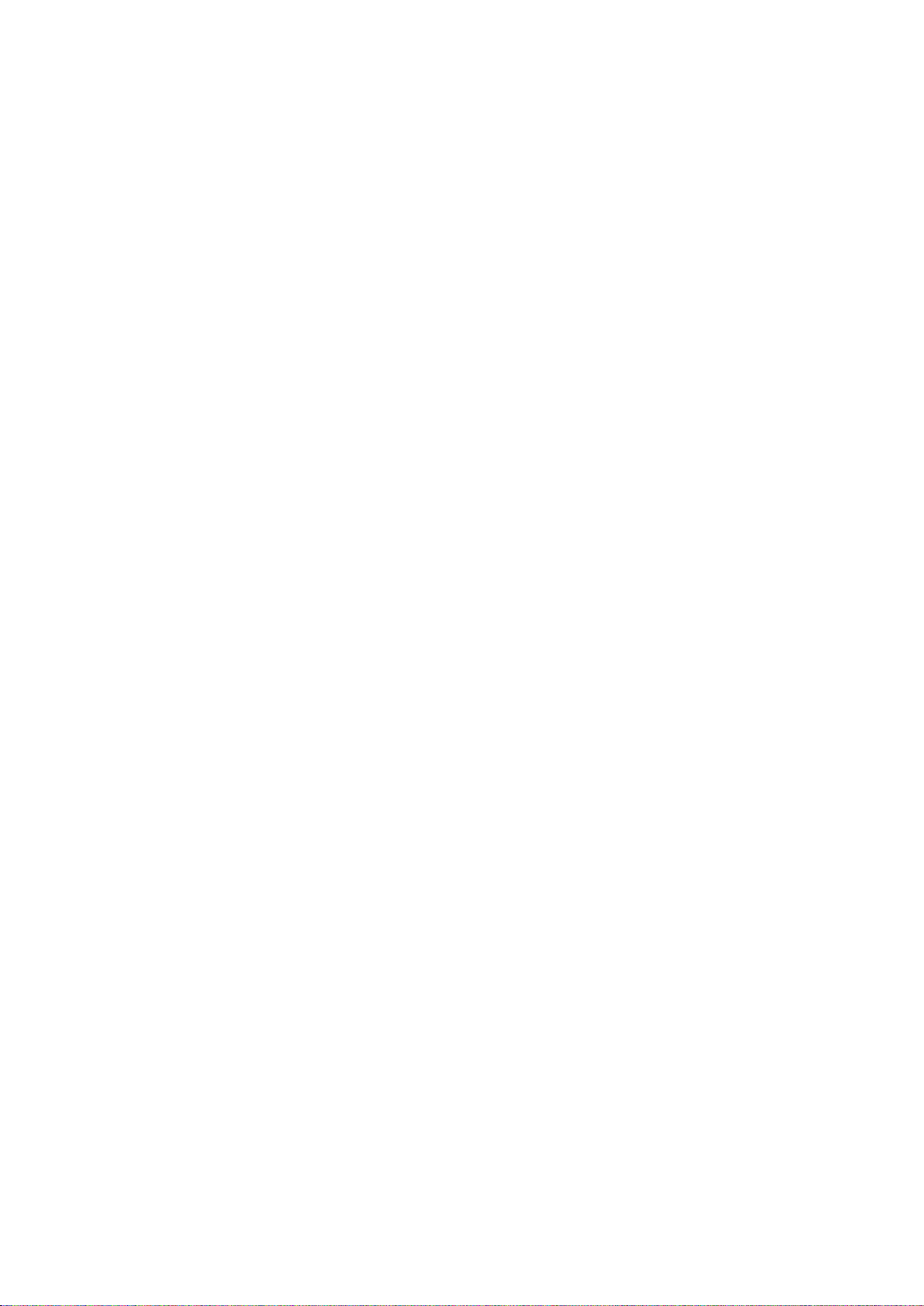
Installasjon og oppsett
• Oversikt over oppretting av digitale sertifikater ..................................................................................................... 71
Administrere sertifikater
Denne delen inneholder følgende:
• Om Sikkerhetssertifikater ................................................................................................................................................. 71
Om Sikkerhetssertifikater
Et digitalt sertifikat er en fil som inneholder data som brukes til å bekrefte identiteten til klienten eller
serveren i en nettverkstransaksjon. Et sertifikat inneholder også en fellesnøkkel som brukes til å
opprette og bekrefte digitale signaturer. En enhet beviser sin identitet overfor en annen enhet ved å
presentere et sertifikat som er klarert av den andre enheten. Enheten kan også presentere et
sertifikat som er signert av en klarert tredjepart, og en digital signatur som beviser eierskapet til
sertifikatet.
Et digitalt sertifikat inneholder følgende data:
• Informasjon om eieren av sertifikatet
• Sertifikatets serienummer og utløpsdato
• En offentlig nøkkel
• Et formål som definerer hvordan sertifikatet og fellesnøkkelen kan brukes
Denne skriveren støtter to typer sertifikater.
• Maskinsertifikat: Dette sertifikatet har en privat nøkkel og et spesifisert formål som gjør at
skriveren kan bruke det til å bevise identitet.
• Klarert sertifikat: Et selvsignert sertifikat er et sertifikat fra en enhet som bekrefter identiteten
til alle enheter som blir tilkoplet.
Merk: Denne skriveren støtter ikke CA-sertifikater.
Hvis du vil være sikker på at skriveren kan kommunisere med andre enheter via en sikret, klarert
tilkopling, må visse sertifikater være installert på begge enhetene.
Oversikt over oppretting av digitale sertifikater
Følgende trinn er en oversikt over prosedyren for å opprette og bruke digitale sertifikater.
1. Aktiver HTTPS-kommunikasjon.
2. Importer og konfigurer digitale sertifikater.
a. Importer digitale sertifikater.
b. Konfigurer det digitale sertifikatets formål.
c. Godkjenn det digitale sertifikatets formål.
3. Konfigurer sikkerhetsfunksjoner.
Xerox
Brukerhåndbok
®
WorkCentre® 6027 flerfunksjonsskriver 71
Page 72

Installasjon og oppsett
Aktivere HTTPS-kommunikasjon
1. Åpne en nettleser på datamaskinen, skriv inn skriverens IP-adresse i adressefeltet, og trykk på
Enter eller Retur.
2. Klikk på Egenskaper.
3. Velg Sikkerhet > SSL/TSL-kommunikasjon.
4. Klikk på Opprett nytt sertifikat for at skriveren skal opprette et digitalt signert sertifikat.
5. Velg RSA/SHA-256 eller RSA/SHA-1 som Felles nøkkelmetode for å velge DKIM-signaturtype.
6. Velg antall biter for Felles nøkkelstørrelse for å velge nøkkelens størrelse.
7. Som utsteder kan du skrive inn navnet på organisasjonen som utsteder sertifikatet.
8. Hvis du vil angi antall dager som sertifikatet er gyldig, angir du et tall under Gyldighet.
9. Endre parameterne for det nye digitale sertifikatet etter behov, og klikk på Opprett sertifikat.
10. Start skriveren på nytt for å ta de nye innstillingene i bruk.
Merk: Etter at du har opprettet et signert sertifikat, vises Administrering av sertifikat i
sikkerhetsmenyen.
11. Skriv inn skriverens IP-adresse i adresselinjen, og trykk deretter på ENTER eller RETUR.
12. Velg Egenskaper > Sikkerhet > SSL/TSL-kommunikasjon for å vise SSL-siden.
13. Kontroller at du har valgt Aktiver SSL.
Vise det digitale sertifikatets formål
1. Åpne en nettleser på datamaskinen, skriv inn skriverens IP-adresse i adressefeltet, og trykk på
Enter eller Retur.
®
2. Klikk på Egenskaper i Xerox
CentreWare® Internet Services.
3. Utvid menyen ved på klikke på plusstegnet (+) ved siden av sikkerhetsmappen i
Egenskaper-feltet.
4. Klikk på Egenskaper.
Rull til Sikkerhet i navigasjonsfeltet, og velg Administrering av sertifikat.
Slette et digitalt sertifikat
1. Åpne en nettleser på datamaskinen, skriv inn skriverens IP-adresse i adressefeltet, og trykk på
Enter eller Retur.
2. Klikk på Egenskaper.
3. Klikk på Sikkerhet > SSL/TLS-serverkommunikasjon og Delete All Certificates (Slett alle
sertifikater) i navigasjonspanelet.
4. Trykk på Slett for å bekrefte.
72 Xerox
Brukerhåndbok
®
WorkCentre® 6027 flerfunksjonsskriver
Page 73

Installasjon og oppsett
• Konfigurere sikkerhetsinnstillinger ................................................................................................................................ 74
Konfigurere sikkerhetsinnstillinger med kontrollpanelet
Denne delen inneholder følgende:
• Gå til menyen for sikkerhetsinnstillinger .................................................................................................................... 73
• Aktivere panellås .................................................................................................................................................................. 73
• Innstilling av tjenestelåser ............................................................................................................................................... 73
Bruk denne menyen for å kontrollere adgangen til de forskjellige skriverfunksjonene.
Gå til menyen for sikkerhetsinnstillinger
1. Trykk på tasten Maskinstatus på skriverens kontrollpanel.
2. Trykk på Verktøy > Admin.innstillinger.
3. Gå opp eller ned med Pil opp eller Pil ned, og trykk på Sikkerhetsinnstillinger.
Aktivere panellås
1. Trykk på Panellås > Aktiver > OK på sikkerhetsinnstillingsskjermen.
2. Angi det firesifrede passordet når du blir bedt om det, og trykk på OK.
3. Angi passordet på nytt når du får melding om det.
4. Trykk på Tilbake for å gå tilbake til forrige meny, eller trykk på Startvindu for tjenester for å gå
tilbake til startvinduet for tjenester.
Innstilling av tjenestelåser
Denne menyen inneholder en liste over installerte tjenester, og du kan konfigurere hvordan
tjenestene ser ut på kontrollpanelet for brukere som ikke er godkjent. Du kan konfigurere flere
adgangsnivåer for hver tjeneste.
• Aktivert lar brukere som ikke er godkjent bruke tjenesten.
• Passordlåst gir godkjente brukere tilgang til tjenesten ved å angi et passord.
• Fargepassord låst gir godkjente brukere tilgang til fargetjenester som for eksempel kopiering,
ved å angi et passord.
• Deaktivert låser tjenesten for brukere som ikke er godkjent.
Merk: Panellås må aktiveres før du stiller inn tjenestelåsene.
Slik aktiverer du tjenestelåser:
1. Bruk Pil opp eller Pil ned fra menyen for sikkerhetsinnstillinger for å gå til menyen for den
aktuelle tjenesten.
2. Trykk på tjenesten du vil konfigurere.
3. Velg et av adgangsalternativene, fulgt av OK.
Merk: Etter at du har konfigurert tjenestelås for faksadgang, må du trykke på Lukk når
meldingen om å starte på nytt kommer opp.
Xerox
Brukerhåndbok
®
WorkCentre® 6027 flerfunksjonsskriver 73
Page 74

Installasjon og oppsett
Konfigurere sikkerhetsinnstillinger
1. Velg Rediger fra-felt i e-post > Aktiver > OK hvis du vil at brukere skal kunne redigere
avsenderfeltet i e-poster sendt fra skriveren.
2. Trykk på Bekreft mottakere > Bekreft mottaker > OK hvis brukere bare skal kunne velge
mottakere fra fakslisten eller adresseboken.
3. Trykk på Domenefiltrering > Tillat domener > OK for å begrense e-post til valgte domener.
4. Trykk på Programvarenedlasting > Aktiver > OK for å tillate nedlasting av
fastvare-oppdateringer.
5. Trykk på Vis nettverksinformasjon for at IP-adressen eller vertsnavnet skal vises på skjermen på
kontrollpanelet, eller for å skjule nettverksinformasjonen. Velg et av alternativene, og deretter
OK.
6. Trykk på Påloggingsforsøk > På for å begrense antall forsøk som er tillatt ved pålogging som
administrator. Skriv inn et tall fra 1 til 10, og klikk på OK.
7. Trykk på Tilbake for å gå tilbake til forrige meny, eller trykk på Startvindu for tjenester for å gå
tilbake til startvinduet for tjenester.
74 Xerox
Brukerhåndbok
®
WorkCentre® 6027 flerfunksjonsskriver
Page 75

Installasjon og oppsett
• Konfigurere skanning med USB ..................................................................................................................................... 79
Skanner på side 91
Konfigurere skanner
Denne delen inneholder følgende:
• Oversikt over skannerkonfigurasjon ............................................................................................................................. 75
• Konfigurere skanning til en delt mappe på datamaskinen ................................................................................ 76
• Konfigurere skanning til en FTP-server ....................................................................................................................... 78
• Konfigurere skanning til en e-postadresse ................................................................................................................ 78
Se også:
Oversikt over skannerkonfigurasjon
Hvis skriveren er tilknyttet et nettverk, er skanning aktivert på skriveren. Før du kan skanne må du
fullføre følgende trinn:
• Hvis du vil skanne til en delt mappe på datamaskinen, må du aktivere deling, angi de korrekte
tillatelsene og legge til mappen som en oppføring i adresseboken i Xerox
®
CentreWare® Internet
Services.
• Hvis du vil skanne til en FTP-server, må du legge til FTP-serveren som en oppføring i
adresseboken i Xerox
®
CentreWare® Internet Services, og angi de korrekte tillatelsene for
mappen.
®
• Hvis du skal skanne til en e-postadresse, må du konfigurere e-postserveren i Xerox
CentreWare®
Internet Services.
Hvis skriveren er tilkoplet via en USB-kabel, kan du ikke skanne til e-postadresser eller
nettverksplasseringer. Du kan skanne til en mappe på datamaskinen, eller til et program etter at du
har installert skannerdriverne og Express Scan Manager-verktøyet.
Se Installere programvaren på side 40 hvis du vil vite mer.
Xerox
Brukerhåndbok
®
WorkCentre® 6027 flerfunksjonsskriver 75
Page 76

Installasjon og oppsett
..................................................................................................................................................................................................... 77
Konfigurere skanning til en delt mappe på datamaskinen
Denne delen inneholder følgende:
• Dele en mappe på en Windows-datamaskin ........................................................................................................... 76
• Dele en mappe ved bruk av Macintosh OS X versjon 10.5 og senere versjoner ........................................ 76
®
• Legge til en mappe som en oppføring i adresseboken med Xerox
CentreWare® Internet Services
Før du kan skanne til en delt mappe på datamaskinen, må du aktivere deling for mappen og legge til
mappen som en oppføring i adresseboken i Xerox
®
Se Xerox
CentreWare® Internet Services på side 27 hvis du vil vite mer.
®
CentreWare® Internet Services.
Dele en mappe på en Windows-datamaskin
1. Åpne opp Windows Explorer.
2. Høyreklikk på mappen du vil dele, og velg Egenskaper.
3. Klikk på kategorien Deling og så på Avansert deling.
4. Velg Del denne mappen.
5. Klikk på Tillatelser.
6. Velg gruppen Alle, og kontroller at alle tillatelser er valgt.
7. Klikk på OK.
Merk: Husk navnet på den delte ressursen for senere bruk.
8. Klikk på OK igjen.
9. Klikk på Lukk.
Dele en mappe ved bruk av Macintosh OS X versjon 10.5 og senere versjoner
1. Klikk Systemvalg på Apple-menyen.
2. Velg Deling på Vis-menyen.
3. Velg Fildeling på listen over tjenester.
4. Klikk på plusstegnet (+) under feltet for delte mapper. En liste over mapper kommer opp.
5. Velg mappen du vil dele over nettverket, og klikk på Legg til.
6. Velg Alle på Brukere-listen.
7. Bruk pilknappene for å velge Lese og skrive på listen til høyre for Brukere-vinduet.
8. Klikk på Avansert.
9. Hvis du vil dele mappen med Windows-maskiner, velger du å dele filer og mapper ved hjelp av
SMB.
10. Marker På-avkrysningsruten til venstre for Fildeling i Tjenester-panelet.
Mappen og innholdet i mappen kan nå deles med andre brukere på nettverket.
11. Lukk Systemvalg-vinduet.
Merk: Når du åpner en delt mappe, vil Finder åpne et Delt mappe-felt for mappen og eventuelle
underkategorier.
76 Xerox
Brukerhåndbok
®
WorkCentre® 6027 flerfunksjonsskriver
Page 77

Installasjon og oppsett
Legge til en mappe som en oppføring i adresseboken med Xerox® CentreWare® Internet Services
1. Åpne en nettleser på datamaskinen, skriv inn skriverens IP-adresse i adressefeltet, og trykk på
Enter eller Retur.
Merk: Hvis du ikke vet skriverens IP-adresse, går du til Finne IP-adressen til skriveren på side 27.
2. Trykk på Adressebok.
3. Klikk på Adressebok for datamaskin og server under Nettverksskanning (Data./Serv.).
4. Klikk på Legg til ved siden av et tomt felt og angi følgende informasjon:
− Navn: Angi navnet slik du vil at det skal se ut i adresseboken.
− Servertype: Velg Datamaskin (SMB).
− Vertsadresse: Angi IP-adressen til datamaskinen.
− Portnummer: Angi standard portnummer for SMB, 139, eller velg et nummer fra den
tilgjengelige gruppen.
− Påloggingsnavn: Angi brukernavnet for datamaskinen.
− Passord for pålogging: Angi passordet for datamaskinen.
− Angi passord på nytt: Angi påloggingspassordet en gang til.
− Navn på delt mappe: Angi et navn for katalogen eller mappen. Hvis du for eksempel vil at de
skannede filene skal lagres i en mappe kalt skanning, skriver du skanning.
− Underkatalogbane: Angi banen til mappen på FTP-serveren. Hvis du for eksempel vil at de
skannede filene skal lagres i en mappe kalt fargeskanning som ligger inne i mappen
skanning, skriver du /fargeskanning.
5. Klikk på Lagre endringer.
Xerox
Brukerhåndbok
®
WorkCentre® 6027 flerfunksjonsskriver 77
Page 78

Installasjon og oppsett
Konfigurere skanning til en FTP-server
Før du kan konfigurere skanning til en FTP-server, må riktig programvare være installert og
konfigurert med delte mapper for hver bruker.
1. Åpne en nettleser på datamaskinen, skriv inn skriverens IP-adresse i adressefeltet, og trykk på
Enter eller Retur.
Merk: Hvis du ikke vet skriverens IP-adresse, går du til Finne IP-adressen til skriveren på side 27.
2. I Xerox
3. Klikk på Adressebok for datamaskin og server under Nettverksskanning (Data./Serv.).
4. Klikk på Legg til ved siden av et tomt felt og angi følgende informasjon:
− Navn: Angi navnet slik du vil at det skal se ut i adresseboken.
− Nettverkstype: Velg Server (FTP).
− Vertsadresse: Angi IP-adressen eller DNS-navnet til FTP-serveren.
− Portnummer: Angi standard portnummer for FTP, 21, eller velg et nummer fra den
− Påloggingsnavn: Angi et gyldig navn for FTP-serveren.
− Passord: Angi et gyldig passord for FTP-serveren.
− Angi passord på nytt: Angi passordet en gang til.
− Navn på delt mappe: Angi et navn for katalogen eller mappen. Hvis du for eksempel vil at de
− Underkatalogbane: Angi banen til mappen på FTP-serveren. Hvis du for eksempel vil at de
5. Klikk på Lagre endringer. Du har nå opprettet en ny oppføring i adresseboken.
®
CentreWare® Internet Services klikker du på Adressebok.
tilgjengelige gruppen.
skannede filene skal lagres i en mappe kalt skanning skriver du skanning.
skannede filene skal lagres i en mappe kalt fargeskanning som ligger inne i mappen
skanning, skriver du /fargeskanning.
Nå kan du skanne til en FTP-server.
Konfigurere skanning til en e-postadresse
Før du kan skanne til en e-postadresse, må du konfigurere skriveren til å kommunisere med
SMTP-serveren.
Slik konfigurerer du innstillinger for SMTP-serveren:
1. Åpne en nettleser på datamaskinen, skriv inn skriverens IP-adresse i adressefeltet, og trykk på
Enter eller Retur.
Hvis du ikke vet skriverens IP-adresse, går du til Finne IP-adressen til skriveren på side 27.
2. Klikk på Egenskaper.
3. Klikk på E-postserver under Protokoller i venstre felt.
4. Skriv inn følgende informasjon:
− I feltet hvor du angir Fra-adresse, skriver du inn en riktig formatert e-postadresse som skal
vises i Fra-feltet i e-post som sendes fra skriveren.
− Skriv inn IP-adressen eller DNS-navnet til SMTP-serveren i SMTP-server (IP-adresse eller
DNS-navn).
− Angi standard portnummer 25 for SMTP-port, eller velg et nummer fra det tilgjengelige
området.
78 Xerox
Brukerhåndbok
®
WorkCentre® 6027 flerfunksjonsskriver
Page 79

Installasjon og oppsett
5. Velg en godkjenningstype.
Merk: Kontroller at godkjenningstypen er kompatibel med SMTP-serveren.
6. Hvis godkjenning kreves, må du angi et gyldig SMTP-påloggingsnavn for SMTP-serveren.
7. Hvis godkjenning kreves, må du angi et gyldig passord for SMTP-serveren.
8. Angi passordet på nytt.
9. Rull ned og klikk på Lagre endringer.
Merk: Kontakt Internett-leverandøren eller systemadministratoren for å få navnet eller
IP-adressen til SMTP-serveren. Noen Internett-leverandører krever godkjenning. Pass på at du
bekrefter godkjenningstype, pålogging og passord.
10. Når du har fullført prosessen, kan du bruke funksjonen for å skanne til en e-postadresse. Se
Konfigurere skanning til en e-postadresse hvis du vil vite mer.
Konfigurere skanning med USB
Hvis skriveren er tilkoplet via en USB-kabel, kan du ikke skanne til e-postadresser eller
nettverksplasseringer. Du kan skanne til en mappe på datamaskinen, eller til et program etter at du
har installert skannerdriverne og Express Scan Manager-verktøyet. Se Installere programvaren på
side 40 hvis du vil vite mer.
Konfigurere skanning til en mappe på datamaskinen med USB
1. Starte Express Scan Manager:
− Windows: Klikk på Start > Alle programmer > Xerox. Velg skriveren fra listen. Dobbeltklikk på
Express Scan Manager.
− Macintosh: Gå til Programmer > Xerox. Velg skriveren fra listen. Dobbeltklikk på Express
Scan Manager.
2. Klikk på OK for å godkjenne standardvalget for målmappe, eller klikk på Bla gjennom for å gå til
en annen mappe.
3. Trykk på OK.
Nå kan du skanne til en mappe på datamaskinen. Se under Skanne til en mappe på en datamaskin
med USB-tilkopling på side 95.
Xerox
Brukerhåndbok
®
WorkCentre® 6027 flerfunksjonsskriver 79
Page 80

Installasjon og oppsett
Installere skriveren som en enhet for webtjenester
Med WSD (Web Services on Devices) er det mulig for en klient å finne og få tilgang til en ekstern
enhet, og tilhørende tjenester, over et nettverk. WSD støtter registering, kontroll og bruk av eksterne
enheter.
Slik installerer du en WSD-skriver ved hjelp av Veiviser for legg til skriver:
1. Åpner veiviseren for skriverinstallasjon på datamaskinen.
− I Windows Vista: Klikk på Start > Kontrollpanel > Maskinvare og lyd > Skrivere.
− I Windows Server 2003 og senere: Klikk på Start > Innstillinger > Skrivere.
− I Windows 7: Klikk på Start > Enheter og skrivere.
− I Windows 8: Klikk på Kontrollpanel > Enheter og skrivere.
2. Klikk på Legg til skriver for å starte Veiviser for legg til skriver.
3. Velg enheten du vil bruke i listen over tilgjengelige enheter, og klikk på Neste.
4. Hvis du ikke finner den aktuelle skriveren i listen, klikker du på Skriveren jeg vil ha er ikke listet.
a. Velg Legg til en skriver ved å bruke en TCP/IP-adresse eller et vertsnavn og klikk på
Neste.
b. Velg Enhet for webtjenester fra enhetstype-feltet.
c. Angi skriverens IP-adresse i feltet for Vertsnavn eller IP-adresse, og trykk på Neste.
5. Fullfør trinnene i veiviseren, og klikk på Fullfør.
80 Xerox
Brukerhåndbok
®
WorkCentre® 6027 flerfunksjonsskriver
Page 81

• Skrive ut på spesialmateriale .......................................................................................................................................... 88
4
Papir og medier
Dette kapitlet inneholder følgende:
• Papir som støttes .................................................................................................................................................................. 82
• Legge i papir ........................................................................................................................................................................... 85
®
Xerox
Brukerhåndbok
WorkCentre® 6027 flerfunksjonsskriver 81
Page 82

Papir og medier
• Tilpassede papirformater som støttes ........................................................................................................................ 84
Papir som støttes
Denne delen inneholder følgende:
• Bestille papir ........................................................................................................................................................................... 82
• Generelle retningslinjer for å fylle papir ..................................................................................................................... 82
• Papir som kan skade skriveren ........................................................................................................................................ 83
• Retningslinjer for oppbevaring av papir ..................................................................................................................... 83
• Papirtyper og -tykkelser som støttes ............................................................................................................................ 84
• Standard papirformater som støttes ........................................................................................................................... 84
Skriveren er utformet for bruk av forskjellig papirtyper og andre materialer. Følg retningslinjene i
dette avsnittet for å sikre best mulig utskriftkvalitet og unngå papirstopp.
Du oppnår best resultat hvis du bruker papir og materiale fra Xerox som er anbefalt for skriveren.
Bestille papir
Når du skal bestille papir eller annet materiale, kontakter du den lokale forhandleren eller går til
www.xerox.com/office/WC6027supplies.
Generelle retningslinjer for å fylle papir
• Ikke legg for mye papir i magasinene. Ikke fyll papir over maksimumsstreken i magasinet.
• Juster papirstøttene slik at de passer til papirformatet.
• Luft papiret før du legger det i magasinet.
• Hvis det oppstår mange stopp, bruker du papir eller annet godkjent materiale fra en ny pakke.
• Ikke skriv ut på et etikettark hvis en etikett er fjernet fra arket.
• Bruk kun papirkonvolutter. Skriv ut ensidig på konvolutter.
82 Xerox
Brukerhåndbok
®
WorkCentre® 6027 flerfunksjonsskriver
Page 83

Papir og medier
Papir som kan skade skriveren
Noen papirtyper og andre materialer kan føre til dårlig utskriftskvalitet, økt risiko for papirstopp eller
skade på skriveren. Ikke bruk følgende:
• Grovt eller porøst papir
• Papir for blekkskrivere
• Glanset eller bestrøket papir som ikke er beregnet for laserskrivere
• Papir som er kopiert
• Papir som er brettet eller krøllet
• Papir som er stanset ut eller perforert
• Stiftet papir
• Konvolutter med vinduer, metallhekter, sidesømmer eller limremser
• Fôrede konvolutter
• Plastmaterialer
FORSIKTIG: Xerox-garantien, serviceavtalen eller Xerox Total Satisfaction Guarantee (Xerox Total
Garanti) dekker ikke skader som skyldes bruk av papir eller spesialmaterialer som ikke støttes. Xerox
Total Satisfaction Guarantee (Xerox Total Garanti) er tilgjengelig i USA og Canada.
Garantidekningen kan variere utenfor disse områdene. Kontakt din lokale representant hvis du vil vite
mer.
Retningslinjer for oppbevaring av papir
Hvis du lagrer papir og andre materialer riktig, bidrar det til optimal utskriftskvalitet.
• Oppbevar papir mørkt, kjølig og tørt. De fleste papirtyper er følsomme overfor skader fra
ultrafiolett og optisk lys. Ultrafiolett lys fra solen og fluorescerende lyspærer er spesielt skadelig
for papir.
• Unngå at papir utsettes for sterkt lys i lang tid.
• Hold temperatur og relativ luftfuktighet konstant.
• Ikke oppbevar papir på loft, kjøkken, i garasjer eller kjellere. Der er det større sannsynlighet for at
det blir fuktig.
• Lagre papiret flatt, enten på paller, i kartonger, hyller eller skap.
• Unngå mat og drikke i områder der papir lagres eller håndteres.
• Ikke åpne forseglede pakker med papir før de skal legges i skriveren. Oppbevar papiret i
originalpakken. Papiremballasjen beskytter papiret mot tap og opptak av fuktighet.
• Noe spesialmateriale er pakket i plastposer som kan forsegles etter åpning. Lagre materiale inne
i posen til det skal brukes. Ubrukt materiale bør oppbevares i posen, som bør forsegles på nytt
etter åpning.
Xerox
Brukerhåndbok
®
WorkCentre® 6027 flerfunksjonsskriver 83
Page 84

Papir og medier
x
Papirtyper og -tykkelser som støttes
Papirtype Tykkelse
Vanlig
Vanlig (bakside)
Brevark
Hullet
Farget
Tykt 60–90 g/m²
Tynt 60–80 g/m²
Merk: Standardinnstillingen er Tykt. Se Justere
papirtype på side 155 for informasjon om å
endre innstilling for papirtype.
Resirkulert 60–105 g/m²
Standard, tykt vanlig 91–105 g/m²
Tynn kartong
106–163 g/m²
Tynn kartong (bakside)
Tynn glanset kartong
Tynn, glanset kartong (bakside)
Etiketter
Konvolutter
Standard papirformater som støttes
Europeiske standardformater Nord-amerikanske standardformater
A4 (210 x 297 mm, 8,3 x 11,7 t.)
B5 (176 x 250 mm, 6,9 x 9,8 tommer)
A5 (148 x 210 mm, 5,8 x 8,3 tommer)
C5-konvolutt (162 x 229 mm, 6,4 x 9 t.)
DL-konvolutt (110 x 220 mm,
4,33 x 8,66 t.)
Legal (216 x 356 mm, 8,5 x 14 t.)
Folio (216 x 330 mm, 8,5 x 13 t.)
Letter (216 x 279 mm, 8,5 x 11 t.)
Executive (184 x 267 mm, 7,25 x 10,5 t.)
Monarch-konvolutt (98 x 190 mm,
3,9 x 7,5 tommer)
Størr. 10-konvolutt (241 x 105 mm,
9,5 tommer)
4,1
Tilpassede papirformater som støttes
Du kan bruke egendefinert papir med følgende dimensjoner i skriveren:
• Bredde: 76,2–215,9 mm (3–8,5 t.)
• Lengde: 127–355,6 mm (5–14 t.)
84 Xerox
Brukerhåndbok
®
WorkCentre® 6027 flerfunksjonsskriver
Page 85

Papir og medier
• Konfigurere papirmagasinet for Legal og A4 .......................................................................................................... 87
Legge i papir
Denne delen inneholder følgende:
• Legge i papir ........................................................................................................................................................................... 85
Legge i papir
1. Ta ut magasinet fra skriveren.
− For å ta magasinet ut av skriveren trekker du det ut til det stopper, løfter fremsiden av
magasinet litt opp og trekker det helt ut.
2. Trykk papirheisen bakerst i magasinet ned til den låses.
3. Juster lengde- og breddestøttene som vist på bildet.
4. Luft arkene ved å bøye dem frem og tilbake. Rett deretter kantene på bunken mot et flatt
underlag. Dermed skilles ark som kan være klebet sammen, og faren for stopp reduseres.
Xerox
Brukerhåndbok
®
WorkCentre® 6027 flerfunksjonsskriver 85
Page 86

Papir og medier
5. Legg papir i magasinet med utskriftssiden opp og juster lengde- og breddestøttene for å passe
papiret.
− Legg i hullet papir med hullene vendt mot venstre.
− Legg papiret med forsiden opp og øverste kant vendt bakover i magasinet ved utskrift av
brevark.
Merk: Ikke fyll papir over maksimumsstreken. Hvis det er for mye papir i magasinet, kan det føre
til papirstopp i skriveren.
6. Skyv magasinet tilbake i skriveren.
7. Skyv magasinet helt inn.
Merk:
• Hvis magasinet ikke går helt inn, kontrollerer du at papirheisen bakerst i magasinet er låst i
nederste stilling.
• Hvis magasinet er forlenget for Legal-format, vil magasinet stikke ut når det skyves inn i
skriveren.
86 Xerox
Brukerhåndbok
®
WorkCentre® 6027 flerfunksjonsskriver
Page 87

Papir og medier
Konfigurere papirmagasinet for Legal og A4
Du kan justere lengden på papirmagasinet for å få plass til formatene A4/Letter og Legal (8,5 x 14").
Hvis du konfigurerer magasinene for Legal-format, vil de stikke ut fra forsiden av skriveren.
Endre lengden på papirmagasinet slik at det passer til papirlengden
1. Fjern alt papir fra magasinet.
2. For å ta magasinet ut av skriveren trekker du det ut til det stopper, løfter fremsiden av
magasinet litt opp og trekker det helt ut.
3. Hold baksiden av magasinet med en hånd for å forlenge det. Trykk på utløserhendelen foran i
magasinet med den andre hånden, og trekk endene ut til de låses i stilling.
4. Hold baksiden av magasinet med en hånd for å trykke det sammen for å romme mindre
papirformater. Trykk på utløserhendelen foran i magasinet med den andre hånden, og skyv
endene sammen til de låses i stilling.
5. Beskytt papiret ved å plassere papirdekslet over den utvidede delen av papirmagasinet.
6. Legg papir i magasinet og sett det tilbake i skriveren.
Xerox
Brukerhåndbok
®
WorkCentre® 6027 flerfunksjonsskriver 87
Page 88

Papir og medier
• Skrive ut på glanset kartong ............................................................................................................................................ 90
Skrive ut på spesialmateriale
Denne delen inneholder følgende:
• Konvolutter ............................................................................................................................................................................. 88
• Etiketter .................................................................................................................................................................................... 90
Når du skal bestille papir eller annet materiale, kontakter du den lokale forhandleren eller går til
www.xerox.com/office/WC6027supplies.
Konvolutter
Konvolutter kan skrives ut med hovedmagasinet.
Legge konvolutter i papirmagasinet
1. Slik legger du konvoluttene i papirmagasinet.
2. Ta ut magasinet fra skriveren.
− For å ta magasinet ut av skriveren trekker du det ut til det stopper, løfter fremsiden av
magasinet litt opp og trekker det helt ut.
3. Skyv papirstøttene åpne.
88 Xerox
Brukerhåndbok
®
WorkCentre® 6027 flerfunksjonsskriver
Page 89

Papir og medier
4. Gjør ett av følgende:
− Legg i nr. 10-, DL- eller Monarch-konvolutter med trykt side opp, klaffene lukket og vendt
nedover, og klaffsiden mot høyre.
Merk: Legg i nr. 10-, DL-, C5- eller Monarch-konvolutter med forsiden opp, og klaffene åpne og
vendt ut fra skriveren for å unngå skrukker.
Merk: Påse at du spesifiserer liggende orientering i driveren når du legger inn konvolutter med
langsiden først.
− Legg C5-konvolutter i magasinet med forsiden opp, og med klaffene åpne og vendt ut fra
skriveren.
5. Juster papirstøttene slik at de så vidt berører kantene på konvoluttene.
Xerox
®
WorkCentre® 6027 flerfunksjonsskriver 89
Brukerhåndbok
Page 90

Papir og medier
Etiketter
Legg etiketten i papirmagasinet med forsiden opp.
Retningslinjer for utskrift på etiketter
• Bruk etiketter som egner seg for laserutskrift.
• Ikke bruk vinyletiketter.
• Ikke mat et ark med etiketter gjennom skriveren flere ganger.
• Ikke bruk gummierte etiketter.
• Skriv ut bare på én side av etikettarket. Bruk bare fulle etikettark.
• Lagre ubrukte etiketter flatt i originalemballasjen. La etikettarkene ligge i originalemballasjen til
de skal brukes. Legg ubrukte etikettark tilbake i originalemballasjen, og lukk den godt.
• Ikke oppbevar etiketter under ekstremt tørre eller fuktige forhold eller i svært varme eller kalde
omgivelser. Oppbevaring under ekstreme forhold kan forårsake problemer med
utskriftskvaliteten eller papirstopp i skriveren.
• Roter lagerbeholdningen regelmessig. Lang lagring under ekstreme forhold kan føre til krøllete
etiketter og papirstopp.
• Velg papirtypen Etikett i skriverdriveren.
• Fjern alt annet papir fra magasinet før du legger i etiketter.
FORSIKTIG: Ikke bruk ark der etiketter mangler, er krøllet eller har løsnet fra festearket. Det kan føre
til skade på skriveren.
Skrive ut på glanset kartong
Du kan skrive ut på Tynn glanset kartong som er 163 g/m² eller mindre.
• Ikke åpne forseglede pakker med glanset kartong før du skal legge dem i skriveren.
• Oppbevar glanset kartong i originalemballasjen, og lagre pakkene i den opprinnelige esken til de
skal brukes.
• Fjern alt annet papir fra magasinet før du legger i glanset kartong.
• Legg bare i så mye glanset kartong som du planlegger å bruke. Ikke la glanset kartong ligge i
magasinet når du er ferdig med å skrive ut. Legg ubrukt kartong tilbake i den opprinnelige
emballasjen, og forsegl den.
• Roter lagerbeholdningen regelmessig. Lang lagring under ekstreme forhold kan få glanset
kartong til å bli krøllet og forårsake papirstopp.
• Velg ønsket type glanset kartong eller magasinet som inneholder ønsket papir, i programvaren
til skriverdriveren.
Optimaliser utskrift på glanset kartong ved å utføre ett eller flere av følgende alternativer:
• Juster innstillingene for papirtype. Gå til Justere papirtype på side 155 hvis du vil vite mer.
• Juster mottrykksoverføringsrullen. Gå til Justere mottrykks-overføringsrullen på side 155 hvis du
vil vite mer.
• Juster fikseringsmodulen. Gå til Justere fikseringsmodulen på side 156 hvis du vil vite mer.
90 Xerox
Brukerhåndbok
®
WorkCentre® 6027 flerfunksjonsskriver
Page 91

• Begrense tilgang til skanning ........................................................................................................................................ 109
Oversikt på side 32
5
Skanner
Dette kapitlet inneholder følgende:
• Legge i originaler .................................................................................................................................................................. 92
• Skanne til en USB Flash-stasjon ..................................................................................................................................... 94
• Skanne til en mappe på en datamaskin med USB-tilkopling ............................................................................ 95
• Skanne til en delt mappe på en nettverkstilkoplet datamaskin ....................................................................... 96
• Skanne til en e-postadresse ............................................................................................................................................. 99
• Skanne til WSD (Web Services on Devices) ............................................................................................................. 100
• Skanne bilder til et program på en USB-tilkoplet datamaskin ....................................................................... 101
• Justere skanneinnstillinger ............................................................................................................................................. 103
• Endre standardinnstillinger for skanning ................................................................................................................. 106
Se også:
®
Xerox
Brukerhåndbok
WorkCentre® 6027 flerfunksjonsskriver 91
Page 92

Skanner
Legge i originaler
Legg originalen som vist på bildet.
Glassplate
Løft opp originalmateren, og legg
originalen med forsiden ned og mot øverste
venstre hjørne av glassplaten.
Automatisk originalmater
Legg originaler med forsiden opp, slik at øverste del
av arket mates inn først. Juster papirstøttene slik at
de ligger inntil originalene.
Retningslinjer for glassplaten
Du kan bruke glassplaten til å kopiere eller skanne én side av et dokument om gangen. Glassplaten
kan ta papirformater opptil 216 x 297 mm (8,5 x 11,7 t.).
Du kan bruke glassplaten til å kopiere eller skanne følgende originaler.
• Dokumenter med vanlige papir
• Papir med binders eller stifter
• Papir som er skrukkete, krøllete, brettet, revet eller har ujevne kanter
• Bestrøket eller selvkopierende papir, eller andre materialer som stoff eller metall
• Konvolutter
• Bøker
92 Xerox
®
WorkCentre® 6027 flerfunksjonsskriver
Brukerhåndbok
Page 93

Retningslinjer for automatisk originalmater
Følgende originalformater kan legges i den automatiske originalmateren:
• Bredde: 139,7–215,9 mm (5,5–8,5 t.)
• Lengde: 139,7–355,6 mm (5,5–14 t.)
• Tykkelse: 50–125 g/m²
Følg disse retningslinjene når du legger originaler i den automatiske originalmateren:
• Legg originaler med forsiden opp, slik at øverste del av arket mates inn først.
• Legg kun løse ark i den automatiske originalmateren.
• Juster papirstøttene slik at de ligger inntil originalene.
• Legg bare originaler med helt tørt blekk eller godt fiksert fargepulver i den automatiske
originalmateren.
• Ikke legg i originaler over maksimumsstreken.
Skanner
Xerox
Brukerhåndbok
®
WorkCentre® 6027 flerfunksjonsskriver 93
Page 94

Skanner
Skanne til en USB Flash-stasjon
Du kan skanne et dokument og lagre filen på en USB Flash-stasjon. Funksjonen Skann til USB
oppretter skannefiler i JPG-, PDF- og TIFF-formater.
Merk: Før du trykker på Skanne-knappen eller setter inn en USB Flash-stasjon, trykker du på
knappen Strømsparing og venter til strømsparingslampen slukkes.
Slik skanner du til en USB Flash-stasjon:
1. Legg originalen på glassplaten eller i den automatiske originalmateren.
2. Sett inn USB Flash-stasjonen i USB-porten foran på skriveren. Skjermen viser kategorien Skann til
USB.
3. Trykk på Endre mappe for å lagre skannede filer i en bestemt mappe på USB Flash-stasjonen.
4. Trykk på de aktuelle knappene for å endre skanneinnstillinger. Gå til Justere skanneinnstillinger
på side 103 hvis du vil vite mer.
5. For å endre alternativer for mappe og fil, trykker du på Alternativer.
6. Trykk på Opprett mappe > På > OK for å opprette en mappe for den skannede filen.
7. Trykk på Filnavn for å legge til et prefiks eller suffiks.
− Trykk på Auto for at skriveren skal gi filen navn.
− Hvis du vil legge til et prefiks, trykker du på Prefiks og deretter på Angi tekst. Skriv inn
prefikset og trykk påOK.
− Hvis du vil legge til et suffiks, trykker du på Suffiks og deretter på Angi tekst. Skriv inn
suffikset og trykk påOK.
8. Skriveren skanner bildet til den angitte mappen.
Hvis du skanner fra glassplaten, får du beskjed om å trykke på Ferdig for å fullføre eller Start for
å skanne neste side.
ADVARSEL: Ta ikke ut USB Flash-stasjonen før du får beskjed om det. Hvis du tar ut Flash-stasjonen
før filoverføringen er fullført, vil filen bli ubrukelig og andre filer på stasjonen kan bli skadet.
94 Xerox
Brukerhåndbok
®
WorkCentre® 6027 flerfunksjonsskriver
Page 95

Skanner
Skanne til en mappe på en datamaskin med USB-tilkopling
1. Starte Express Scan Manager:
− Windows: Klikk på Start > Alle programmer > Xerox Office Printing. Velg skriveren fra listen.
Dobbeltklikk på Express Scan Manager.
− Macintosh: Gå til Programmer > Xerox. Velg skriveren fra listen. Dobbeltklikk på Express
Scan Manager.
2. Klikk på OK for å godta standardvalget for målmappe, eller klikk på Bla gjennom for å gå til en
annen mappe.
3. Klikk på OK.
4. Legg originalen på glassplaten eller i tosidigmateren.
5. Velg Skann til på skriverens kontrollpanel.
6. Trykk på PC.
7. Endre skanneinnstillinger etter behov.
8. Klikk på Start for å starte skanningen.
En dialogboks som viser fremdriften for Express Scan Manager åpnes på skjermen. Skriveren
sender de skannede filene til plasseringen som ble angitt i Express Scan Manager.
Xerox
Brukerhåndbok
®
WorkCentre® 6027 flerfunksjonsskriver 95
Page 96

Skanner
• Skanne til en mappe på en nettverkstilkoplet datamaskin ................................................................................ 98
Skanne til en delt mappe på en nettverkstilkoplet datamaskin
Denne delen inneholder følgende:
• Dele en mappe på en Windows-datamaskin ........................................................................................................... 96
• Dele en mappe ved bruk av Macintosh OS X versjon 10.7 og senere versjoner ........................................ 97
®
• Legge til en mappe som en oppføring i adresseboken med Xerox
..................................................................................................................................................................................................... 97
Før du bruker skriveren som skanner på nettverket, må du:
1. Opprette en delt mappe på datamaskinens harddisk.
2. Opprette en adresse med Xerox
å peke skanneren til en plassering på datamaskinen.
®
CentreWare® Internet Services eller via adressebokredigerer for
Merk: Se under Kople til skriveren på side 34 hvis du vil vite mer.
CentreWare® Internet Services
Dele en mappe på en Windows-datamaskin
1. Åpne opp Windows Explorer.
2. Høyreklikk på mappen du vil dele, og velg Egenskaper.
3. Klikk på kategorien Deling og så på Avansert deling.
4. Velg Del denne mappen.
5. Klikk på Tillatelser.
6. Velg gruppen Alle, og kontroller at alle tillatelser er valgt.
7. Klikk på OK.
Merk: Husk navnet på den delte ressursen for senere bruk.
8. Klikk på OK igjen.
9. Klikk på Lukk.
96 Xerox
Brukerhåndbok
®
WorkCentre® 6027 flerfunksjonsskriver
Page 97

Skanner
Dele en mappe ved bruk av Macintosh OS X versjon 10.7 og senere versjoner
1. Klikk Systemvalg på Apple-menyen.
2. Velg Deling på Internett og trådløs-menyen.
3. Velg Fildeling på tjenestemenyen.
4. Klikk på plusstegnet (+) under Delte mapper.
5. Gå til mappen du vil dele over nettverket, og klikk på Legg til.
6. Velg en mappe for å endre tilgangsrettigheter for mappen. Gruppene aktiveres.
7. Klikk på Alle i brukerlisten, og bruk piltastene for å velge Lese & Skrive.
8. Klikk på Alternativer.
9. Hvis du vil dele mappen med Windows-maskiner, velger du å dele filer og mapper ved hjelp av
SMB.
10. Velg På ved siden av brukernavnet til individuelle brukere du vil dele mappen med.
11. Klikk på Ferdig.
12. Lukk Systemvalg-vinduet.
Merk: Når du åpner en delt mappe, vil Finder åpne et Delt mappe-felt for mappen og eventuelle
underkategorier.
Legge til en mappe som en oppføring i adresseboken med Xerox® CentreWare® Internet Services
1. Åpne en nettleser på datamaskinen, skriv inn skriverens IP-adresse i adressefeltet, og trykk på
Enter eller Retur.
Merk: Hvis du ikke vet skriverens IP-adresse, går du til Finne IP-adressen til skriveren på side 27.
2. Trykk på Adressebok.
3. Klikk på Adressebok for datamaskin og server under Nettverksskanning (Data./Serv.).
4. Klikk på Legg til ved siden av et tomt felt og angi følgende informasjon:
− Navn: Angi navnet slik du vil at det skal se ut i adresseboken.
− Servertype: Velg Datamaskin (SMB).
− Vertsadresse: Angi IP-adressen til datamaskinen.
− Portnummer: Angi standard portnummer for SMB, 139, eller velg et nummer fra den
tilgjengelige gruppen.
− Påloggingsnavn: Angi brukernavnet for datamaskinen.
− Passord for pålogging: Angi passordet for datamaskinen.
− Angi passord på nytt: Angi påloggingspassordet en gang til.
− Navn på delt mappe: Angi et navn for katalogen eller mappen. Hvis du for eksempel vil at de
skannede filene skal lagres i en mappe kalt skanning, skriver du skanning.
− Underkatalogbane: Angi banen til mappen på FTP-serveren. Hvis du for eksempel vil at de
skannede filene skal lagres i en mappe kalt fargeskanning som ligger inne i mappen
skanning, skriver du /fargeskanning.
5. Klikk på Lagre endringer.
Xerox
Brukerhåndbok
®
WorkCentre® 6027 flerfunksjonsskriver 97
Page 98

Skanner
Skanne til en mappe på en nettverkstilkoplet datamaskin
1. Legg originalen på glassplaten eller i den automatiske originalmateren.
2. Velg Skann til på skriverens kontrollpanel.
3. Trykk på Nettverk.
4. Velg en oppføring i adresseboken.
5. Trykk på OK.
6. Trykk på de aktuelle knappene for å endre skanneinnstillinger. Gå til Justere skanneinnstillinger
på side 103 hvis du vil vite mer.
7. For å endre alternativer for mappe og fil, trykker du på Alternativer.
8. Trykk på Opprett mappe > På > OK for å opprette en mappe for den skannede filen.
9. Trykk på Filnavn for å legge til et prefiks eller suffiks.
− Trykk på Auto for at skriveren skal gi filen navn.
− Hvis du vil legge til et prefiks, trykker du på Prefiks og deretter på Angi tekst. Skriv inn
prefikset og trykk påOK.
− Hvis du vil legge til et suffiks, trykker du på Suffiks og deretter på Angi tekst. Skriv inn
suffikset og trykk påOK.
10. Trykk på Start for å skanne. Skriveren skanner bildet til den angitte mappen.
11. Hvis du skanner fra glassplaten, får du beskjed om å trykke på Ferdig for å fullføre eller Start for
å skanne neste side.
98 Xerox
Brukerhåndbok
®
WorkCentre® 6027 flerfunksjonsskriver
Page 99

Skanner
Skanne til en e-postadresse
Før du kan skanne direkte til en e-postadresse, må du konfigurere skriveren med informasjon om
e-postserveren. Se under Konfigurere skanning til en e-postadresse hvis du vil vite mer.
Slik skanner du et bilde og sender det til en e-postadresse:
1. Legg originalen på glassplaten eller i tosidigmateren.
2. Trykk på E-post på kontrollpanelet.
3. Angi metode for valg av mottakere:
− Ny mottaker: Med dette alternativet kan du angi e-postadressen manuelt. Angi adressen ved
å bruke tastaturet.
− Adressebok: Med dette alternativet kan du velge en e-postadresse eller en distribusjonsliste i
adresseboken.
4. Trykk på OK.
5. Trykk på de aktuelle knappene for å endre skanneinnstillinger. Gå til Justere skanneinnstillinger
på side 103 hvis du vil vite mer.
6. Hvis du vil endre mappe- og filalternativer, trykker du på Alternativer.
7. Trykk på Filnavn for å legge til et prefiks eller suffiks.
− Trykk på Auto for at skriveren skal gi filen navn.
− Hvis du vil legge til et prefiks, trykker du på Prefiks og deretter på Angi tekst. Skriv inn
prefikset og trykk påOK.
− Hvis du vil legge til et suffiks, trykker du på Suffiks og deretter på Angi tekst. Skriv inn
suffikset og trykk på OK.
8. Trykk på Start for å skanne.
Hvis du skanner fra glassplaten, får du beskjed om å trykke på Ferdig for å fullføre eller Start for
å skanne neste side.
Xerox
Brukerhåndbok
®
WorkCentre® 6027 flerfunksjonsskriver 99
Page 100

Skanner
Skanne til WSD (Web Services on Devices)
WSD forbinder datamaskinen med skriveren. Bruk WSD for å få tilgang til skannede bilder på
datamaskinen.
Merk: Se under Installere skriveren som en WSD-enhet på side 80 hvis du vil vite mer.
Slik skanner du til WSD:
1. Legg originalen på glassplaten eller i den automatiske originalmateren.
2. Velg Skann til på skriverens kontrollpanel.
3. Trykk på WSD.
4. Trykk på datamaskinens adresse for å velge et bestemmelsessted.
5. Trykk på feltet Hendelse for å velge skanningstype, og trykk deretter på skanningstypen.
6. Trykk på Start for å skanne.
7. Velg programmet som utfører skanningen når du ser meldingen WSD Scan Device
(WSD-skanneenhet).
100 Xerox
Brukerhåndbok
®
WorkCentre® 6027 flerfunksjonsskriver
